Page 1
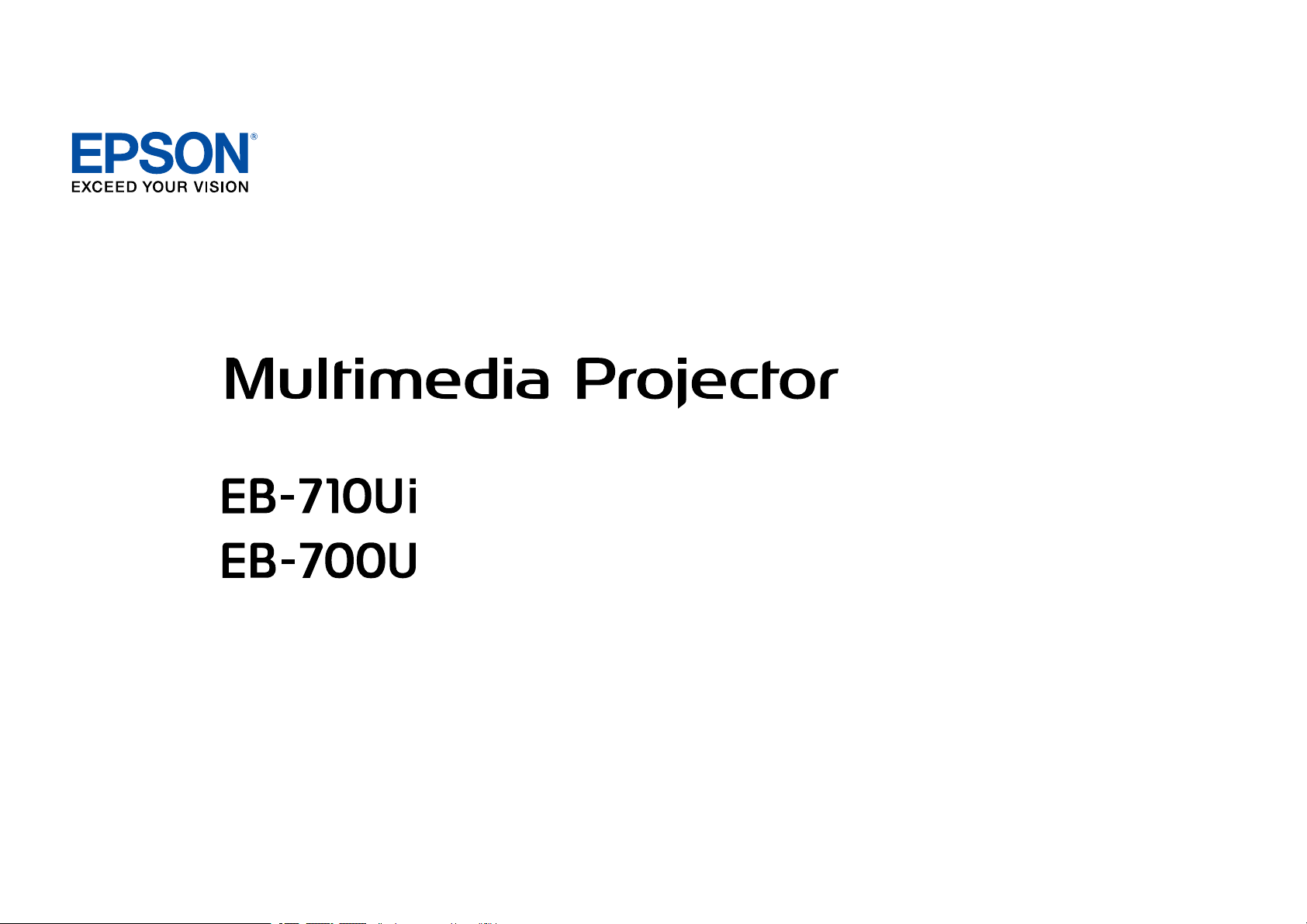
Guide de l'utilisateur
Page 2
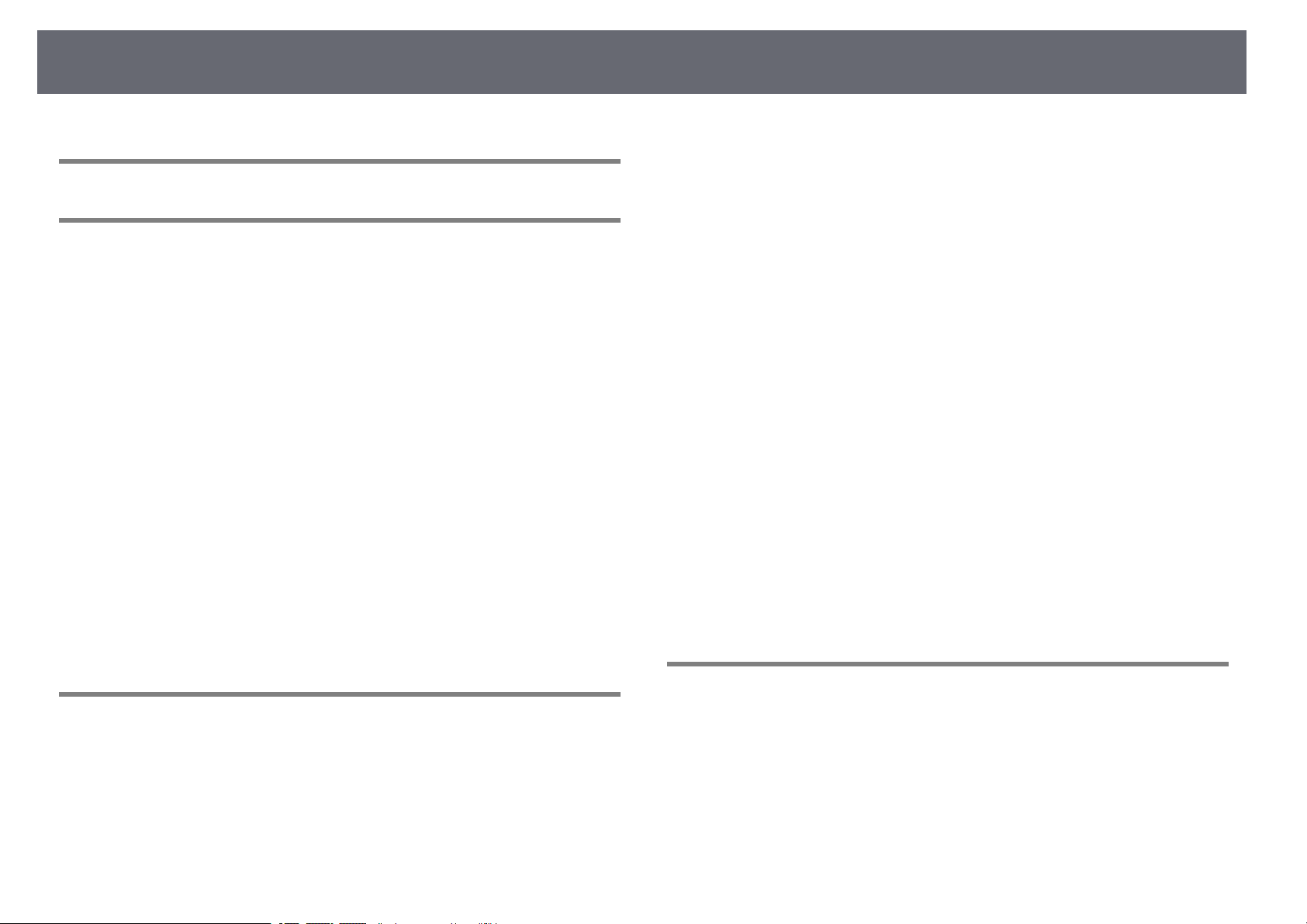
Table des matières
2
Symboles Utilisés Dans ce Guide 8
Introduction de votre projecteur 9
Caractéristiques du projecteur....................................................... 10
Source de lumière laser longue durée.................................................................................. 10
Fonctions interactives uniques ................................................................................................ 10
Configuration rapide et facile................................................................................................... 11
Connectivité flexible..................................................................................................................... 11
Connexion à des ordinateurs.............................................................................................. 11
Connexion à des appareils mobiles.................................................................................. 12
Agrandir et projeter des fichiers à l'aide de la Caméra document....................... 12
Parties et fonctions du projecteur ................................................. 13
Parties du projecteur - Avant/Côté......................................................................................... 13
Parties du projecteur - Haut/Côté ........................................................................................... 14
Parties du projecteur - Interface .............................................................................................. 15
Parties du projecteur - Dessous ............................................................................................... 17
Parties du projecteur - Panneau de commande ............................................................... 18
Parties du projecteur - Télécommande ................................................................................ 19
Parties du projecteur - Crayons interactifs .......................................................................... 20
Parties du projecteur - Plateau pour crayons ..................................................................... 21
Parties du projecteur - Unité tactile ....................................................................................... 21
Connexion à un ordinateur pour la vidéo et l'audio VGA........................................ 29
Connexion à un ordinateur pour la vidéo et l'audio USB ........................................ 30
Connexion à un ordinateur pour la vidéo et l'audio HDMI..................................... 31
Connexion à des smartphones ou tablettes....................................................................... 32
Connexion à des sources vidéo ............................................................................................... 33
Connexion à une source vidéo HDMI.............................................................................. 33
Connexion à une source vidéo de composantes à VGA .......................................... 33
Connexion à une source vidéo composite .................................................................... 34
Connexion à des appareils USB externes............................................................................. 35
Projection d'appareil USB..................................................................................................... 35
Connexion à un périphérique USB ................................................................................... 36
Déconnexion d'un appareil USB ........................................................................................ 36
Connexion à une caméra document ..................................................................................... 36
Connexion à des appareils de sortie externes ................................................................... 36
Connexion à un moniteur VGA .......................................................................................... 37
Connexion à des haut-parleurs externes........................................................................ 37
Connecter un microphone................................................................................................... 38
Connecter plusieurs projecteurs du même modèle ........................................................ 38
Installation des piles dans la télécommande ................................ 41
Installer les piles dans les crayons ................................................. 42
Fonctionnement de la télécommande ........................................... 43
Utilisation des fonctions de base du projecteur 44
Configuration du projecteur 24
Emplacement du projecteur ........................................................... 25
Options de configuration et d'installation du projecteur.............................................. 26
Précautions d'installation ..................................................................................................... 26
Paramètres lors de l'utilisation des fonctions interactives ............................................ 27
Paramètres lors de l'utilisation de l'unité tactile.......................................................... 28
Connexions du projecteur............................................................... 29
Connexion à un ordinateur ....................................................................................................... 29
Mise sous tension du projecteur .................................................... 45
Écran d'accueil ................................................................................................................................ 46
Mise hors tension du projecteur..................................................... 48
Régler la date et l'heure .................................................................. 49
Sélection de la langue pour les menus du projecteur.................. 51
Modes de projection........................................................................ 52
Modifier le mode de projection à l'aide de la télécommande..................................... 52
Modifier le mode de projection à l'aide des menus ........................................................ 52
Page 3
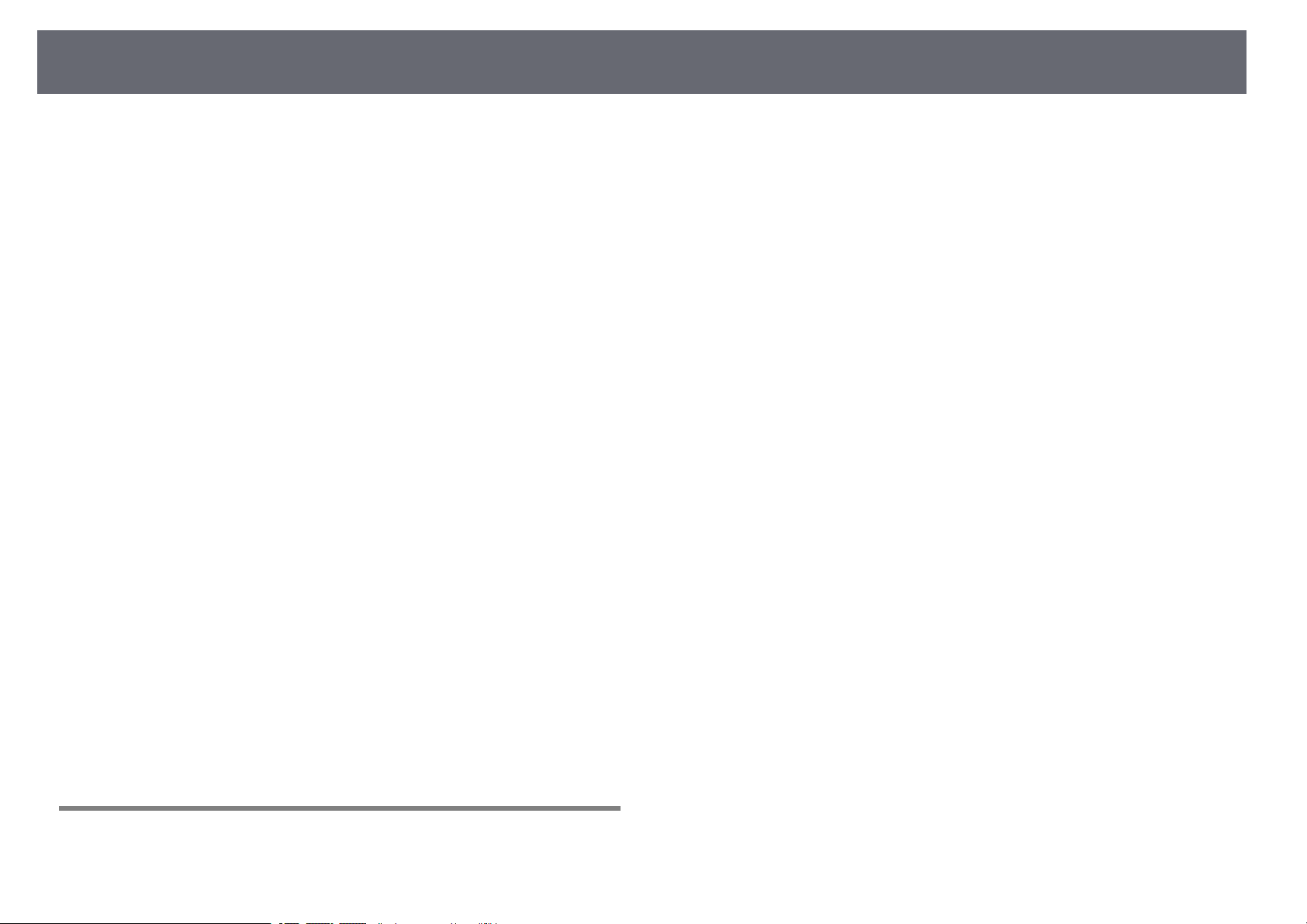
Table des matières
3
Mettre au point l'image ................................................................... 54
Réglage de la hauteur de l'image................................................... 57
Forme de l'image.............................................................................. 58
Correction de la forme de l'image à l'aide des boutons Keystone............................. 58
Correction de la forme de l'image à l'aide de Quick Corner......................................... 59
Corriger la forme de l'image avec une surface courbe................................................... 61
Charger le réglage de forme de l'image depuis la mémoire.................................. 63
Redimensionnement de l'image à l'aide des boutons.................. 65
Réglage de la position de l'image .................................................. 66
Sélection d'une source d'image ...................................................... 67
Format d'image ................................................................................ 69
Modifier le rapport d'aspect de l'image................................................................................ 69
Rapports L/H disponibles........................................................................................................... 69
Aspect de l'image projetée avec chaque mode d'aspect.............................................. 70
Mode couleurs.................................................................................. 71
Modifier le mode de couleurs .................................................................................................. 71
Modes couleurs disponibles...................................................................................................... 71
Activation du réglage automatique de la luminance...................................................... 72
Réglage de la couleur de l'image ................................................... 73
Réglage de la teinte, de la saturation et de la luminosité ............................................. 73
Réglage du Gamma...................................................................................................................... 74
Ajuster la luminosité........................................................................ 76
Heures d'utilisation du mode constant................................................................................. 77
Durée de vie de la source de lumière.................................................................................... 78
Consignes de sécurité pour les fonctions interactives.................................................... 82
Utiliser les stylets interactifs...................................................................................................... 82
Calibrage du stylet .................................................................................................................. 84
Calibrer automatiquement .................................................................................................. 84
Calibrer manuellement.......................................................................................................... 85
Utiliser les opérations tactiles interactives avec votre doigt........................................ 87
Calibrer pour les opérations tactiles interactives avec votre doigt...................... 89
Instructions de sécurité pour les fonctions tactiles interactives ........................... 91
Dessiner sur une image projetée (mode d'annotation) ............... 93
Utiliser l'écran projeté comme tableau blanc (mode tableau
blanc)................................................................................................. 95
Contrôler les fonctions d'ordinateur depuis un écran projeté
(mode interactif) .............................................................................. 97
Configuration requise pour le mode interactif sur ordinateur.................................... 97
Utiliser le mode interactif sur ordinateur............................................................................. 98
Ajustement de la zone d'opération du stylet................................................................... 100
Installer Easy Interactive Driver sur Mac ............................................................................ 102
Interagir avec l'écran ..................................................................... 103
Basculer sur le mode interactif .............................................................................................. 103
Barres d'outils du mode annotation et du mode tableau blanc .............................. 103
Sélectionner la largeur et la couleur de ligne............................................................ 105
Sélectionner les motifs de tableau blanc..................................................................... 106
Barre d'outils inférieure pour contrôler le projecteur ................................................... 106
Enregistrer le contenu dessiné ........................................................................................ 107
Imprimer le contenu dessiné............................................................................................ 107
Sélectionner l'affichage d'appareils en réseau........................................................... 108
Contrôle du volume à l'aide des boutons de volume................... 79
Utiliser les fonctions interactives 80
Modes des fonctions interactives................................................... 81
Préparation avant d'utiliser les fonctions interactives ................ 82
Utilisation des fonctions interactives via un réseau .................. 110
Précautions lors de la connexion à un projecteur d'un sous-réseau différent.... 110
Saisie du stylet et Outils Encre de Windows ............................... 112
Activer la saisie du stylet et la fonction manuscrite de Windows............................ 112
Utiliser la saisie du stylet et la fonction manuscrite de Windows............................ 113
Page 4
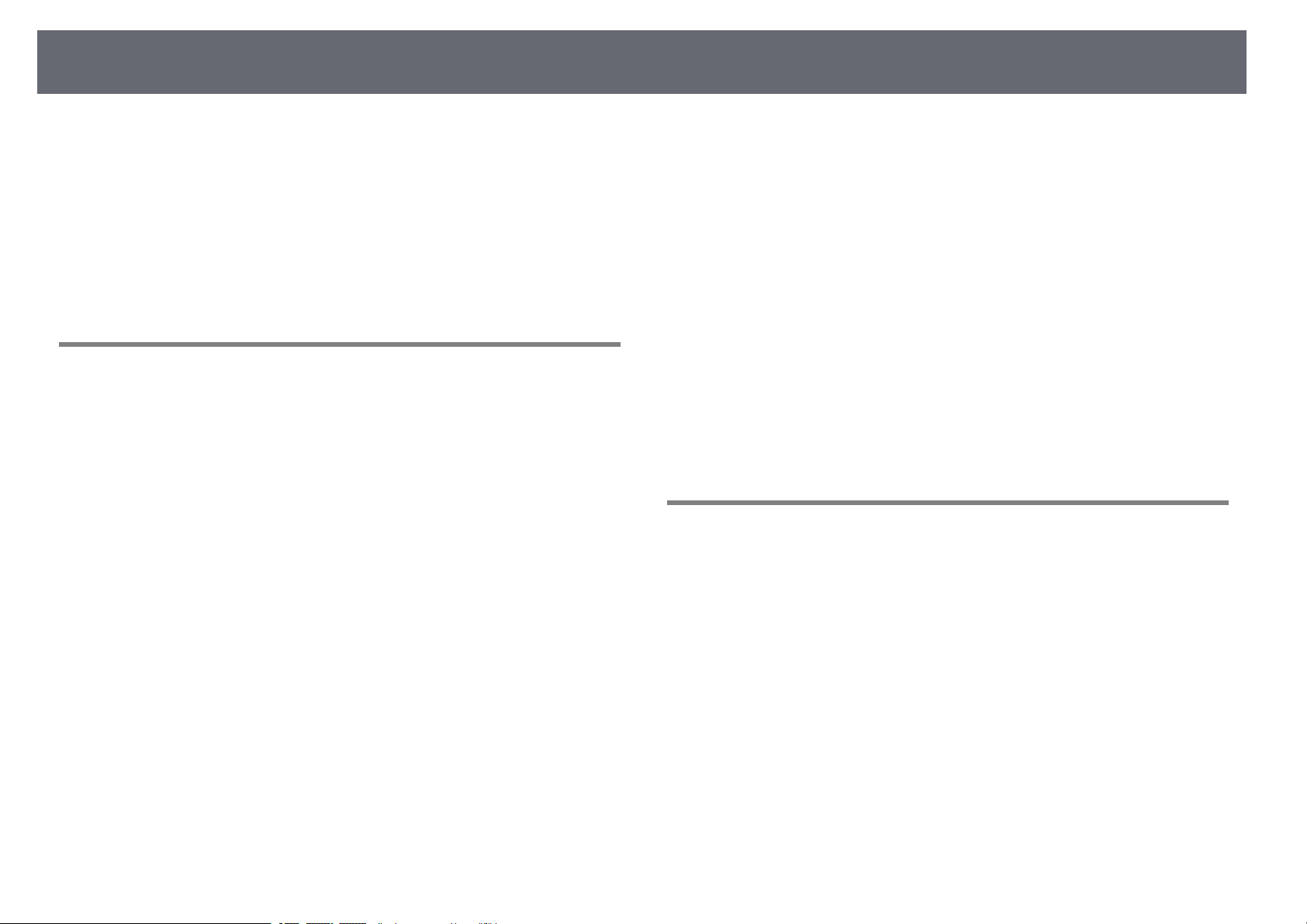
Table des matières
4
Fonctions interactives lors de la projection simultanée de deux
images............................................................................................. 114
Basculer sur la projection sur écran partagé .................................................................... 114
Sélectionner les paramètres split screen pour la fonctionnalité interactive........ 114
Fonctions interactives lors de la projection avec deux
projecteurs...................................................................................... 116
Utiliser temporairement les fonctions interactives sur un seul des projecteurs 116
Réglage des fonctions du projecteur 118
Projection simultanée de deux images ....................................... 119
Combinaisons de sources d'entrée non prises en charge pour la projection
Split Screen.................................................................................................................................... 120
Contraintes liées à la projection sur écran divisé........................................................... 121
Projeter une présentation PC Free............................................... 122
Types de fichiers PC Free pris en charge ........................................................................... 122
Précautions à respecter lors d'une projection PC Free................................................. 122
Démarrer un diaporama PC Free .......................................................................................... 123
Démarrer une présentation de film PC Free..................................................................... 124
Options d'affichage PC Free ................................................................................................... 126
Désactiver l'image et le son temporairement ............................. 127
Arrêter temporairement l'action vidéo........................................ 128
Zoomer sur des images ................................................................. 129
Utiliser la télécommande comme souris sans fil ........................ 130
Utiliser la télécommande comme pointeur................................. 132
Enregistrement d'une image de logo d'utilisateur..................... 133
Enregistrement d’un motif utilisateur ......................................... 136
Sélectionner le projecteur que vous souhaitez faire fonctionner...................... 139
Ajuster Uniformité ...................................................................................................................... 140
Correspondance des couleurs de l'image ......................................................................... 142
Ajuster RGBCMY .......................................................................................................................... 143
Projeter des images depuis le port HDMI3 avec le boîtier
d'interface optionnel ..................................................................... 145
Fonctions de sécurité du projecteur ............................................ 147
Types de protection par mot de passe............................................................................... 147
Configurer un mot de passe ............................................................................................. 147
Sélectionner les types de protection par mot de passe......................................... 148
Saisir un mot de passe pour utiliser le projecteur.................................................... 149
Verrouiller les boutons du projecteur ................................................................................. 149
Déverrouiller les boutons du projecteur...................................................................... 150
Installer un câble de sécurité.................................................................................................. 151
Utiliser le projecteur sur un réseau 152
Projection sur réseau câblé........................................................... 153
Connexion à un réseau câblé ................................................................................................. 153
Sélectionner les réglages du réseau câblé........................................................................ 153
Projection sur réseau sans fil........................................................ 156
Installation du module réseau sans fil ................................................................................ 156
Sélectionner manuellement les paramètres du réseau sans fil................................. 157
Sélectionner les paramètres de réseau sans fil dans Windows................................. 160
Sélectionner les paramètres de réseau sans fil dans Mac ........................................... 160
Configurer la sécurité du réseau sans fil ............................................................................ 160
Client et certificats CA pris en charge ........................................................................... 162
Utiliser un code QR pour se connecter à un appareil mobile.................................... 163
Utilisation d'une clé USB pour connecter un ordinateur Windows......................... 163
Utiliser plusieurs projecteurs........................................................ 138
Système d'identification de projecteur pour le contrôle de plusieurs
projecteurs..................................................................................................................................... 138
Réglage de l'ID du projecteur........................................................................................... 138
HTTP sécurisé ................................................................................. 165
Importer un certificat de serveur Web avec les menus ............................................... 165
Certificats de serveur Web pris en charge................................................................... 166
Page 5
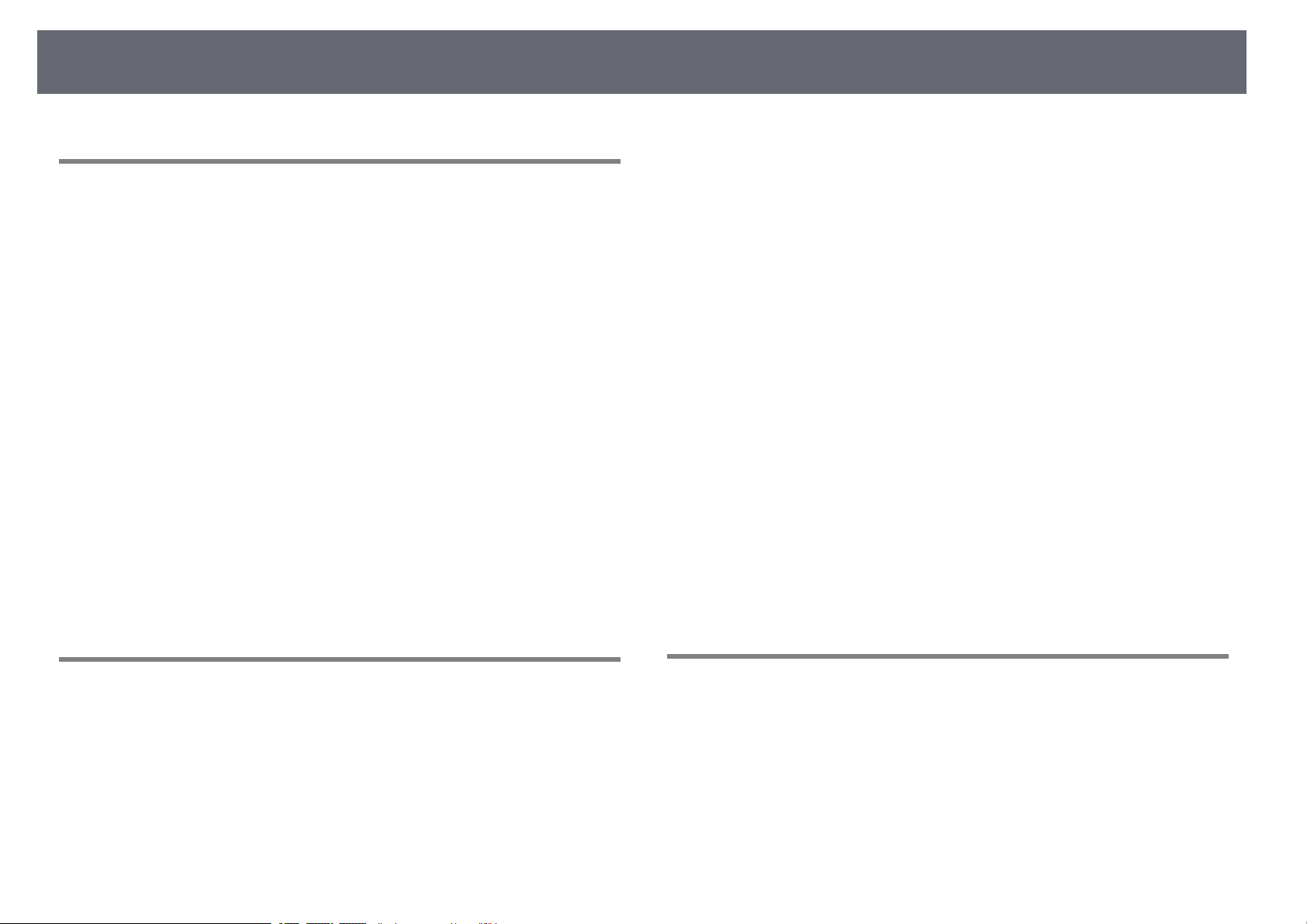
Table des matières
5
Surveiller et contrôler le projecteur 167
Epson Projector Management ...................................................... 168
Contrôler un projecteur en réseau à l'aide d'un navigateur
Web ................................................................................................. 169
Enregistrement de certificats numériques depuis un navigateur Web ................. 171
Configurer les alertes e-mail réseau du projecteur.................... 173
Messages d'alerte par e-mail sur projecteur réseau ...................................................... 173
Configurer la surveillance avec SNMP ......................................... 175
Utiliser les commandes ESC/VP21 ............................................... 176
Liste de commandes ESC/VP21............................................................................................. 176
Câblage........................................................................................................................................... 176
Prise en charge de PJLink.............................................................. 178
Support Crestron RoomView........................................................ 179
Aide pour la configuration de Crestron RoomView ...................................................... 179
Contrôler un projecteur en réseau à l'aide de Crestron RoomView........................ 180
Fenêtre de fonctionnement Crestron RoomView .................................................... 180
Fenêtre d'outils Crestron RoomView............................................................................. 181
Configurer les programmations d'événements du projecteur.. 183
Général...................................................................................................................................... 199
Interactivité PC ....................................................................................................................... 201
Paramètres réseau du projecteur - Menu Réseau ...................... 203
Menu Réseau - Menu Base ...................................................................................................... 204
Menu Réseau - Menu LAN sans fil ........................................................................................ 205
Menu Réseau - Menu LAN câblé ........................................................................................... 207
Menu Réseau - Menu Notification ........................................................................................ 208
Menu Réseau - Menu Autres .................................................................................................. 209
Menu Réseau - Menu Réinit. ................................................................................................... 209
Paramètres de configuration du projecteur - Menu ECO .......... 211
Affichage des informations du projecteur - Menu Information 213
Menu Information - Menu Infos projecteur...................................................................... 213
Liste des codes d'ID d'événement .................................................................................. 214
Menu Information - Menu Infos lumière............................................................................ 215
Options de réinitialisation du projecteur - Menu Réinit............ 216
Copie des paramètres du menu entre projecteurs
(Configuration par lot) .................................................................. 217
Transfert de réglages depuis une clé USB......................................................................... 217
Transfert de réglages depuis un ordinateur..................................................................... 218
Notification d'erreur de configuration de lot............................................................. 219
Ajuster les paramètres du menu 186
Utiliser les menus du projecteur .................................................. 187
Utilisation du clavier affiché......................................................... 188
Texte disponible à l'aide du clavier affiché....................................................................... 188
Paramètres de qualité d'image - Menu Image ............................ 189
Paramètres de signal d'entrée - Menu Signal ............................. 191
Paramètres des fonctions du projecteur - Menu Réglage ......... 193
Paramètres de configuration du projecteur - Menu Avancé..... 196
Menu Avancé - Menu Easy Interactive Function ............................................................ 199
Maintenance du projecteur 220
Maintenance du projecteur........................................................... 221
Nettoyage de la fenêtre de projection ........................................ 222
Nettoyage du capteur d'obstacles ............................................... 223
Nettoyage du boîtier du projecteur ............................................. 224
Maintenance du filtre à air et des grilles d'aération .................. 225
Nettoyage du filtre à air ........................................................................................................... 225
Remplacement du filtre à air .................................................................................................. 227
Remplacer les piles de la télécommande .................................... 229
Page 6
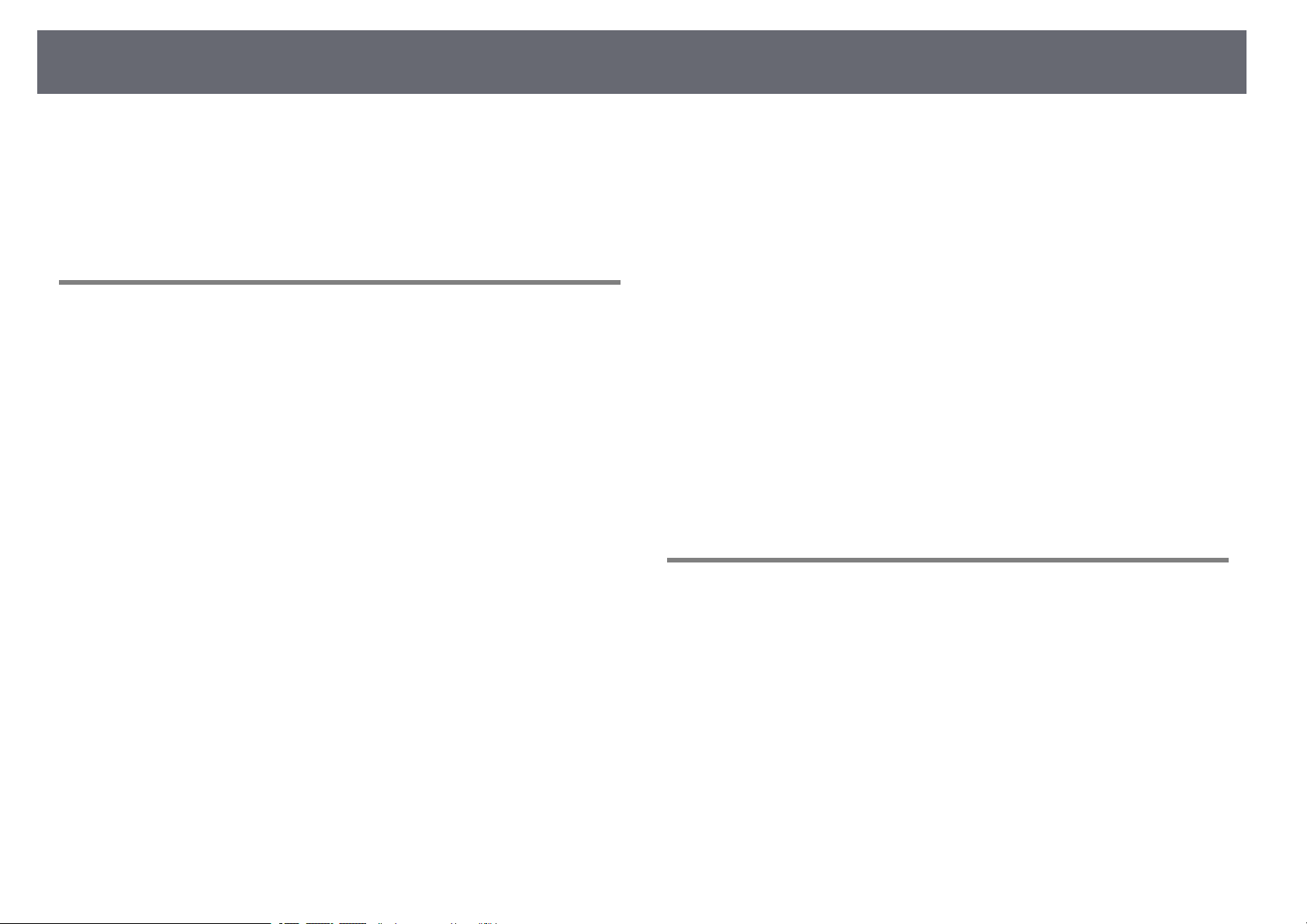
Table des matières
6
Remplacer la pile du crayon interactif......................................... 230
Remplacer la pointe du crayon interactif.................................... 231
Remplacer la pointe souple du crayon............................................................................... 231
Remplacer la pointe souple du crayon par la pointe dure du crayon.................... 232
Dépannage 233
Problèmes de projection ............................................................... 234
État des indicateurs du projecteur............................................... 235
Utiliser les écrans d'aide du projecteur ....................................... 237
Résoudre les problèmes relatifs aux images ou au son............. 238
Solutions lorsqu'aucune image n'est visible .................................................................... 238
Solutions lorsque l'image ne s'affiche pas correctement avec la fonction USB
Display............................................................................................................................................. 238
Solutions lorsque le message « Pas de signal » est affiché......................................... 239
Affichage depuis un ordinateur portable .................................................................... 239
Affichage depuis un ordinateur portable Mac........................................................... 240
Solutions lorsque le message « Non Supporté » est affiché....................................... 240
Solutions lorsqu'une image tronquée s'affiche............................................................... 240
Solutions lorsque l'image n'est pas rectangulaire.......................................................... 241
Solutions lorsque l'image contient du bruit ou est statique...................................... 241
Solutions lorsque l'image est trouble ou floue ............................................................... 241
Solutions lorsque la luminosité ou les couleurs de l'image ne sont pas
correctes......................................................................................................................................... 242
Solutions en cas de problèmes de son............................................................................... 242
Solutions en cas de problèmes de micro..................................................................... 243
Solutions lorsque les noms de fichiers d'image ne s'affichent pas
correctement dans PC Free..................................................................................................... 243
Résoudre les problèmes de fonctionnement du projecteur ou
de la télécommande ...................................................................... 244
Solutions pour les problèmes de mise sous tension ou de mise hors tension
du projecteur................................................................................................................................ 244
Solutions aux problèmes liés à la télécommande.......................................................... 244
Solutions relatives aux problèmes de mot de passe..................................................... 245
Solution si le message « La batterie qui sert à mémoriser l'heure est presque
déchargée. » apparaît................................................................................................................ 245
Résolution des problèmes pour les fonctions interactives ....... 246
Solutions quand le message « Erreur survenue dans Easy Interactive
Function » apparaît .................................................................................................................... 246
Solutions si les crayons interactifs ne fonctionnent pas.............................................. 246
Solutions si le calibrage manuel ne fonctionne pas...................................................... 247
Solutions si vous ne pouvez pas utiliser un ordinateur depuis l'écran projeté.. 247
Solutions si la position du crayon interactif n'est pas précise................................... 247
Solutions si les crayons interactifs sont lents ou difficiles à utiliser ........................ 248
Solutions si les opérations tactiles interactives ne fonctionnent pas..................... 248
Résolution des problèmes réseau ................................................ 249
Solutions lorsque l'authentification sans fil échoue...................................................... 249
Solutions lorsque vous ne pouvez pas accéder au projecteur via le Web ........... 249
Solutions lorsque les alertes e-mail réseau ne sont pas reçues................................ 249
Solutions lorsque l'image est statique lors de la projection réseau........................ 250
Annexe 251
Accessoires en option et consommables..................................... 252
Câbles.............................................................................................................................................. 252
Supports ......................................................................................................................................... 252
Pour la fonctionnalité interactive ......................................................................................... 252
Pour la connexion sans fil ........................................................................................................ 252
Périphériques externes ............................................................................................................. 253
Consommables ............................................................................................................................ 253
Taille de l'écran et distance de projection................................... 254
Résolutions d'affichage du moniteur prises en charge.............. 256
Caractéristiques du projecteur ..................................................... 258
Spécifications des connecteurs .................................................... 259
Dimensions externes ..................................................................... 260
Page 7
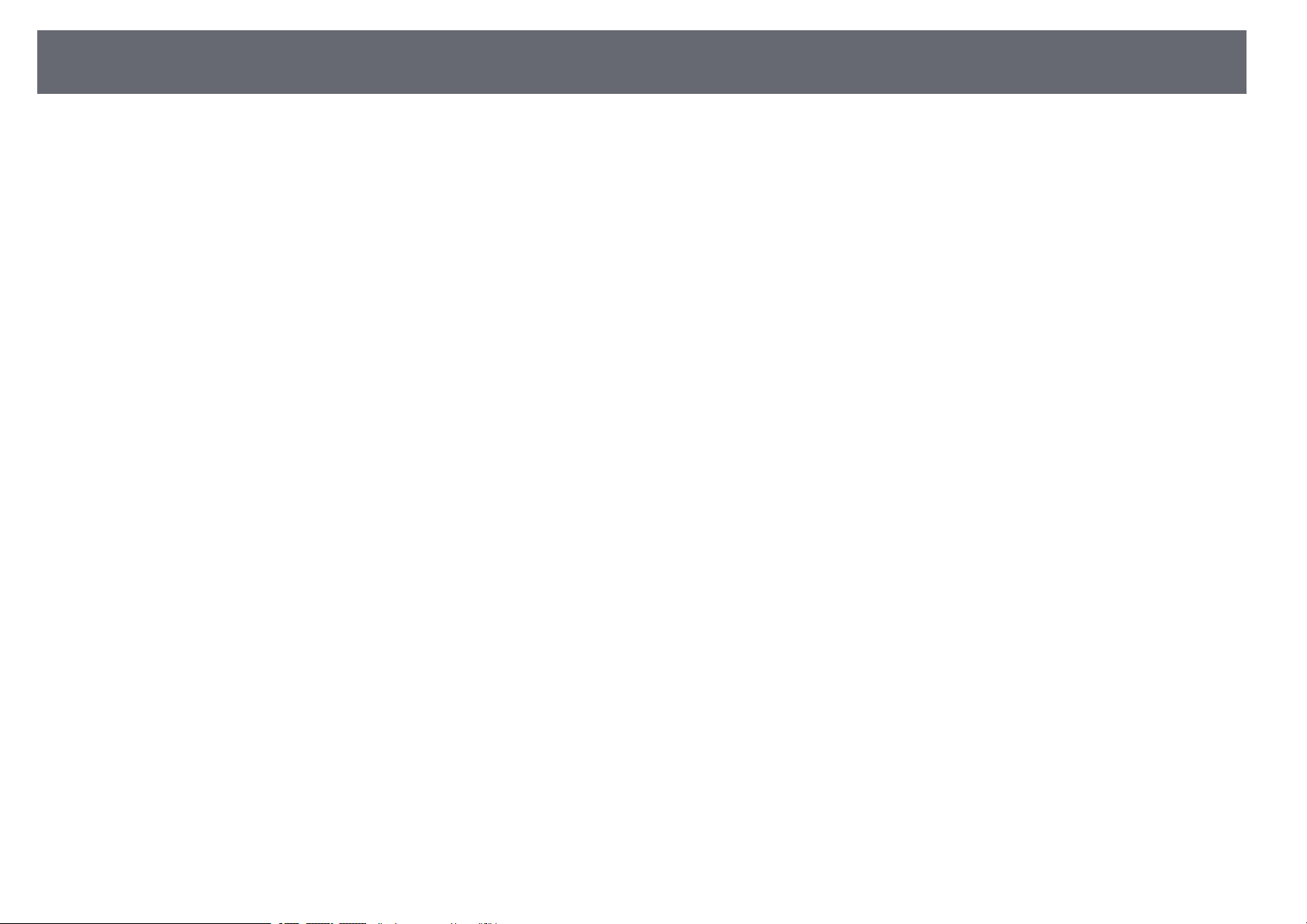
Table des matières
Configuration système requise pour USB Display...................... 262
Configuration requise pour Easy Interactive Driver .................. 263
Liste des symboles de sécurité (correspondant à CEI60950-1
A2) ................................................................................................... 264
Informations sur la sécurité laser................................................. 266
Étiquettes d'avertissement laser ........................................................................................... 266
Étiquettes d'avertissement du laser - Unité tactile ........................................................ 267
Glossaire ......................................................................................... 268
Avis.................................................................................................. 270
Indication of the manufacturer and the importer in accordance with
requirements of EU directive.................................................................................................. 270
Restrictions d’emploi ................................................................................................................. 270
À propos des systèmes d'exploitation ................................................................................ 270
Marques commerciales............................................................................................................. 271
Avis de droit d'auteur................................................................................................................ 271
Droits d'auteur ............................................................................................................................. 271
7
Page 8
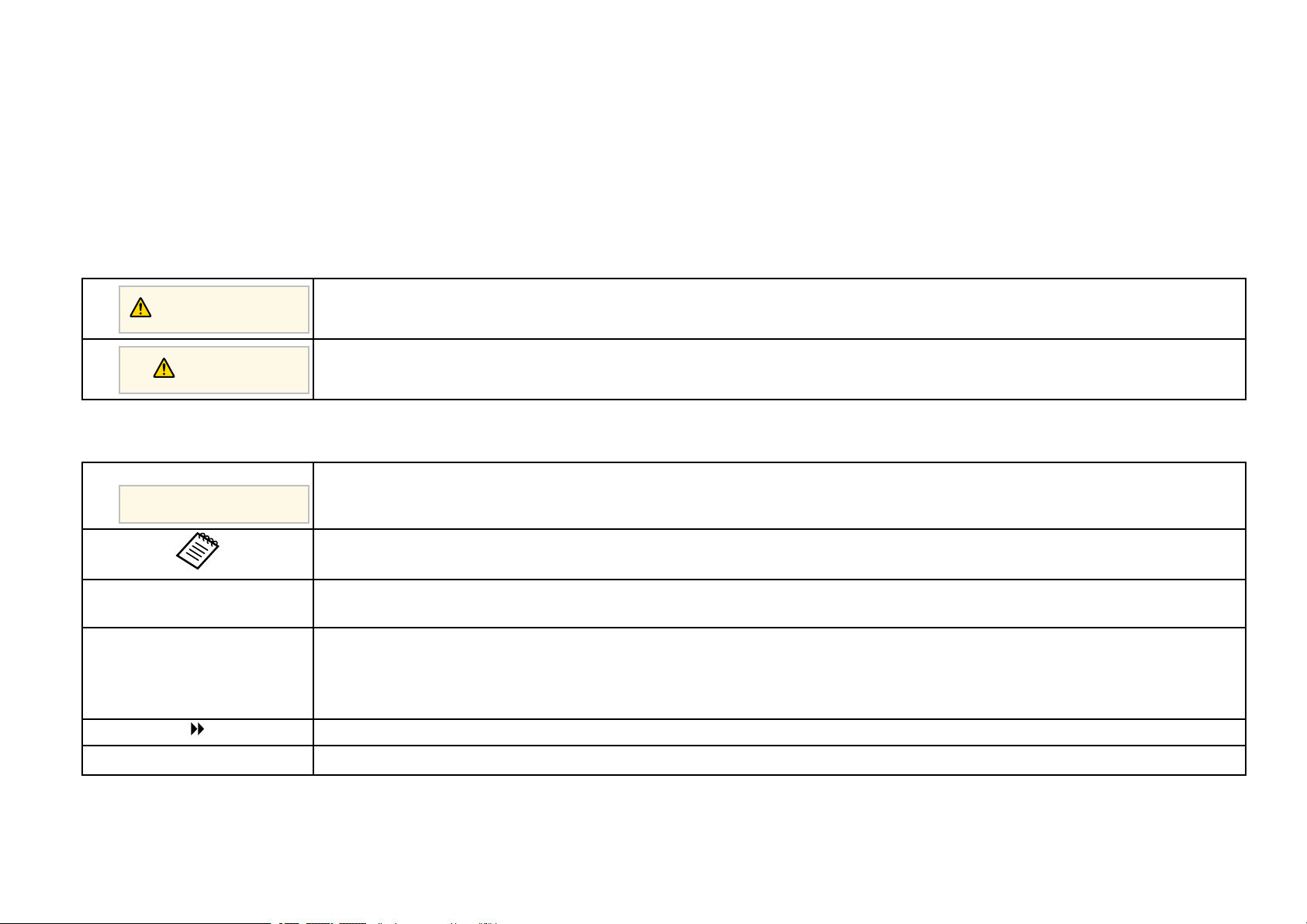
Symboles Utilisés Dans ce Guide
Symboles de sécurité
La documentation et le projecteur utilisent des symboles graphiques et des libellés qui indiquent comment utiliser l’appareil en toute sécurité.
Lisez et suivez attentivement les instructions marquées de ces symboles et libellés afin d’éviter de vous blesser ou de provoquer des dégâts.
Ce symbole signale des informations qui, si elles sont ignorées, peuvent provoquer des blessures, voire la mort.
Avertissement
Ce symbole indique des informations dont le non-respect risquent d'entraîner des dommages corporels ou matériels, en raison d'une manipulation
Attention
Indications d'informations générales
Attention
[Nom de bouton] Indique le nom des boutons de la télécommande ou du panneau de commande.
Nom de menu/paramètre Indique les noms du menu et des paramètres du projecteur.
s
incorrecte.
Ce libellé indique les procédures pouvant entraîner des dommages matériels ou corporels si elles ne sont pas exécutées avec un soin suffisant.
Ce libellé indique les informations supplémentaires qu'il peut être utile de connaître.
Exemple : bouton [Esc]
Exemple :
Sélectionnez le menu Image
s Image > Avancé
Cette étiquette indique des liens vers les pages liées.
Cette étiquette indique le niveau de menu actuel du projecteur.
Page 9
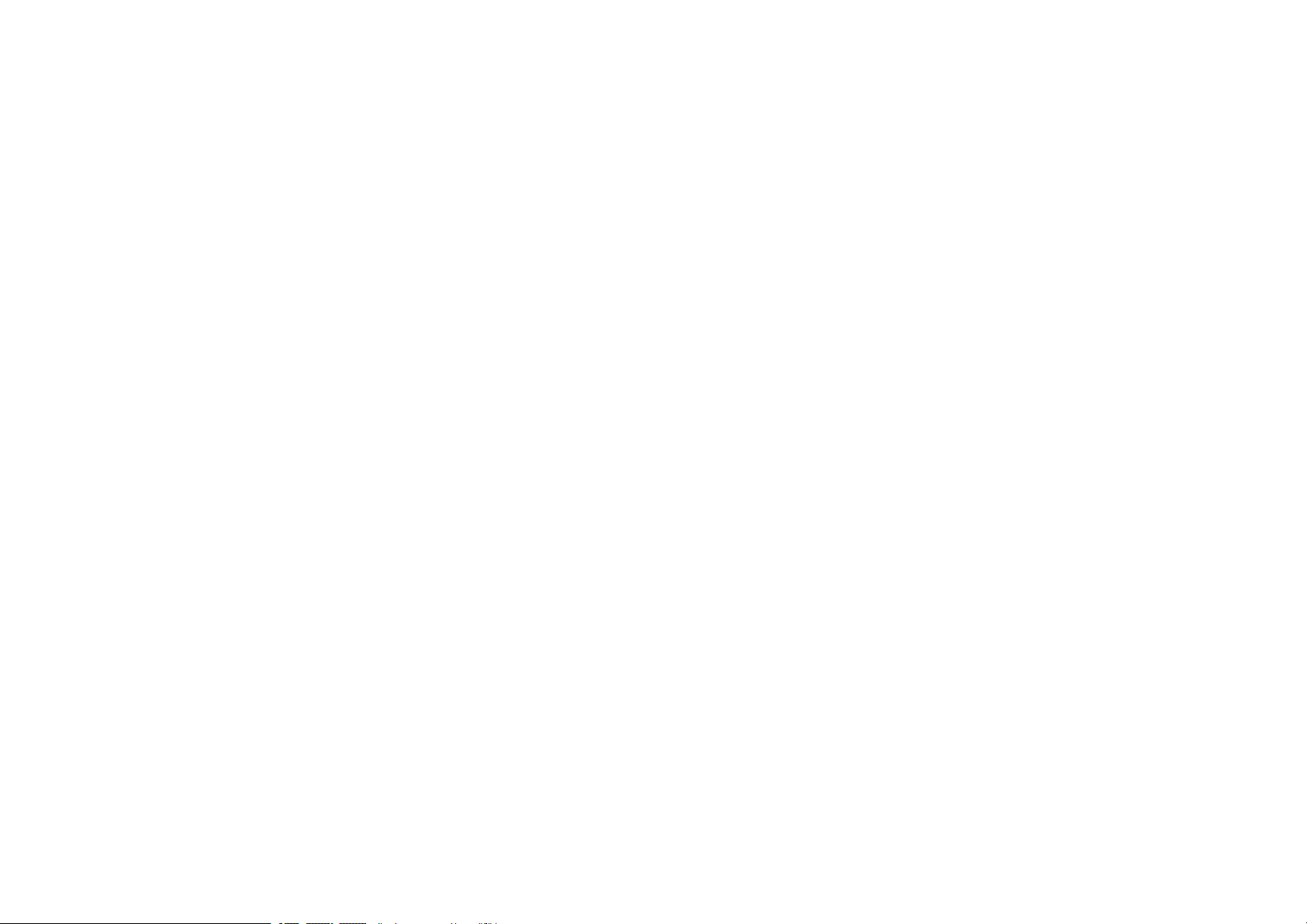
Introduction de votre projecteur
Reportez-vous à ces sections pour en découvrir davantage sur les fonctions de votre projecteur et les noms de ses parties.
gg Liens connexes
• "Caractéristiques du projecteur" p.10
• "Parties et fonctions du projecteur" p.13
Page 10
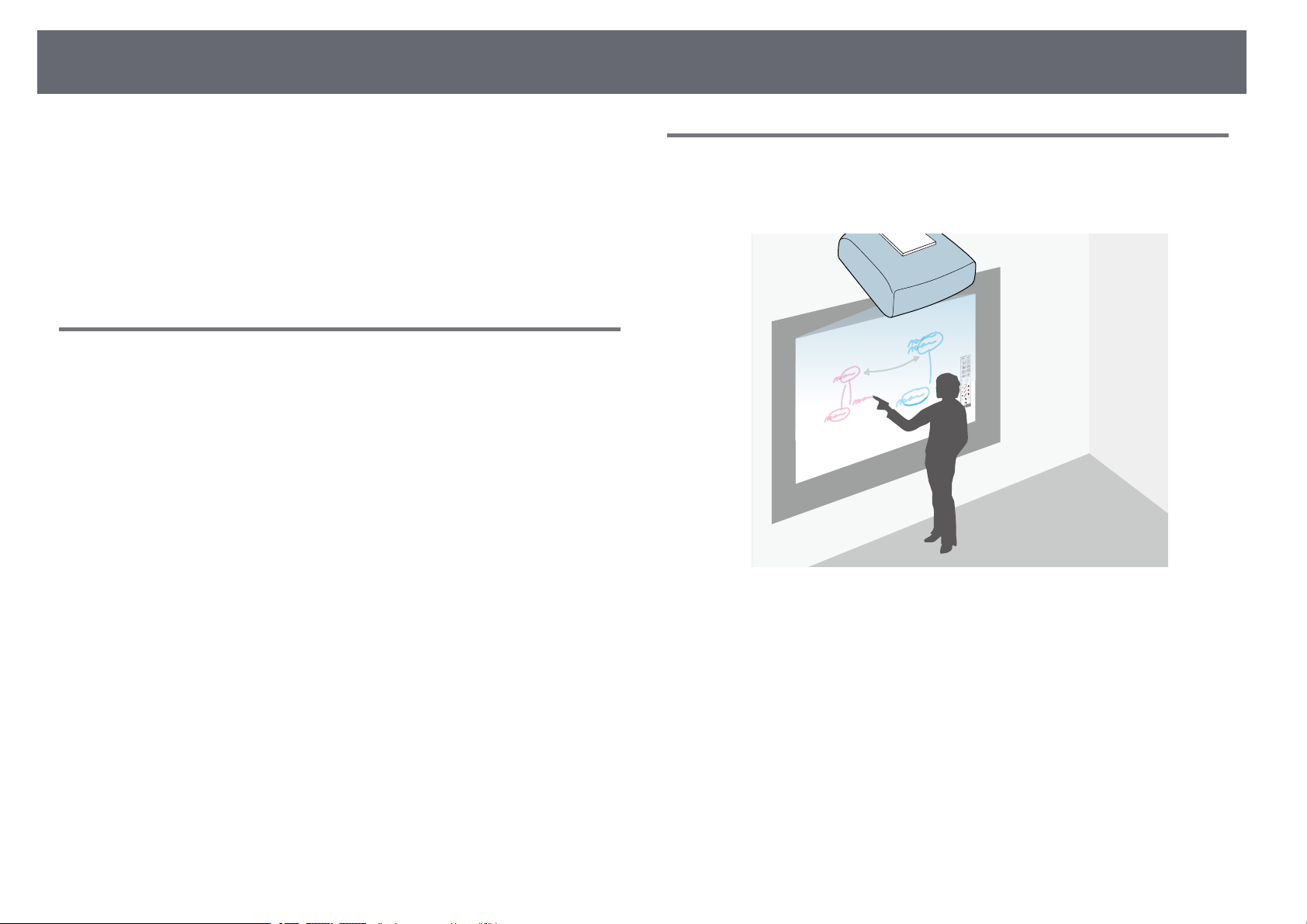
Caractéristiques du projecteur
10
Le projecteur dispose de ces fonctionnalités spéciales. Consultez ces sections
pour plus de détails.
gg Liens connexes
• "Source de lumière laser longue durée" p.10
• "Fonctions interactives uniques" p.10
• "Configuration rapide et facile" p.11
• "Connectivité flexible" p.11
Source de lumière laser longue durée
Une source de lumière laser à état solide offre un fonctionnement
pratiquement exempt de maintenance jusqu'à réduction de la source de
lumière.
Fonctions interactives uniques
Annotations faciles sur l'écran de projection avec le crayon interactif ou votre
doigt (EB‑710Ui).
• Annotations avec ou sans un ordinateur.
• Annotations avec deux crayons en même temps.
• Barre d'outils rapide et facile pour vous aider à annoter l'écran.
• Opérations du projecteur à partir de l'écran de projection.
• Imprimez, enregistrez et distribuez facilement vos présentations.
• Opérations de l'ordinateur à partir de l'écran de projection.
• Interactivité tactile avec votre doigt.
gg Liens connexes
• "Utiliser les fonctions interactives" p.80
Page 11

Caractéristiques du projecteur
11
Configuration rapide et facile
• La fonction Aliment. Directe sert à allumer le projecteur dès que vous le
branchez.
• La fonction Activation auto sert à allumer le projecteur lorsqu'il détecte un
signal d'image provenant du port que vous avez spécifié en tant que source
Activation auto.
• Fonction Écran d'accueil pour sélectionner facilement une source d'entrée et
des fonctions utiles.
gg Liens connexes
• "Mise sous tension du projecteur" p.45
• "Écran d'accueil" p.46
Connectivité flexible
Ce projecteur prend en charge diverses options de connectivité simples
d'utilisation comme indiqué ci-dessous.
gg Liens connexes
• "Connexion à des ordinateurs" p.11
• "Connexion à des appareils mobiles" p.12
• "Agrandir et projeter des fichiers à l'aide de la Caméra document" p.12
• Epson iProjection (Windows/Mac) pour projeter jusqu'à quatre images à la
fois en divisant l'écran projeté. Vous pouvez projeter des images depuis des
ordinateurs sur le réseau ou depuis des smartphones ou des tablettes sur
lesquels Epson iProjection est installé.
Consultez le Guide de fonctionnement Epson iProjection (Windows/Mac)
pour plus de détails.
Connexion à des ordinateurs
• Branchez un câble USB pour projeter des images et émettre de l'audio (USB
Display).
• En cas de projection d'images avec un réseau sans fil, vous devez
a
gg Liens connexes
• "Connexion à un ordinateur" p.29
• "Utiliser le projecteur sur un réseau" p.152
installer le module de réseau local sans fil 802.11b/g/n d'Epson, puis
configurer votre projecteur et votre ordinateur pour la projection
sans fil.
Le module Réseau sans fil Epson 802.11b/g/n peut ne pas être fourni
avec votre projecteur.
• Vous pouvez télécharger le logiciel et les manuels nécessaires sur le
site Web suivant :
http://www.epson.com/
Page 12
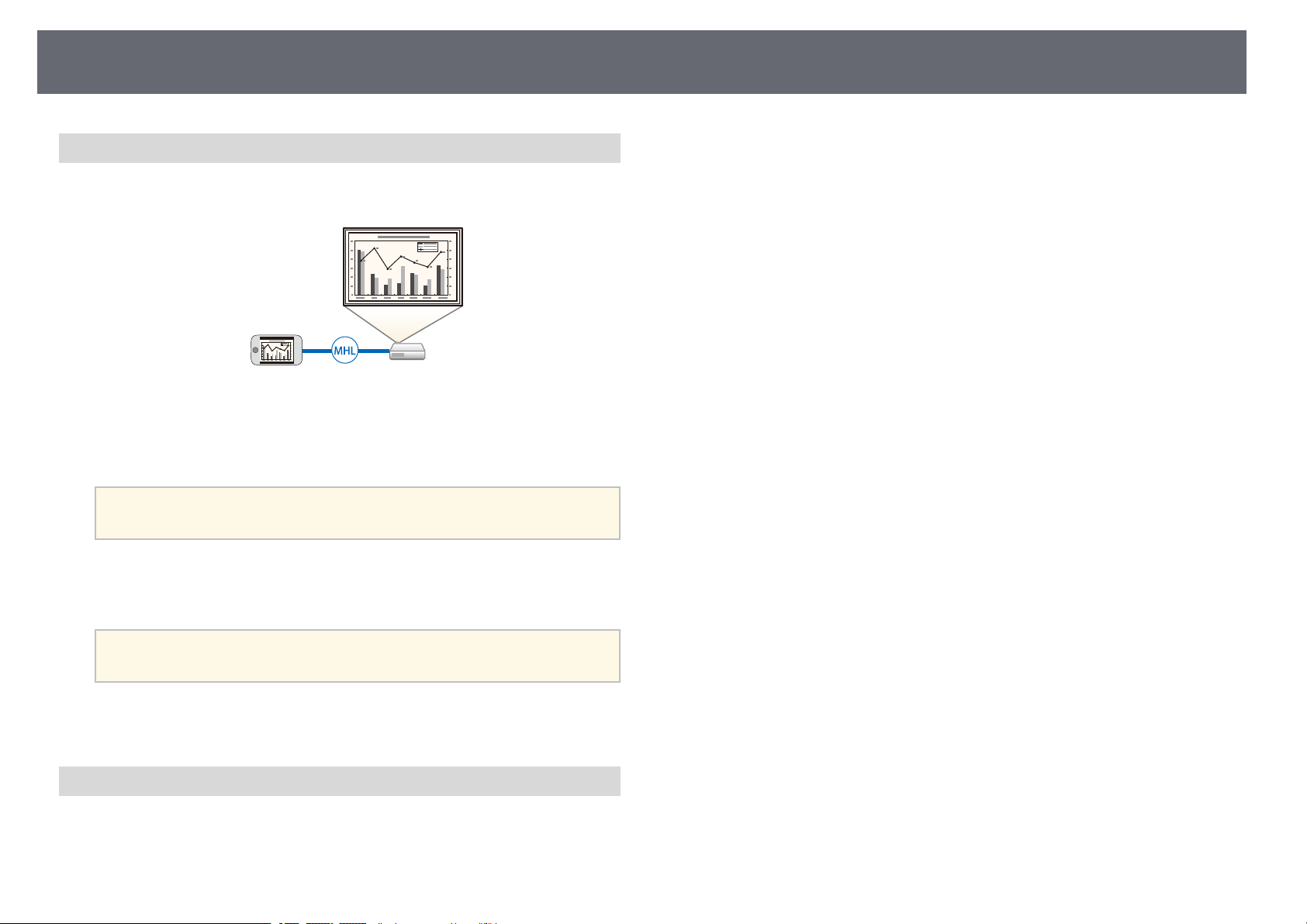
Caractéristiques du projecteur
12
Connexion à des appareils mobiles
• Port HDMI1/MHL pour connecter un câble MHL à l'appareil mobile et au
projecteur.
• Epson iProjection (iOS/Android) pour connecter votre projecteur et votre
appareil mobile sans fil avec l'application disponible sur App Store ou
Google Play.
Les éventuels frais de communication avec App Store ou Google Play
a
• Epson iProjection (Chromebook) pour connecter votre projecteur et votre
appareil Chromebook sans fil avec l'application disponible sur le Chrome
Web Store.
sont à la charge du client.
Vous ne pouvez pas faire fonctionner
ELPDC06/ELPDC11/ELPDC12/ELPDC20 à partir de l'écran de projection.
gg Liens connexes
• "Connexion à une caméra document" p.36
Les éventuels frais de communication avec le Chrome Web Store sont
a
gg Liens connexes
• "Connexion à des smartphones ou tablettes" p.32
Agrandir et projeter des fichiers à l'aide de la Caméra document
Caméra document optionnelle pour projeter des documents papier et des
objets.
Vous pouvez faire fonctionner la caméra document optionnelle à partir de
l'écran de projection (EB‑710Ui).
à la charge du client.
Page 13
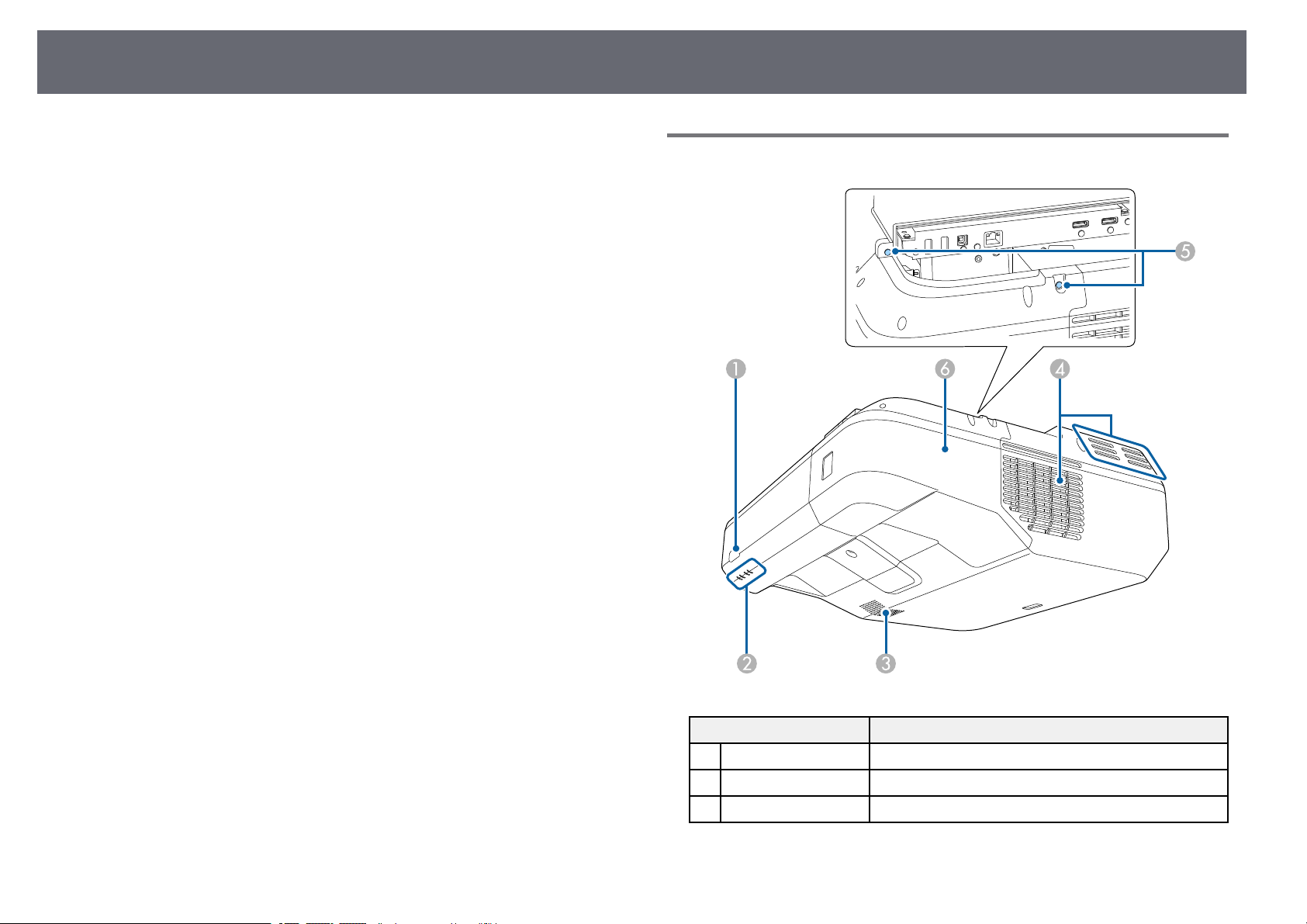
Parties et fonctions du projecteur
13
Les parties du projecteur et leurs fonctions sont détaillées dans les sections
suivantes.
Sauf mention contraire, toutes les fonctions décrites dans ce guide sont
accompagnées d'illustrations du modèle EB‑710Ui.
gg Liens connexes
• "Parties du projecteur - Avant/Côté" p.13
• "Parties du projecteur - Haut/Côté" p.14
• "Parties du projecteur - Interface" p.15
• "Parties du projecteur - Dessous" p.17
• "Parties du projecteur - Panneau de commande" p.18
• "Parties du projecteur - Télécommande" p.19
• "Parties du projecteur - Crayons interactifs" p.20
• "Parties du projecteur - Plateau pour crayons" p.21
• "Parties du projecteur - Unité tactile" p.21
Parties du projecteur - Avant/Côté
Nom Fonction
Récepteur à distance Reçoit les signaux de la télécommande.
A
Indicateurs Indique l'état du projecteur.
B
Haut-parleur Sorties audio.
C
Page 14
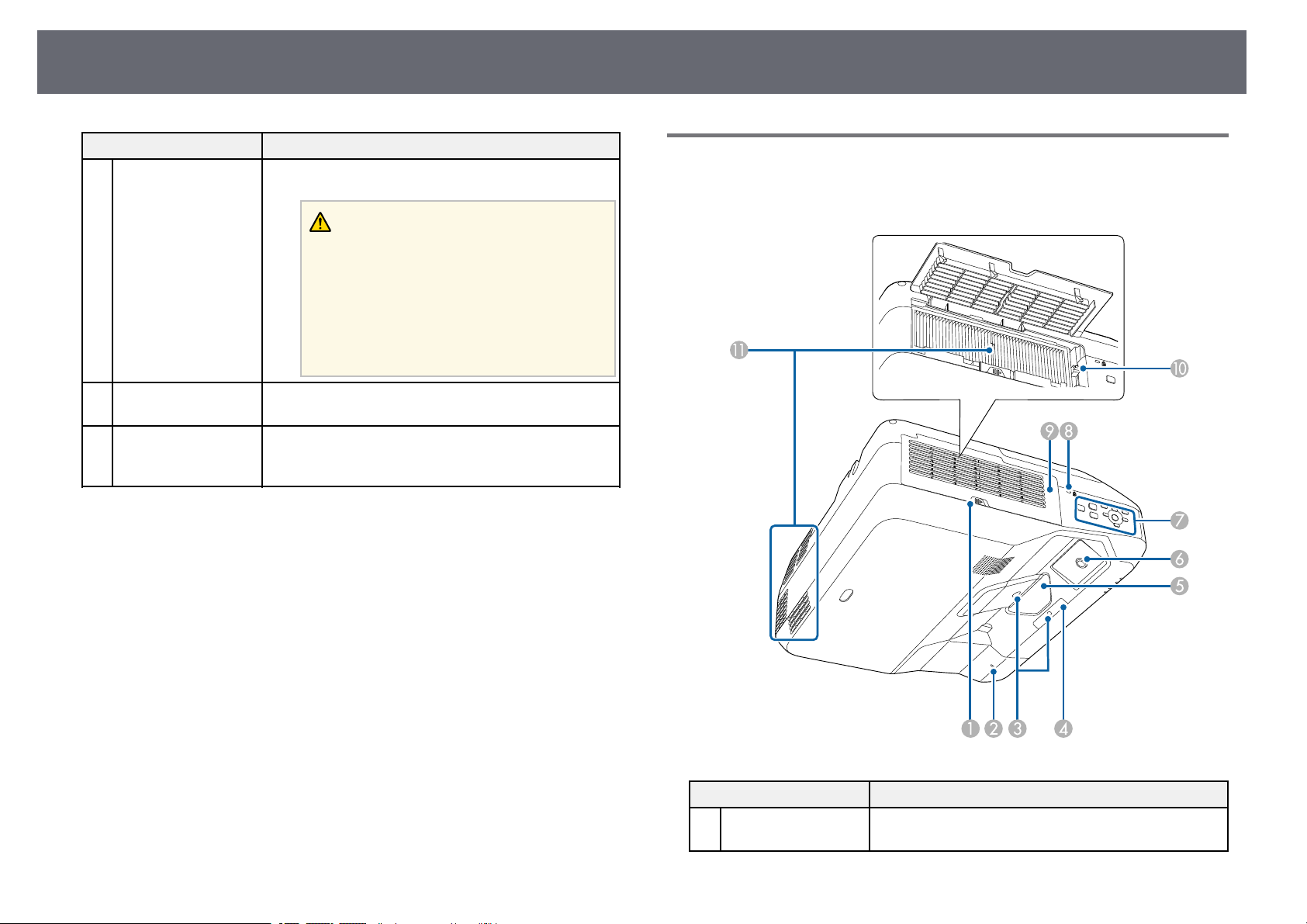
Parties et fonctions du projecteur
14
Nom Fonction
Grille de sortie d'air Grille de ventilation permettant de refroidir l'intérieur
D
du projecteur.
Attention
Pendant la projection, n'approchez pas votre
visage ou vos mains de la grille de sortie d'air et
ne placez pas d'objets pouvant être déformés
ou endommagés par la chaleur. L'air chaud
provenant de la grille de sortie d'air peut
provoquer des brûlures, des déformations ou
des accidents.
Vis du couvercle du
E
câble
Couvercle du câble Desserrez les deux vis et ouvrez le couvercle lors de la
F
gg Liens connexes
• "État des indicateurs du projecteur" p.235
• "Fonctionnement de la télécommande" p.43
Vis pour fixer le couvercle du câble en place.
connexion de câbles à des appareils externes ou de
l'installation du module réseau sans fil.
Parties du projecteur - Haut/Côté
Nom Fonction
Loquet du couvercle
A
du filtre
Ouvre le couvercle du filtre à air.
Page 15
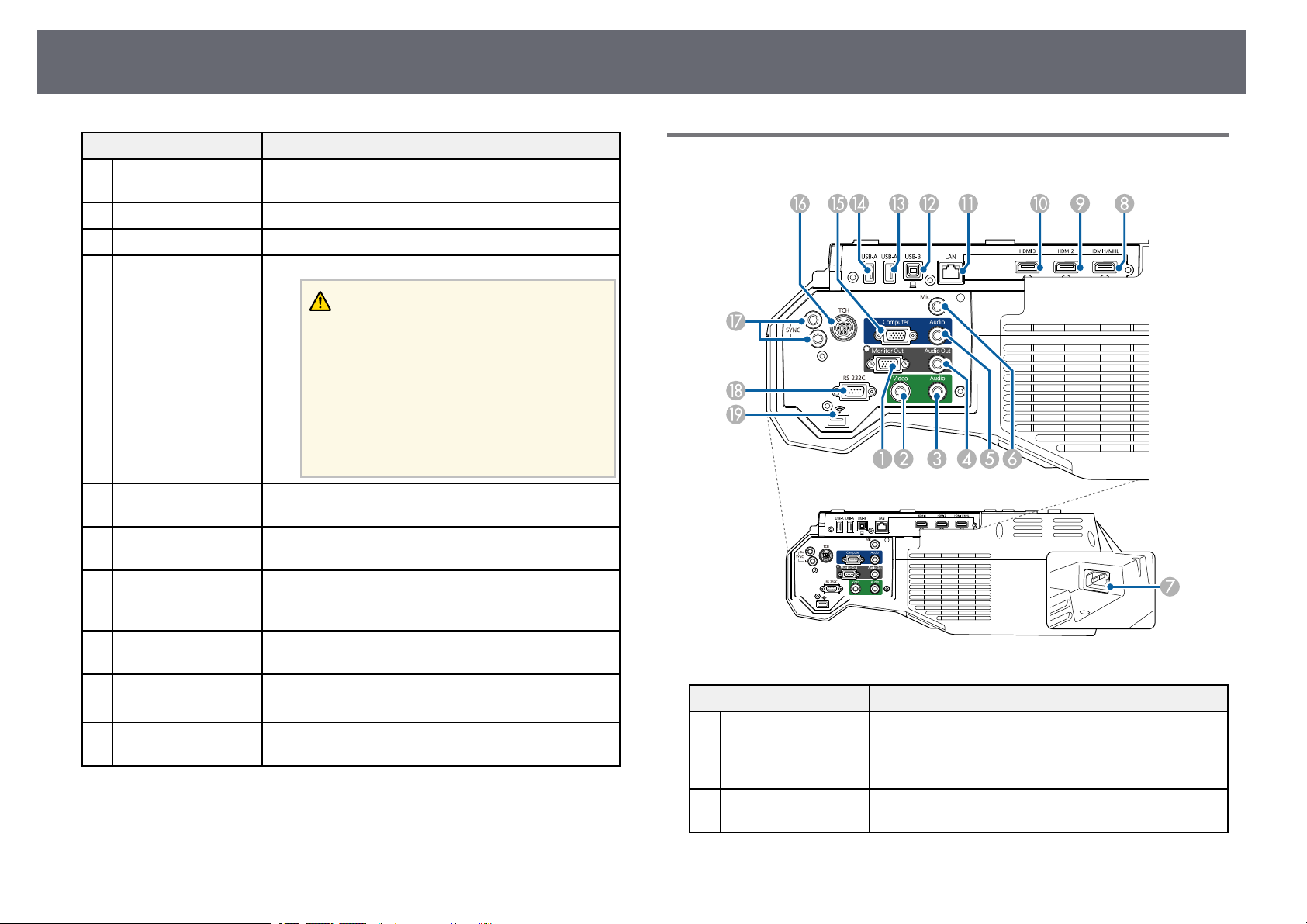
Parties et fonctions du projecteur
15
Nom Fonction
Témoin du réseau
B
sans fil
Capteur d'obstacles Détecte les obstacles dans la zone de projection.
C
Récepteur à distance Reçoit les signaux de la télécommande.
D
Fenêtre de projection Les images sont projetées d'ici.
E
Indique l'état d'accès du module de réseau sans fil.
Avertissement
• Ne regardez pas dans la fenêtre de projection
lorsque le projecteur est allumé.
• Ne placez pas des objets ou votre main près
de la fenêtre de projection. Cela pourrait
entraîner des brûlures, un incendie ou la
déformation des objets car la zone atteint
une température élevée due à la
concentration de la lumière de projection.
Récepteur du crayon
F
interactif (EB‑710Ui)
Panneau de
G
commande
Fente pour système de
H
sécurité
Couvercle du filtre à
I
air
Levier de mise au
J
point
Grille d'entrée d'air
K
(filtre à air)
gg Liens connexes
• "Installer un câble de sécurité" p.151
• "Mettre au point l'image" p.54
Reçoit des signaux du stylet interactif.
Actionne le projecteur.
La fente pour système de sécurité est compatible avec le
système Microsaver Security System fabriqué par
Kensington.
Ouvrez pour accéder au filtre à air ou au levier de mise
au point.
Permet de régler la mise au point de l'image.
Ouvrez le couvercle du filtre à air pour l'utiliser.
L'air utilisé pour refroidir l'intérieur du projecteur
entre par cette ouverture.
Parties du projecteur - Interface
Nom Fonction
Port Monitor Out Génère les signaux RVB analogiques en entrée depuis
A
Port Video Reçoit en entrée les signaux vidéo composites
B
le port Computer vers un moniteur externe. Vous ne
pouvez pas émettre en sortie des signaux reçus d'autres
ports ou des signaux de vidéo component.
provenant de sources vidéo.
Page 16
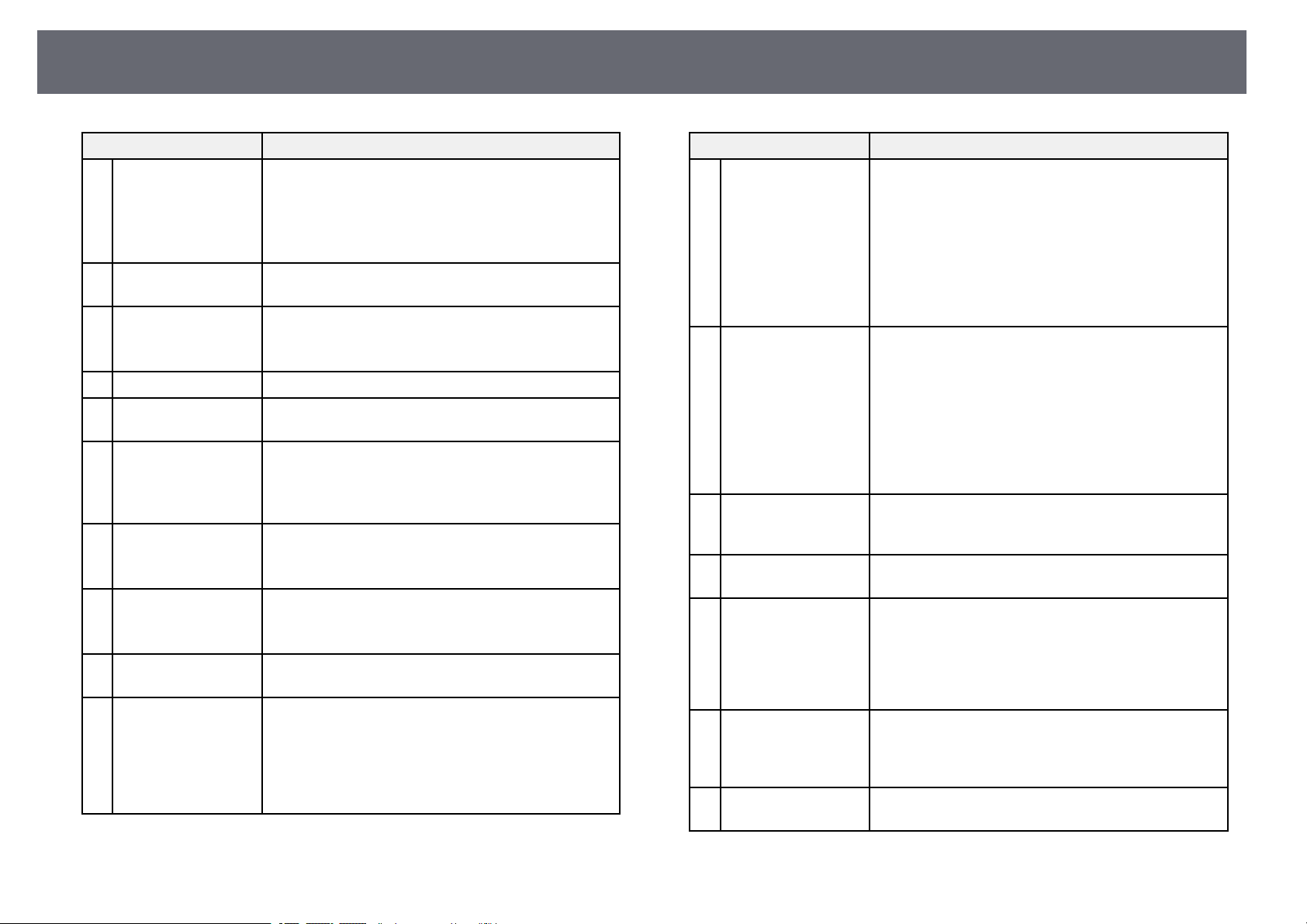
Parties et fonctions du projecteur
16
Nom Fonction
Port Audio Reçoit les signaux audio de l'équipement connecté au
C
Port Audio Out Émet de l'audio de la source d'entrée actuelle ou du
D
Port Audio Reçoit l'audio de l'équipement connecté au port
E
Port Mic (EB‑710Ui) Entrée audio à partir du micro.
F
Prise d'alimentation Permet de brancher le cordon d’alimentation au
G
Port HDMI1/MHL Reçoit des signaux vidéo provenant d'ordinateurs et
H
Port HDMI2 Reçoit les signaux vidéo d'équipements vidéo
I
Port HDMI3 Reçoit les signaux vidéo d'équipements vidéo
J
Port LAN Permet de brancher un câble LAN en vue de la
K
Port USB-B Connecte un câble USB à l'ordinateur pour projeter les
L
port Video.
Entrée audio d'autres appareils lors de la projection
d'images du périphérique connecté au port USB-A.
Désormais désigné comme le port Audio 2.
port Mic (EB‑710Ui) vers un haut-parleur externe.
Computer.
Désormais désigné comme le port Audio 1.
projecteur.
d'équipements vidéo compatibles HDMI ou d'appareils
mobiles compatibles MHL (Mobile High-Definition).
Ce projecteur est compatible avec HDCP.
compatibles HDMI et d'ordinateurs.
Ce projecteur est compatible avec HDCP.
compatibles HDMI et d'ordinateurs.
Ce projecteur est compatible avec HDCP.
connexion à un réseau.
images de l'ordinateur ou utiliser la fonction Souris
Sans Fil.
Permet de connecter le projecteur à un ordinateur via
le câble USB fourni pour utiliser le crayon interactif
comme une souris. (EB‑710Ui).
Nom Fonction
Port USB-A Permet de connecter un périphérique mémoire USB ou
M
Port USB-A Permet de connecter un périphérique mémoire USB ou
N
Port Computer Fournit en entrée des signaux image provenant d'un
O
Port TCH (EB‑710Ui) Relie le câble de connexion fourni avec l'unité tactile à
P
Ports SYNC IN/OUT
Q
(EB‑710Ui)
Port RS-232C Connecte un câble RS-232C pour contrôler le
R
Emplacement du
S
module réseau sans fil
un appareil photo numérique et de projeter des fichiers
films ou images PC Free. Sélectionnez USB1 en tant
que source d'image lorsque vous connectez un appareil
USB à ce port pour utiliser les fonctions PC Free du
projecteur.
Permet de connecter la caméra document en option.
Sélectionnez USB2 en tant que source d'image lorsque
vous connectez la caméra document à ce port.
un appareil photo numérique et de projeter des fichiers
films ou images PC Free. Sélectionnez USB1 en tant
que source d'image lorsque vous connectez un appareil
USB à ce port pour utiliser les fonctions PC Free du
projecteur.
Permet de connecter la caméra document en option.
Sélectionnez USB2 en tant que source d'image lorsque
vous connectez la caméra document à ce port.
ordinateur et des signaux vidéo Composantes
provenant d'autres sources vidéo.
l'unité tactile.
Lorsque vous utilisez les fonctions interactives dans la
même pièce avec plusieurs versions du même
projecteur, vous devez connecter le jeu de câbles de
télécommande optionnel aux projecteurs. Lorsque le
jeu de câbles est connecté, le crayon interactif
fonctionne de façon stable.
projecteur à partir d'un ordinateur. (Ce port est destiné
à des fins de contrôle et ne doit normalement pas être
utilisé.)
Installez le module réseau sans fil.
Page 17
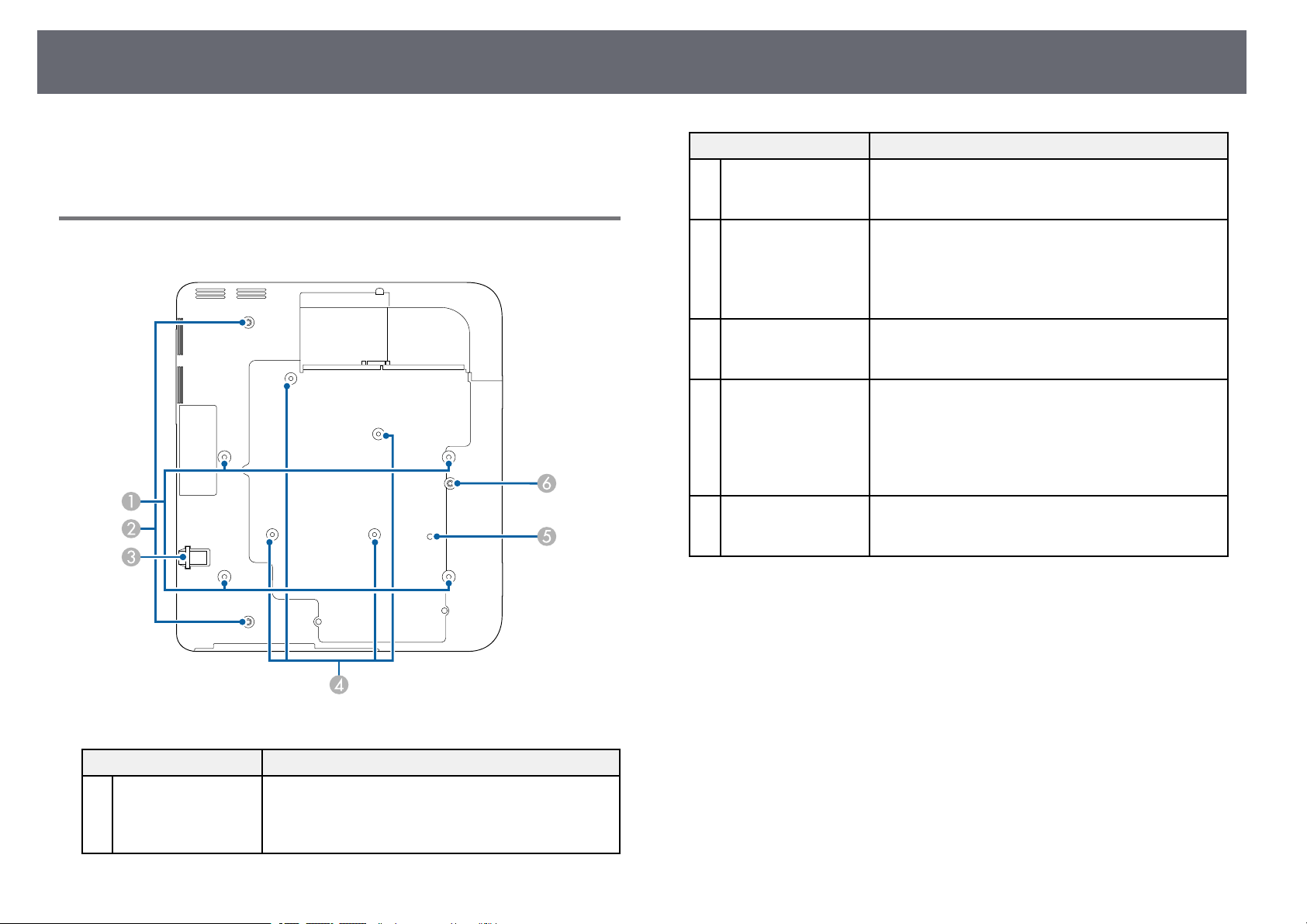
Parties et fonctions du projecteur
17
gg Liens connexes
• "Connexions du projecteur" p.29
Parties du projecteur - Dessous
Nom Fonction
Points d'installation
B
du pied arrière (deux
points)
Point d'installation
C
pour câble de sécurité
Points d'installation
D
de la fixation murale
(quatre points)
Capteur de luminosité
E
(EB‑710Ui)
Point d'installation du
F
pied avant
Fixez les pieds lorsque vous utilisez le projecteur sur un
bureau ou une surface similaire. (Uniquement les
modèles avec des pieds arrière)
Faites passer un câble de sécurité, disponible dans le
commerce, et verrouillez-le.
Ne passez pas les câbles de prévention des chutes ici
lors du montage du projecteur sur un mur ou de sa
suspension à un plafond.
Fixez la plaque d'installation fournie ou en option en
cas de montage mural.
Détecte la luminosité des environs et ajuste
automatiquement la luminosité de l'écran. Définissez
Mode lumière sur Automatique dans le menu ECO
du projecteur.
s ECO > Param. de luminosité > Mode lumière >
Automatique
Fixez le pied avec un espaceur lorsque vous utilisez le
projecteur sur un bureau ou une surface similaire.
(Uniquement les modèles avec des pieds arrière)
Nom Fonction
Points d'installation
A
de la fixation de
plafond (quatre
points)
Pour suspendre le projecteur au plafond, installez la
Fixation de plafond en option ici.
gg Liens connexes
• "Installer un câble de sécurité" p.151
Page 18
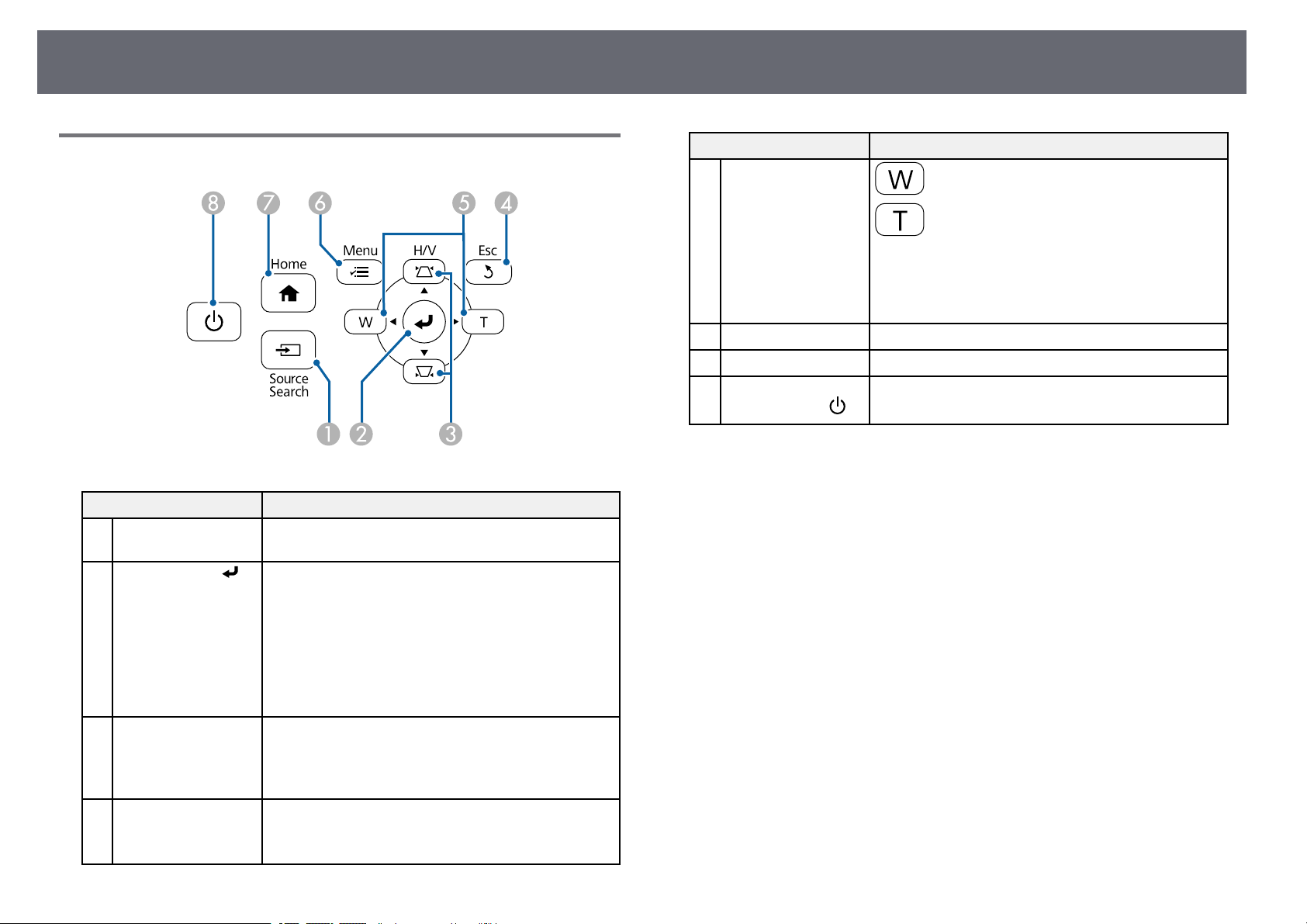
Parties et fonctions du projecteur
18
Parties du projecteur - Panneau de commande
Nom Fonction
Bouton [Source
A
Search]
Bouton [Enter] [ ] Si le menu du projecteur ou l'écran d'aide est affiché, ce
B
Boutons de correction
C
keystone et boutons
fléchés
Bouton [Esc] Arrête la fonction en cours.
D
Permet de passer à la source d'entrée suivante.
bouton valide la sélection actuelle et accède au niveau
suivant.
Permet d'optimiser l'Alignement, la Sync. et la
Position dans le menu Signal du projecteur lors de la
projection de signaux RVB analogiques depuis le port
Computer.
Désormais désigné comme le bouton [Enter].
Affiche l'écran Keystone vous permettant de corriger la
distorsion trapézoïdale.
Permet de sélectionner des éléments de menu quand le
menu ou l'écran d'aide du projecteur est affiché.
Revient au niveau précédent du menu si le menu du
projecteur est affiché.
Nom Fonction
Boutons Large/Télé et
E
boutons fléchés
Corrige la distorsion trapézoïdale dans le sens
horizontal lorsque l'écran Distorsion est affiché.
Permet de sélectionner des éléments de menu quand le
menu ou l'écran d'aide du projecteur est affiché.
Bouton [Menu] Permet d'afficher et de fermer le menu du projecteur.
F
Bouton [Home] Affiche et ferme l'écran d'Home.
G
Bouton
H
d'alimentation [ ]
Permet d'allumer ou d'éteindre le projecteur.
Désormais désigné comme le bouton d'alimentation.
: Augmente la taille de l'image projetée.
: Réduit la taille de l'image projetée.
gg Liens connexes
• "Écran d'accueil" p.46
• "Sélection d'une source d'image" p.67
• "Correction de la forme de l'image à l'aide des boutons Keystone" p.58
• "Redimensionnement de l'image à l'aide des boutons" p.65
Page 19
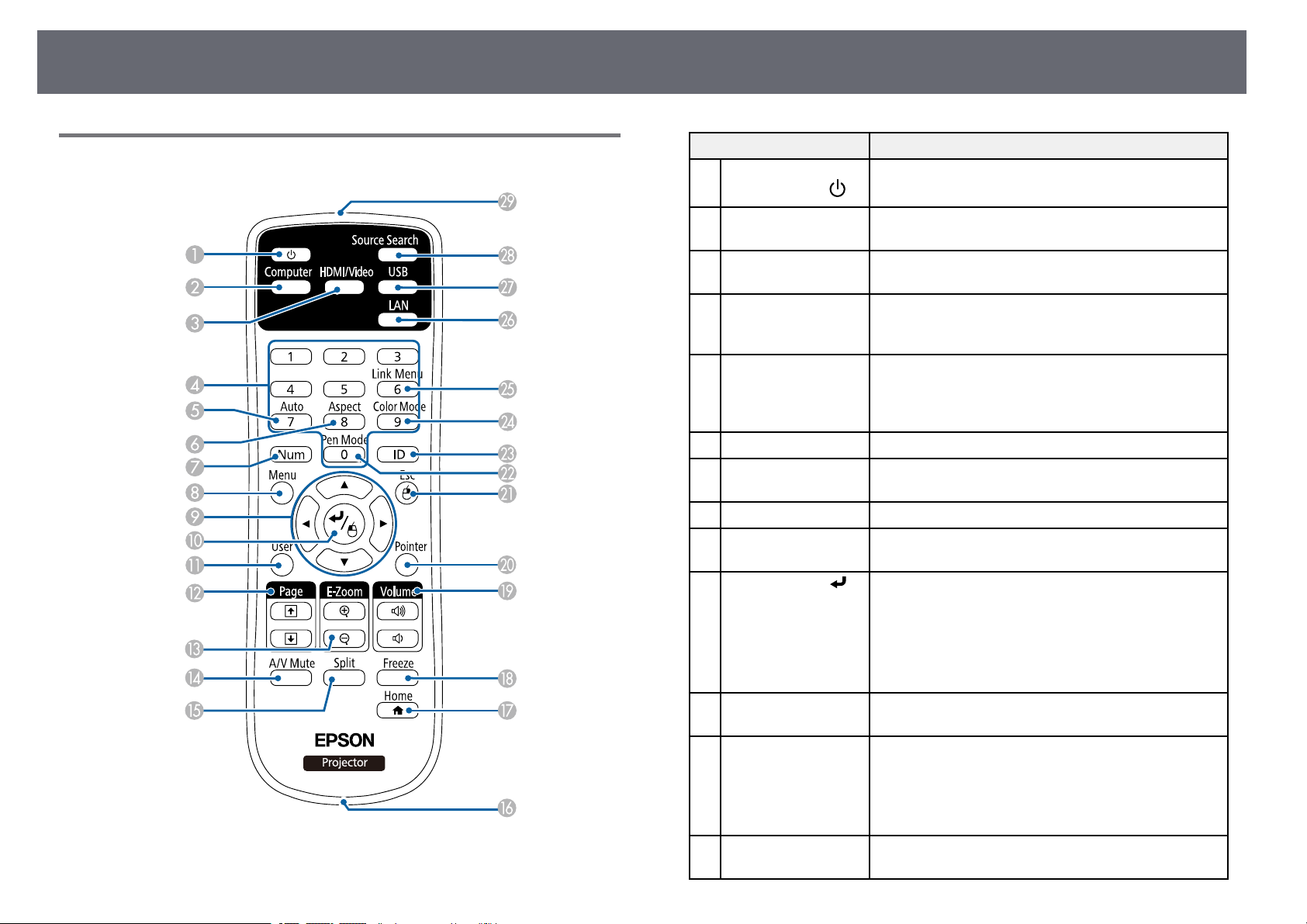
Parties et fonctions du projecteur
19
Parties du projecteur - Télécommande
Nom Fonction
Bouton
A
d'alimentation [ ]
Bouton [Computer] Sélectionne le port Computer en tant que source
B
Bouton
C
[HDMI/Video]
Pavé numérique Permet de saisir des chiffres dans le menu du
D
Bouton [Auto] Permet d'optimiser l'Alignement, la Sync. et la
E
Bouton [Aspect] Modifie le rapport.
F
Bouton [Num] Maintenez ce bouton enfoncé et utilisez les touches du
G
Bouton [Menu] Permet d'afficher et de fermer le menu du projecteur.
H
Boutons fléchés Permet de sélectionner des éléments de menu quand le
I
Bouton [Enter] [ ] Si le menu du projecteur ou l'écran d'aide est affiché, ce
J
Bouton [User] Exécute les paramètres attribués dans le Bouton
K
Boutons [Page] haut
L
et bas
Boutons [E-Zoom]
M
+/–
Permet d'allumer ou d'éteindre le projecteur.
Désormais désigné comme le bouton d'alimentation.
d'image.
Bascule la source d'image entre les ports HDMI et
Video.
projecteur tout en maintenant le bouton [Num]
enfoncé.
Position dans le menu Signal du projecteur lors de la
projection de signaux RVB analogiques depuis le port
Computer.
pavé numérique pour saisir des chiffres.
menu ou l'écran d'aide du projecteur est affiché.
bouton valide la sélection actuelle et accède au niveau
suivant.
Fait office de bouton gauche de la souris en cas
d'utilisation de la fonction Souris Sans Fil.
Désormais désigné comme le bouton [Enter].
utilisateur du menu Réglage du projecteur.
Contrôle la fonction page haut et page bas de votre
ordinateur après avoir connecté un projecteur et un
ordinateur avec un câble USB ou sur un réseau.
Affiche l'écran précédent ou suivant lorsque vous
utilisez la fonction PC Free.
Agrandit ou réduit l'image.
Page 20
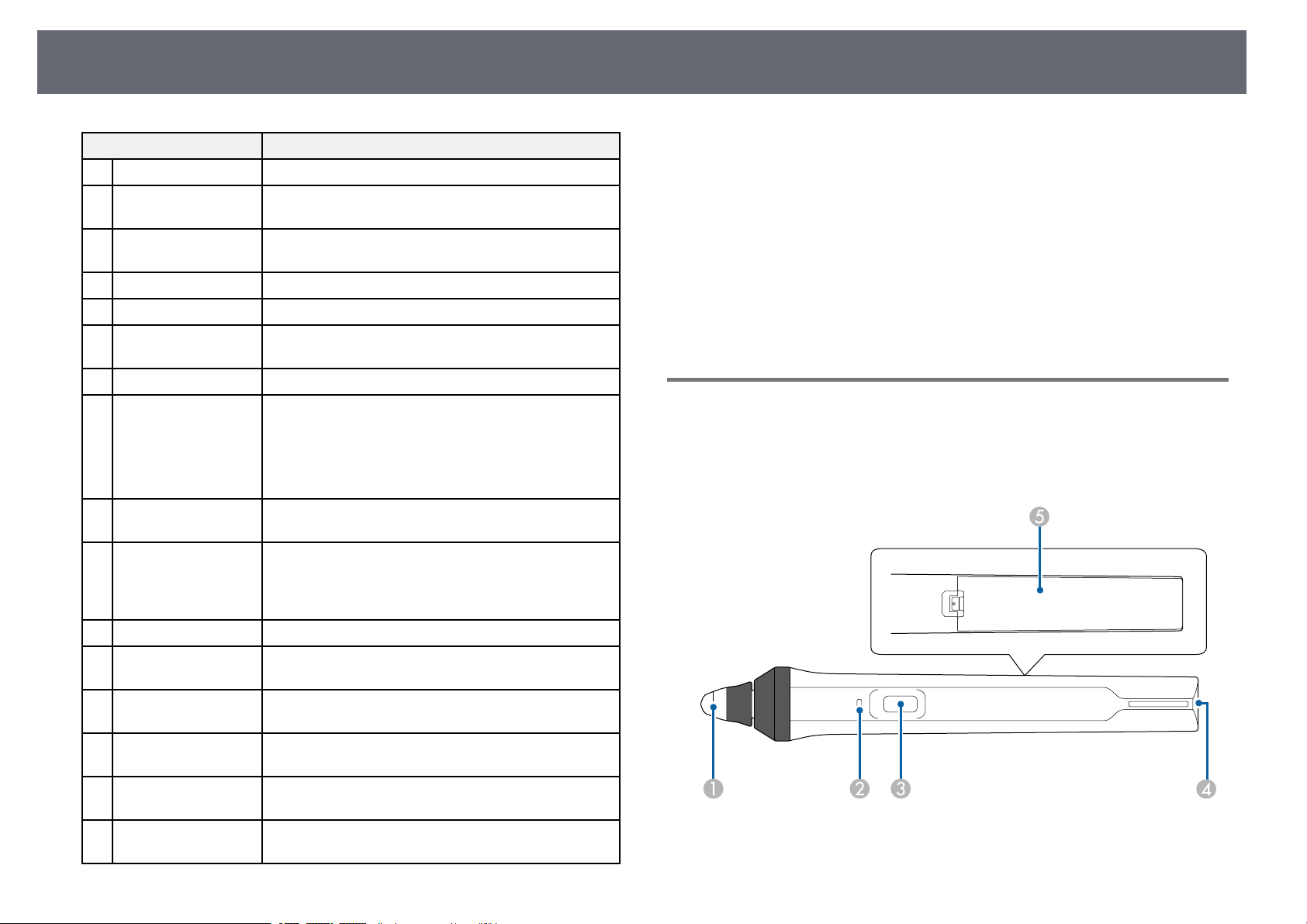
Parties et fonctions du projecteur
20
Nom Fonction
Bouton [A/V Mute] Active ou désactive temporairement l'audio et la vidéo.
N
Bouton [Split] Projette simultanément deux images de sources
O
Point de fixation de la
P
sangle
Bouton [Home] Affiche et ferme l'écran d'Home.
Q
Bouton [Freeze] Met sur pause ou remet en route les images.
R
Boutons [Volume]
S
haut et bas
Bouton [Pointer] Affiche le pointeur à l'écran.
T
Bouton [Esc] Arrête la fonction en cours.
U
Bouton [Pen Mode]
V
(EB‑710Ui)
Bouton [ID] Maintenez ce bouton enfoncé et appuyez sur les
W
Bouton [Color Mode] Modifie le mode de couleurs.
X
Bouton [Link Menu] Affiche le menu de paramètres pour l'appareil lié aux
Y
Bouton [LAN] Permet de basculer entre les sources d'image entre les
Z
Bouton [USB] Permet de basculer la source d'image entre USB
a
Bouton [Source
b
Search]
Émetteur de signaux
c
lumineux
différentes en divisant l'écran projeté.
Vous permet de fixer une sangle disponible dans le
commerce sur la télécommande.
Permettent de régler le volume du haut-parleur.
Revient au niveau précédent du menu si le menu du
projecteur est affiché.
Fait office de bouton droit de la souris en cas
d'utilisation de la fonction Souris Sans Fil.
Bascule entre l'utilisation de l'ordinateur ou le dessin
avec le stylet interactif.
touches du pavé numérique pour sélectionner l'ID du
projecteur que vous souhaitez contrôler à l'aide de la
télécommande.
ports HDMI du projecteur.
appareils connectés au réseau.
Display, USB1 et USB2.
Permet de passer à la source d'entrée suivante.
Envoie les signaux de la télécommande.
gg Liens connexes
• "Format d'image" p.69
• "Mode couleurs" p.71
• "Paramètres de signal d'entrée - Menu Signal" p.191
• "Paramètres de configuration du projecteur - Menu Avancé" p.196
• "Projection simultanée de deux images" p.119
• "Utiliser la télécommande comme souris sans fil" p.130
• "Utiliser la télécommande comme pointeur" p.132
• "Projeter une présentation PC Free" p.122
• "Utiliser le projecteur sur un réseau" p.152
Parties du projecteur - Crayons interactifs
Les crayons interactifs sont uniquement disponibles sur EB‑710Ui.
Tenez le crayon pour le mettre en marche automatiquement. Les crayons
s'éteignent automatiquement après 15 secondes quand vous les posez.
Page 21
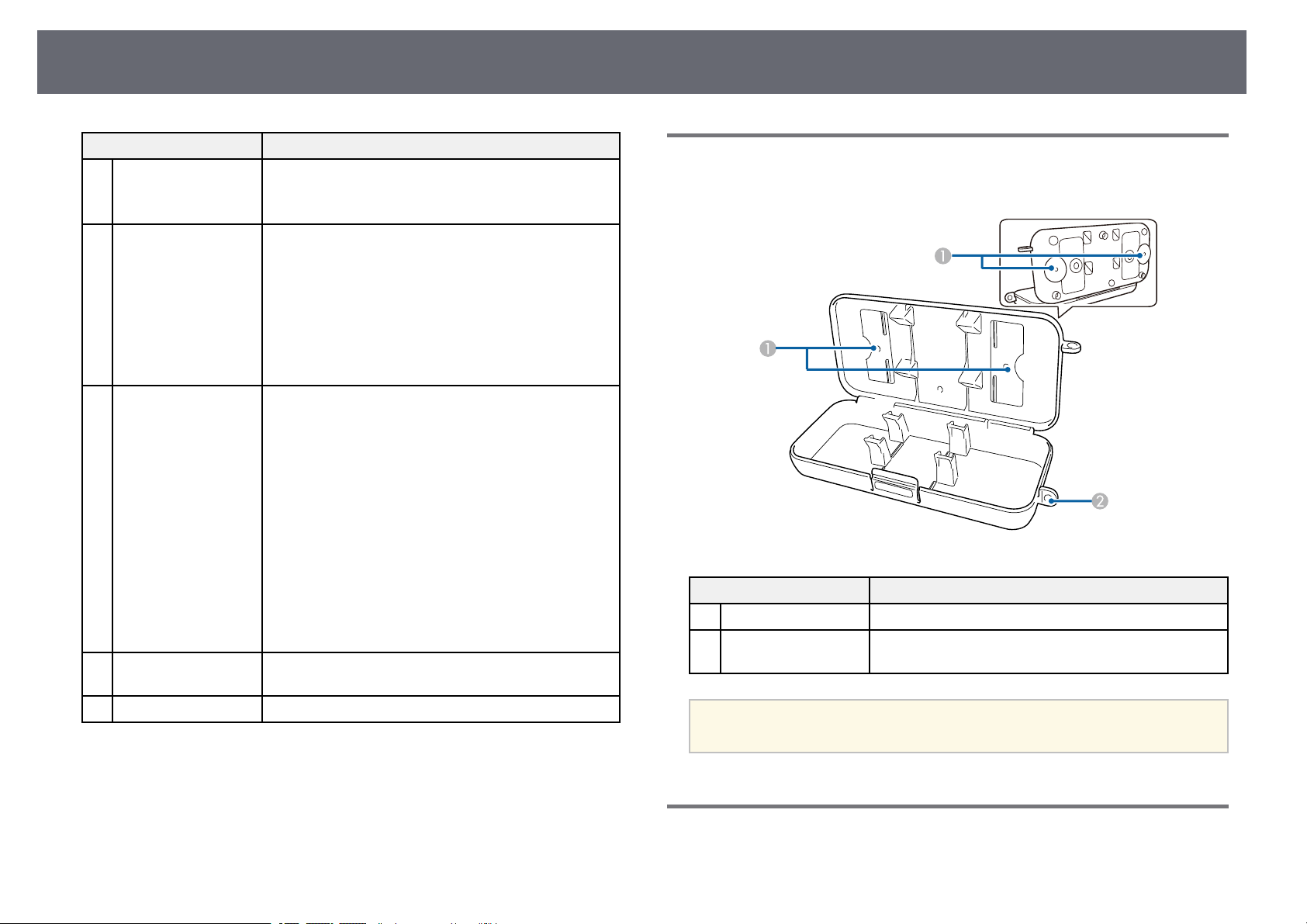
Parties et fonctions du projecteur
21
Nom Fonction
Pointe du stylet Pointe de crayon souple remplaçable.
A
Si la pointe souple est difficile à utiliser sur une surface
texturée, remplacez-la avec la pointe dure.
Témoin de pile Appuyez sur le bouton sur le côté du stylet pour
B
Bouton Si Pression Crayon est réglé sur Gomme dans le menu
C
Point de fixation de la
D
sangle
Couvercle de la pile Ouvrez ce couvercle pour remplacer la pile.
E
indiquer le niveau de batterie restant.
• Lorsque la pile est chargée, le témoin devient bleu
jusqu'à ce que vous relâchiez le bouton.
• Lorsque la pile est faible, le témoin clignote en bleu
jusqu'à ce que vous relâchiez le bouton.
• Ne s'allume pas lorsque la pile est épuisée. Changez la
pile.
Avancé du projecteur, appuyez sur le bouton pour
basculer le fonctionnement de la pointe entre crayon et
gomme en écrivant.
Si Pression Crayon est réglé sur Ouvr br outils dess.,
appuyez sur le bouton pour afficher la barre d'outils
près de la pointe du crayon.
Si Pression Crayon est réglé sur Efface l'écran,
appuyez sur le bouton pour effacer tout le contenu
dessiné sur l'écran de projection.
s Avancé > Easy Interactive Function > Général >
Avancé > Pression Crayon
Appuyez sur le bouton pour effectuer un clic droit lors
de l'utilisation du stylet comme souris.
Permet de fixer une sangle disponible dans le
commerce.
gg Liens connexes
• "Remplacer la pointe du crayon interactif" p.231
Parties du projecteur - Plateau pour crayons
Le plateau pour crayons est uniquement disponible sur EB‑710Ui.
Nom Fonction
Points de fixation Fixez l'étui des stylets à un tableau blanc ou un mur.
A
Trou de blocage de
B
sécurité
Il est recommandé de fixer fermement l'étui des stylets avec deux
a
boulons M5 disponibles dans le commerce.
Passez un verrou disponible dans le commerce dans
cette boucle.
Parties du projecteur - Unité tactile
L'unité tactile est uniquement disponible sur EB‑710Ui.
Page 22
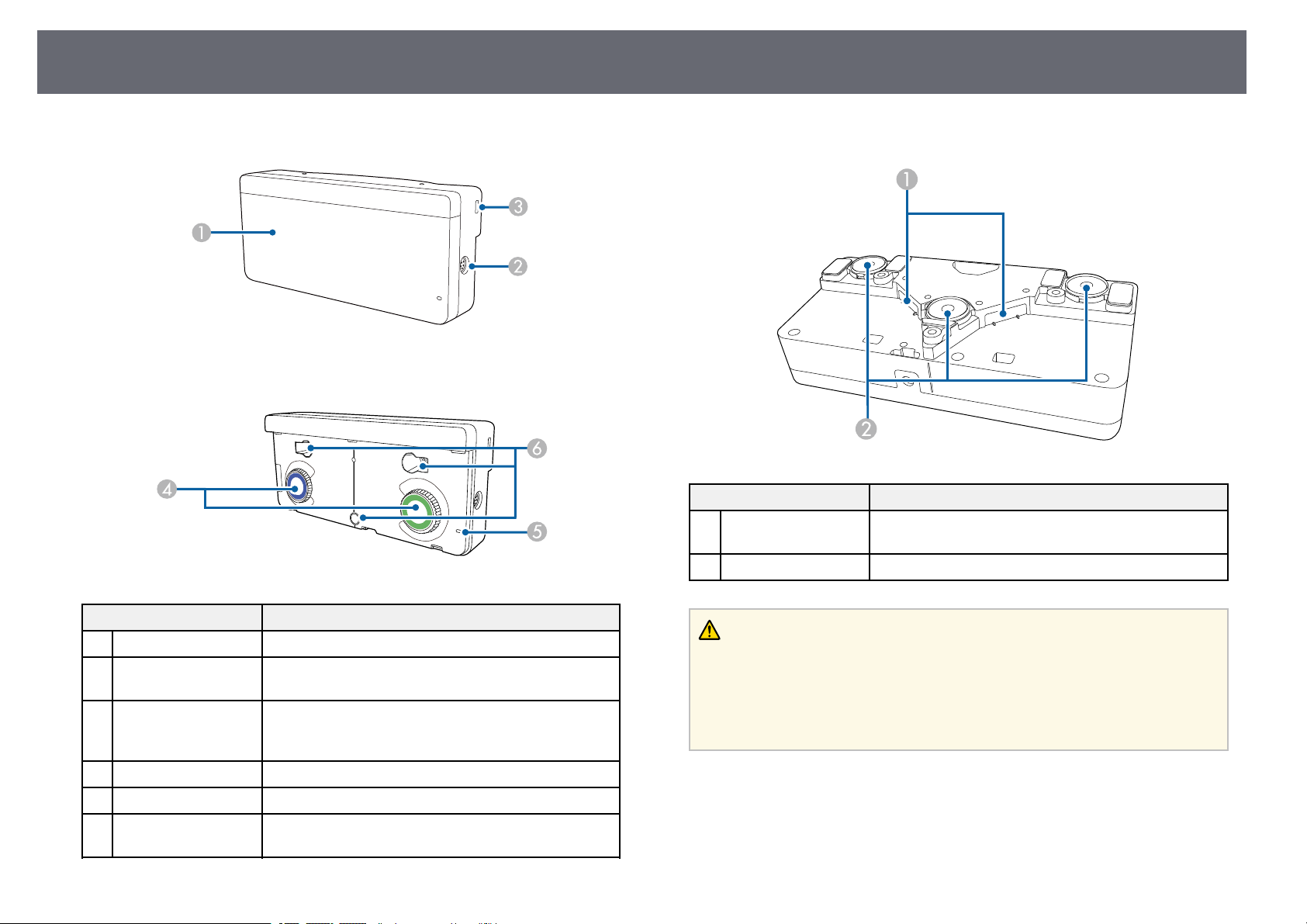
Parties et fonctions du projecteur
22
Avant
Lorsque le couvercle du cadran n'est pas fixé
Arrière
Nom Fonction
Ports de diffusion
A
laser
Aimants d'installation Aimants utilisés pour l'installation.
B
Diffusez la lumière laser pour détecter la position des
doigts.
Nom Fonction
Couvercle du cadran Enlevez-le pour utiliser les cadrans de réglage.
A
Port TCH Relie le projecteur à l'unité tactile avec le câble de
B
Fente pour système de
C
sécurité
Cadrans de réglage Permet d'effectuer des réglages d'angle.
D
Témoin Éclairé lorsque l'unité tactile est allumée.
E
Trous de vis (pour
F
l'installation)
connexion de l'unité tactile.
La fente pour système de sécurité est compatible avec le
système Microsaver Security System fabriqué par
Kensington.
Trous de vis pour fixer l'unité tactile.
Avertissement
N'utilisez pas l'unité tactile à proximité d'équipement médical, par exemple des
pacemakers. Par ailleurs, lorsque vous utilisez l'unité tactile, vérifiez qu'aucun
équipement médical, tel que des pacemakers, ne se trouve dans les environs. Les
interférences électromagnétiques peuvent entraîner des anomalies de
fonctionnement au niveau de l’équipement médical.
Page 23
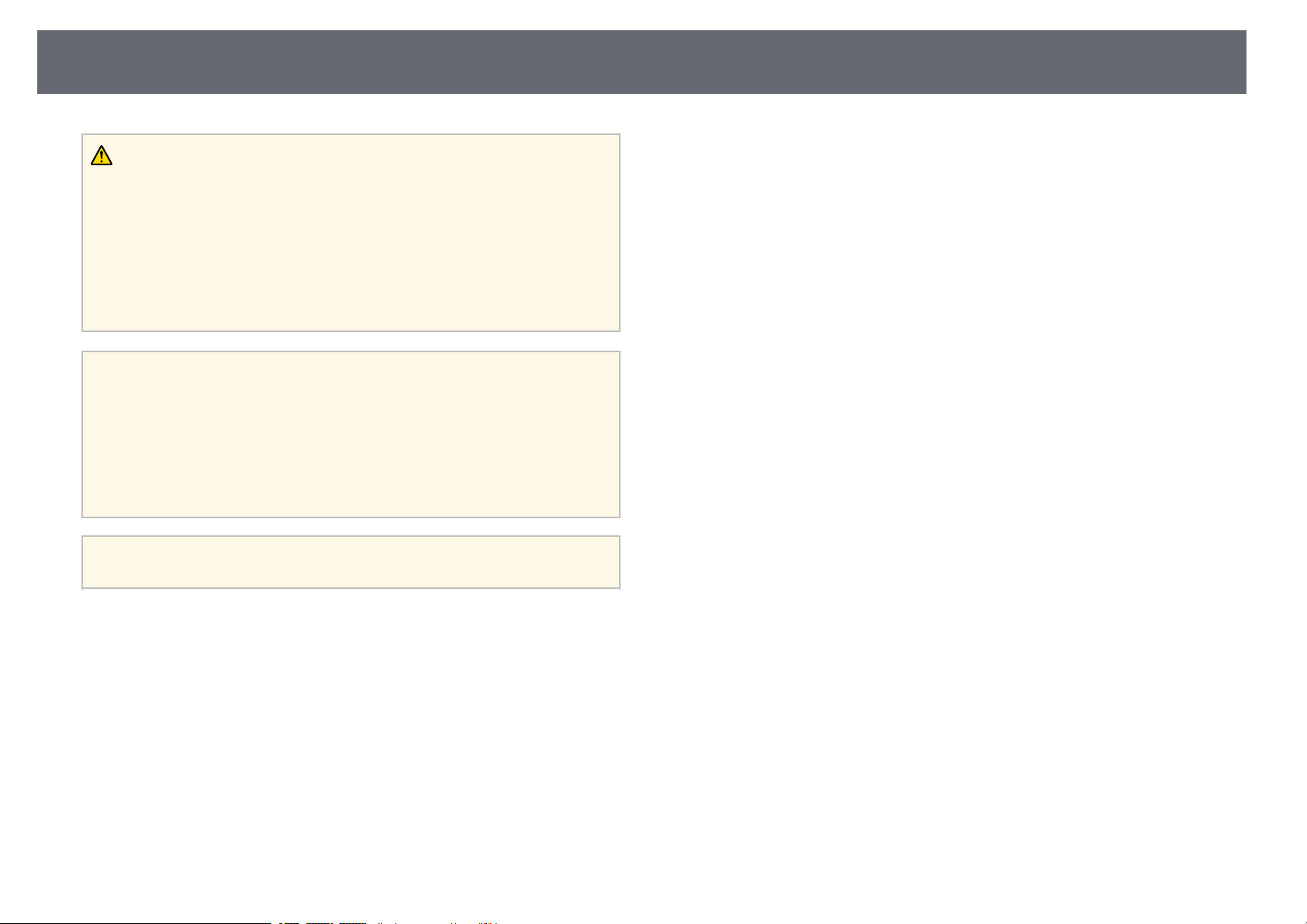
Parties et fonctions du projecteur
Attention
• N'utilisez pas l'unité tactile à proximité de supports de stockage magnétiques,
comme des cartes magnétiques ou des appareils de précision électroniques
comme les ordinateurs, montres numériques ou téléphones portables. Les
données pourraient être endommagées ou un dysfonctionnement pourrait se
produire.
• Lors de l'installation de l'unité tactile sur une surface magnétique, veillez à ne pas
coincer vos doigts ou toute autre partie de votre corps entre l'aimant et la surface
d'installation.
Attention
• Ne connectez l'unité tactile à aucun appareil autre que EB‑710Ui. L'appareil
pourrait mal fonctionner, ou la lumière laser pourrait fuir au-delà de la limite.
• Veillez à utiliser le câble de connexion à l'unité tactile qui a été fourni. Les
opérations ne peuvent pas être effectuées avec un câble disponible dans le
commerce.
• Ne démontez pas l'unité tactile lors de sa mise au rebut. Mettez l'appareil au
rebut en fonction des lois ou réglementations locales ou nationales.
23
a
Consultez le Guide d'installation pour les méthodes d'installation de
l'unité tactile et les méthodes de réglage de l'angle.
Page 24
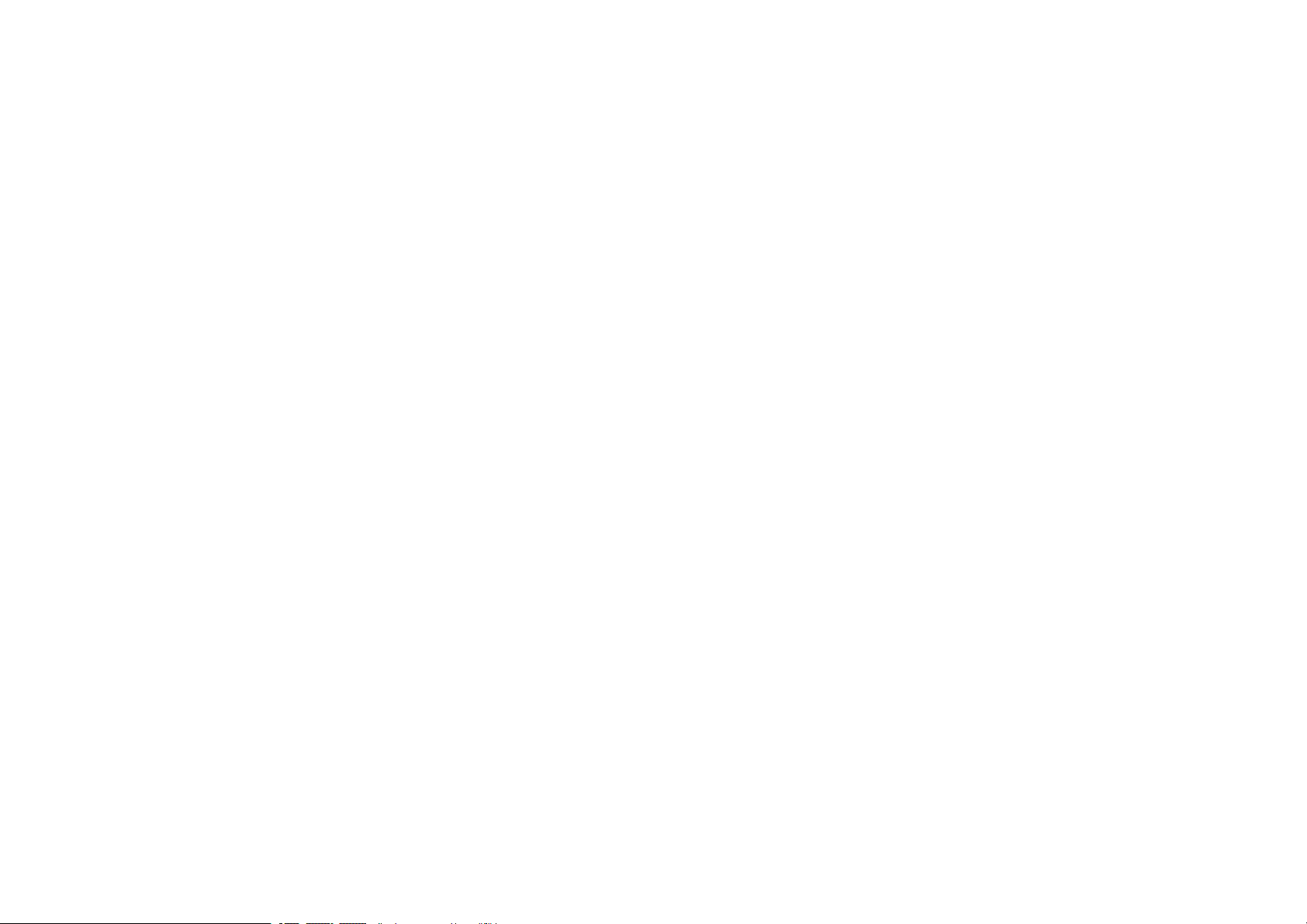
Configuration du projecteur
Suivez les instructions de ces sections pour configurer votre projecteur.
gg Liens connexes
• "Emplacement du projecteur" p.25
• "Connexions du projecteur" p.29
• "Installation des piles dans la télécommande" p.41
• "Installer les piles dans les crayons" p.42
• "Fonctionnement de la télécommande" p.43
Page 25
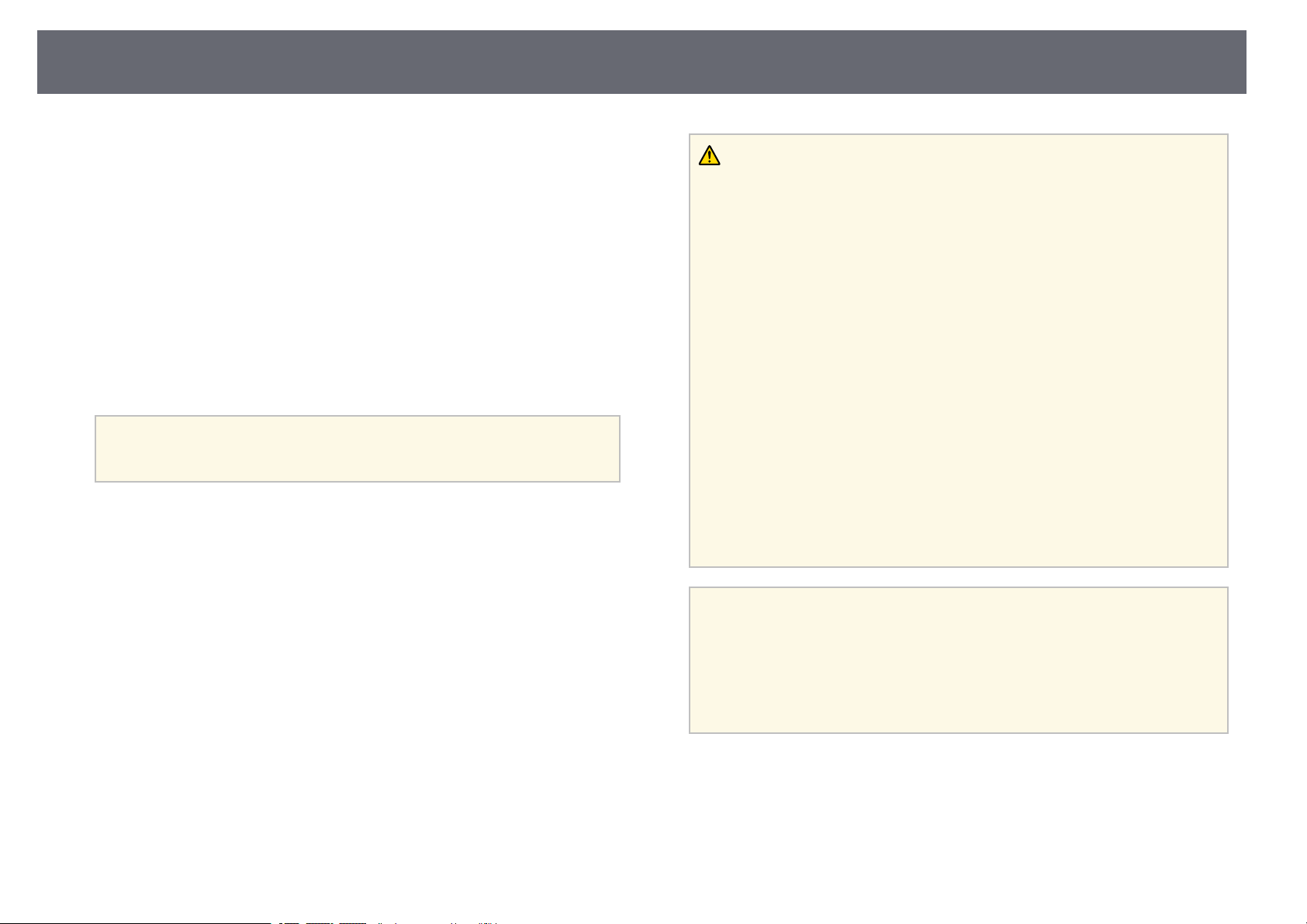
Emplacement du projecteur
Vous pouvez installer le projecteur sur un mur ou le placer sur une table pour
projeter des images.
25
Avertissement
Vous avez besoin des montants optionnels pour suspendre le projecteur au
plafond, l'installer sur un mur ou le placer verticalement sur une table.
Notez les points suivants lors de la sélection d'un emplacement pour le
projecteur :
• Placez le projecteur sur une surface solide et plane, ou installez-le à l'aide
d'un support compatible.
• Laissez suffisamment d'espace autour et en dessous du projecteur pour la
ventilation, et ne le placez pas sur ou à côté d'un objet susceptible de
bloquer ses grilles de ventilation.
• Placez le projecteur parallèlement à l'écran.
Si vous ne pouvez pas installer le projecteur parallèlement à l'écran,
a
corrigez la distorsion trapézoïdale à l'aide des commandes du
projecteur.
• Une procédure d’installation spécifique est requise lors de la suspension du
projecteur à un mur ou au plafond. Si vous ne placez pas le projecteur
correctement, il pourrait tomber et causer des dommages ou blessures.
• N'utilisez pas d’adhésifs sur les points d'installation de la plaque de fixation
murale ou les points d'installation de la fixation de plafond pour éviter que les
vis ne se desserrent, ni de lubrifiants, d’huiles, etc., sur le projecteur, sinon le
boîtier du projecteur risquerait de se craqueler et de tomber de sa fixation. ce qui
pourrait entraîner des blessures pour les personnes se trouvant sous la fixation et
endommager le projecteur.
• Ne recouvrez pas la grille d'entrée ou les sorties d'air du projecteur. L'obstruction
de l'un de ces éléments peut provoquer une élévation de la température interne
et provoquer un incendie.
• N'installez pas le projecteur sur une surface instable ou dans un emplacement
qui n'est pas non conçu pour supporter le poids de l'appareil. Une installation
incorrecte risque d’entraîner des blessures ou des détériorations en cas de chute
ou de basculement du projecteur.
• Lors de l'installation du projecteur en hauteur, prenez des mesures pour
empêcher le projecteur de tomber. Vous pouvez notamment utiliser des câbles
pour assurer la sécurité des utilisateurs en cas d'urgence, comme un tremblement
de terre, et éviter les accidents. Une installation incorrecte risque d’entraîner des
blessures ou des détériorations en cas de chute du projecteur.
Attention
• Si vous utilisez le projecteur à des altitudes supérieures à 1500 m, réglez le Mode
haute alt. sur On dans le menu Avancé du projecteur pour vous assurer que la
température interne du projecteur est régulée correctement.
s Avancé > Fonctionnement > Mode haute alt.
• Évitez d’installer le projecteur dans un local très humide ou poussiéreux, ou dans
un local exposé à la fumée d’un feu ou à de la fumée de tabac.
gg Liens connexes
• "Options de configuration et d'installation du projecteur" p.26
• "Paramètres lors de l'utilisation des fonctions interactives" p.27
• "Accessoires en option et consommables" p.252
• "Paramètres de configuration du projecteur - Menu Avancé" p.196
Page 26
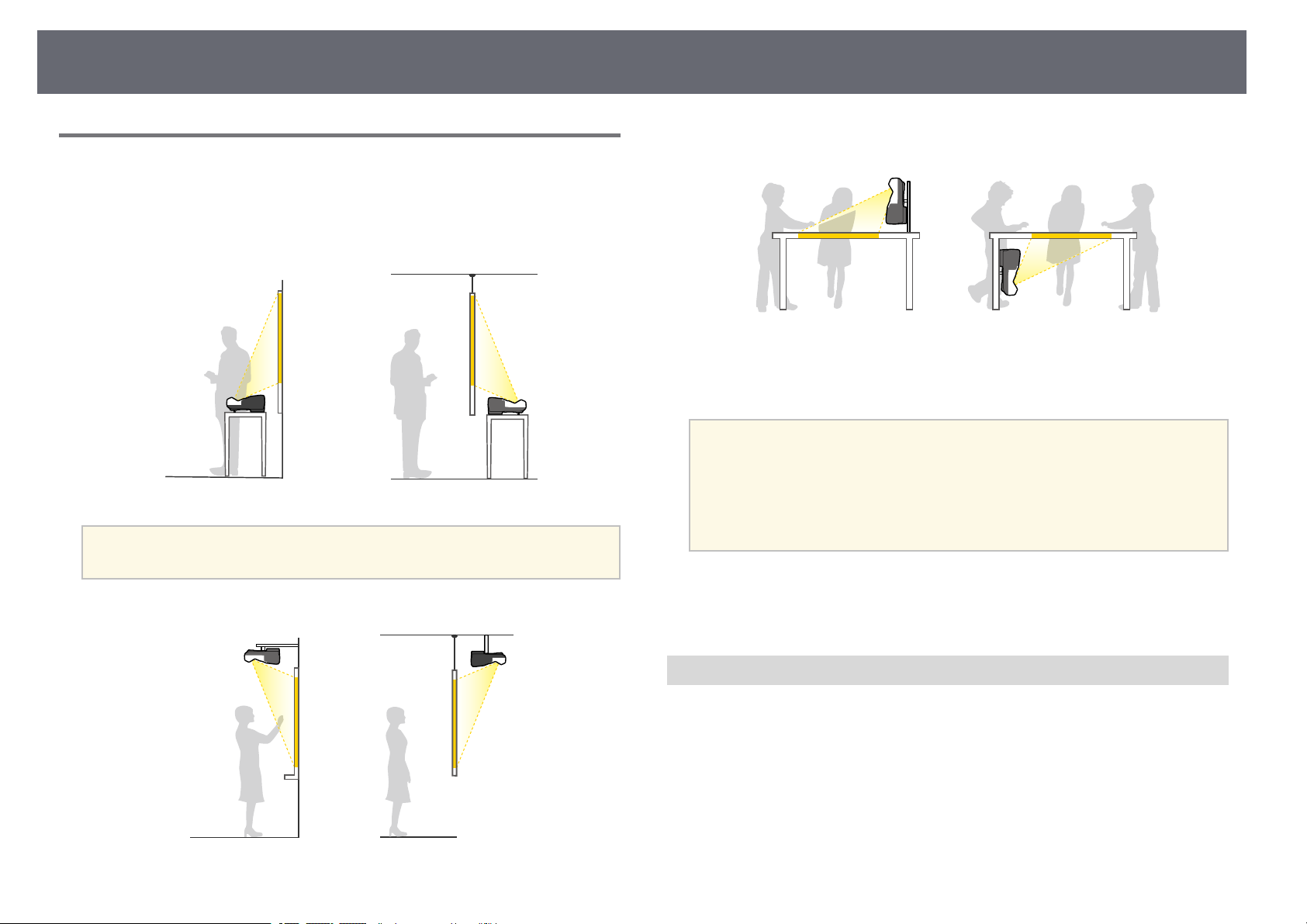
Emplacement du projecteur
26
Options de configuration et d'installation du projecteur
Vous pouvez configurer ou installer votre projecteur comme suit :
Avant/Arrière
Fixez les pieds (s'ils sont fournis) lorsque vous utilisez le projecteur sur
a
Avant Retourné, Arrière Retourné
un bureau ou une surface similaire.
Avant Retourné, Arrière Retourné (Verticalement)
Assurez-vous de sélectionner la bonne option de Projection dans le menu
Avancé du projecteur en fonction de la méthode d'installation utilisée.
• Le réglage Projection par défaut est Avant/Retourné.
a
gg Liens connexes
• "Précautions d'installation" p.26
• "Modes de projection" p.52
• Vous pouvez modifier le réglage Projection comme suit en appuyant
environ cinq secondes sur le bouton [A/V Mute] de la
télécommande.
• Passer à/d'Avant depuis/à Avant/Retourné
• Passer à/d'Arrière depuis/à Arrière/Retourné
Précautions d'installation
Vous pouvez installer le projecteur ou le monter sur le plafond à tout angle
horizontal ou vertical. Notez les points suivants lors de l'installation du
projecteur de façon inclinée (EB‑700U).
Page 27
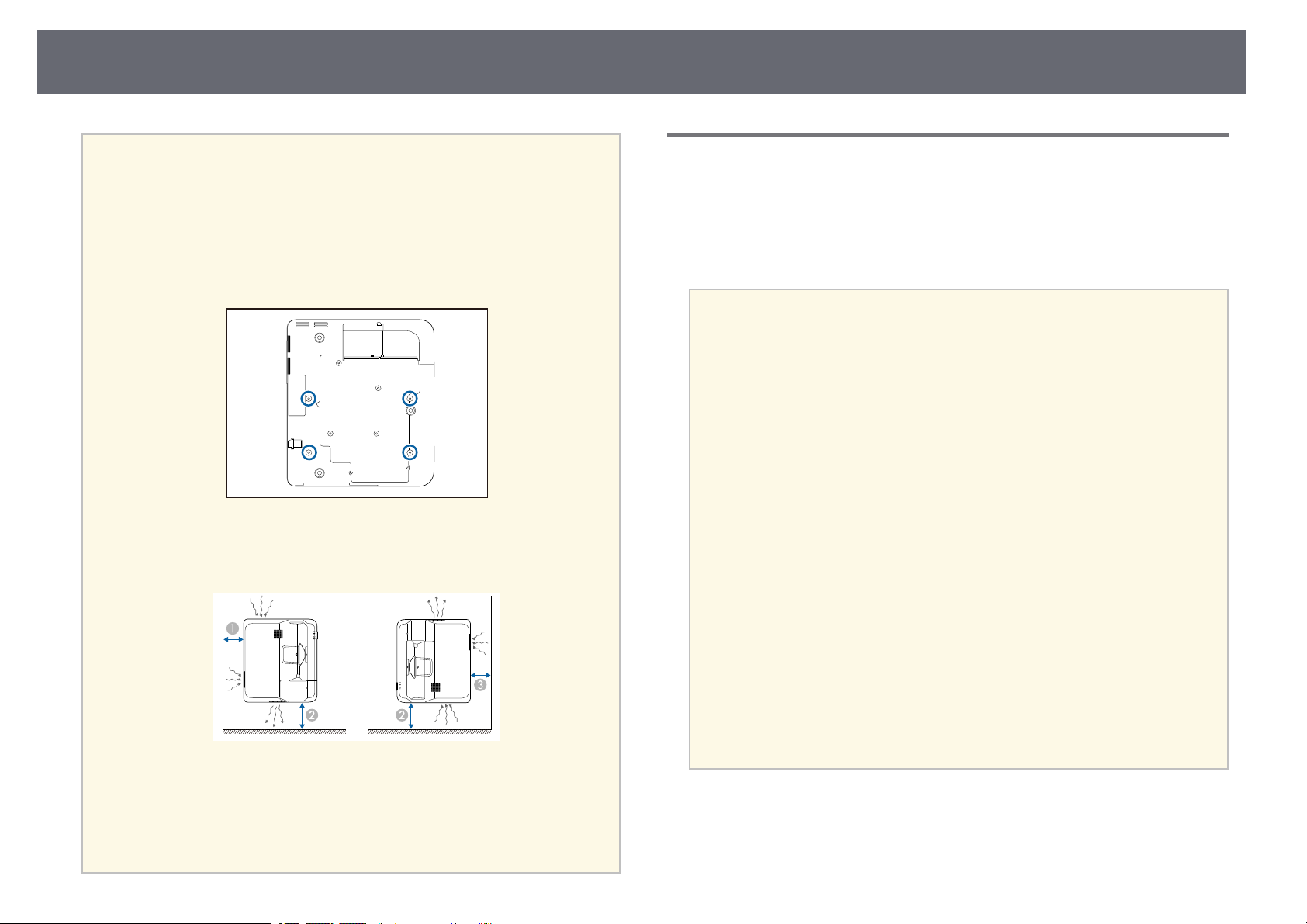
Emplacement du projecteur
27
Attention
• Si le projecteur est installé de façon inclinée, il doit être installé par des
techniciens qualifiés, avec du matériel de montage conçu pour être utilisé avec ce
projecteur.
• Installez correctement le projecteur pour l'empêcher de tomber.
• Utilisez des vis M4 (jusqu'à une profondeur de 12 mm) pour fixer les points de
montage du matériel de support de plafond du projecteur et le support à quatre
points.
• Pour installer le projecteur sur le côté, veillez à laisser suffisamment d'espace
autour du projecteur.
Paramètres lors de l'utilisation des fonctions interactives
En cas d'utilisation des fonctions interactives, projetez depuis l'avant de l'écran
(EB‑710Ui).
Réglez Projection sur Avant/Retourné ou Avant.
Attention
Les fonctions interactives fonctionnent à l'aide d'une communication infrarouge.
Notez les points suivants lors de l'installation du projecteur.
• N'installez pas le projecteur à une inclinaison de 3° ou plus. Les fonctions
interactives pourraient ne pas fonctionner correctement.
• Vérifiez qu'aucune lumière forte et qu'aucun rayon de soleil ne se reflète sur le
récepteur du crayon interactif, l'écran de projection, le projecteur ou l'arrière du
projecteur.
• N'installez pas le projecteur dans un lieu où il pourrait être exposé à la lumière
directe du soleil à travers une fenêtre. Cela pourrait causer un fonctionnement
incorrect des fonctions interactives.
• Installez le projecteur de manière à ce que le récepteur du crayon interactif ne
soit pas trop proche de lumières fluorescentes. Si la zone environnante est trop
lumineuse, les fonctions interactives pourraient mal fonctionner.
• Si de la poussière est présente sur le récepteur du crayon interactif, elle peut
perturber la communication infrarouge, et les fonctions interactives pourraient
alors ne pas fonctionner correctement. Nettoyez le récepteur s'il est sale.
• Évitez de faire des marques ou de coller des autocollants sur le récepteur du
crayon interactif.
• Lorsque vous utilisez les fonctions interactives, n'utilisez pas une télécommande
infrarouge ou un microphone dans la même pièce. Le stylet interactif pourrait
mal fonctionner.
• N'utilisez pas d'appareils générant des bruits forts, comme des appareils rotatifs
ou des transformateurs, à proximité du projecteur, car les fonctions interactives
peuvent ne pas fonctionner correctement.
A
B
C
50 mm
150 mm
50 mm
Page 28
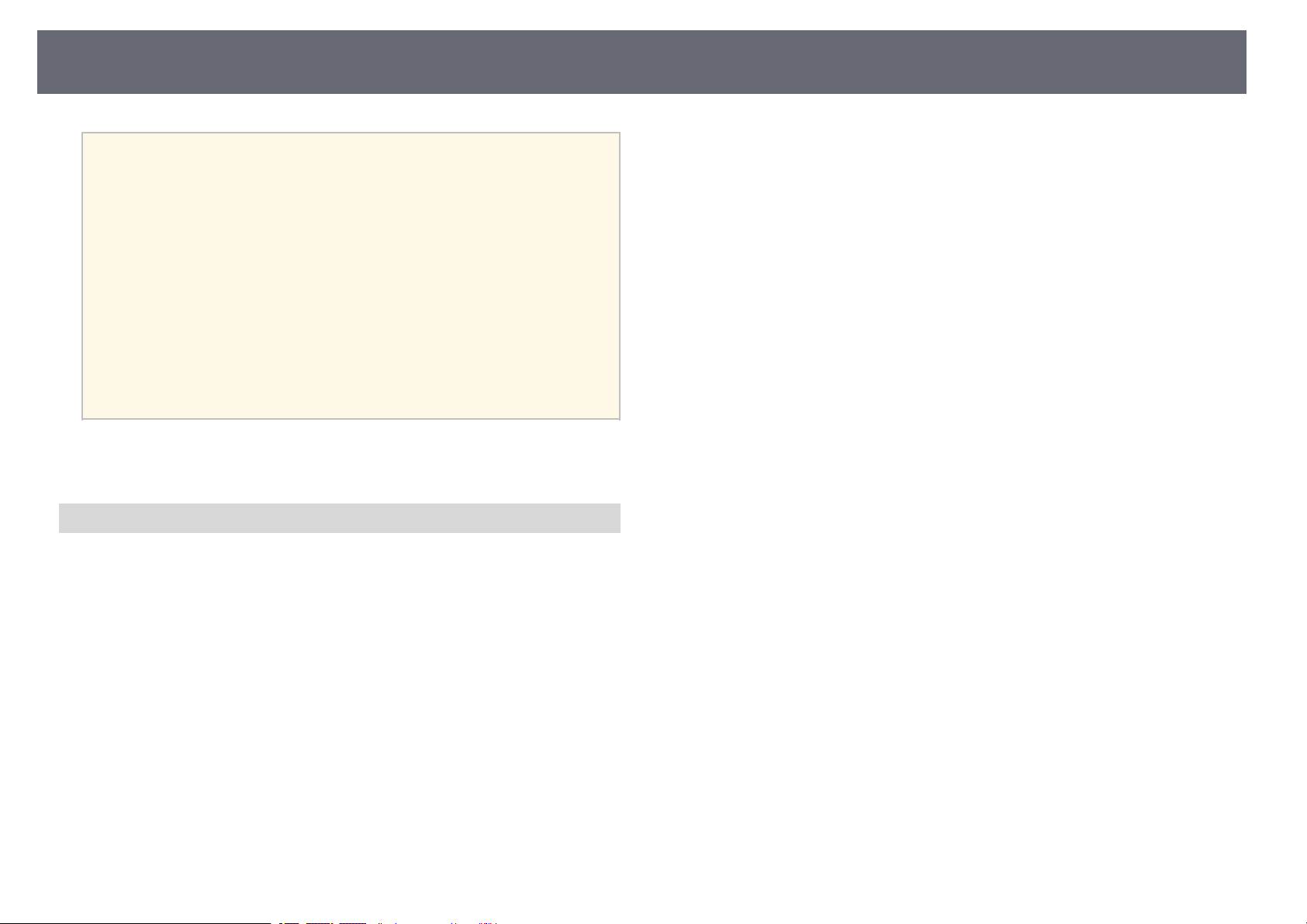
Emplacement du projecteur
• Nous conseillons l'utilisation d'un écran plat, façon tableau, sans
a
gg Liens connexes
• "Paramètres lors de l'utilisation de l'unité tactile" p.28
irrégularité. Si l'écran de projection est irrégulier, l'image projetée
peut être déformée.
• L'image projetée peut devenir déformée en fonction du matériau de
l'écran et de la méthode d'installation.
• Lorsque vous utilisez les fonctions interactives, installez le projecteur
de manière à ce que l'écran projeté soit un rectangle sans
déformation.
• Lorsque vous utilisez les fonctions interactives avec plusieurs
projecteurs dans la même pièce, le fonctionnement du stylet
interactif peut devenir instable. Dans ce cas, branchez le jeu de câbles
de télécommande optionnel sur les projecteurs, puis modifiez Sync
des projecteurs sur Câblé depuis le menu Avancé du projecteur.
s Avancé > Easy Interactive Function > Général > Avancé > Sync
des projecteurs
28
Paramètres lors de l'utilisation de l'unité tactile
Lorsque vous utilisez l'unité tactile, installez le projecteur avec l'une des
méthodes suivantes. L'unité tactile ne peut pas être utilisée si une autre
méthode d'installation est employée.
• Montez le projecteur sur un mur ou suspendez-le depuis un plafond et
projetez des images vers l'avant de l'écran (la plaque d'installation ou la
fixation de plafond est requise).
• Installez à la verticale sur un bureau et projetez vers l'avant du bureau (la
fixation interactive de table est requise).
gg Liens connexes
• "Accessoires en option et consommables" p.252
Page 29
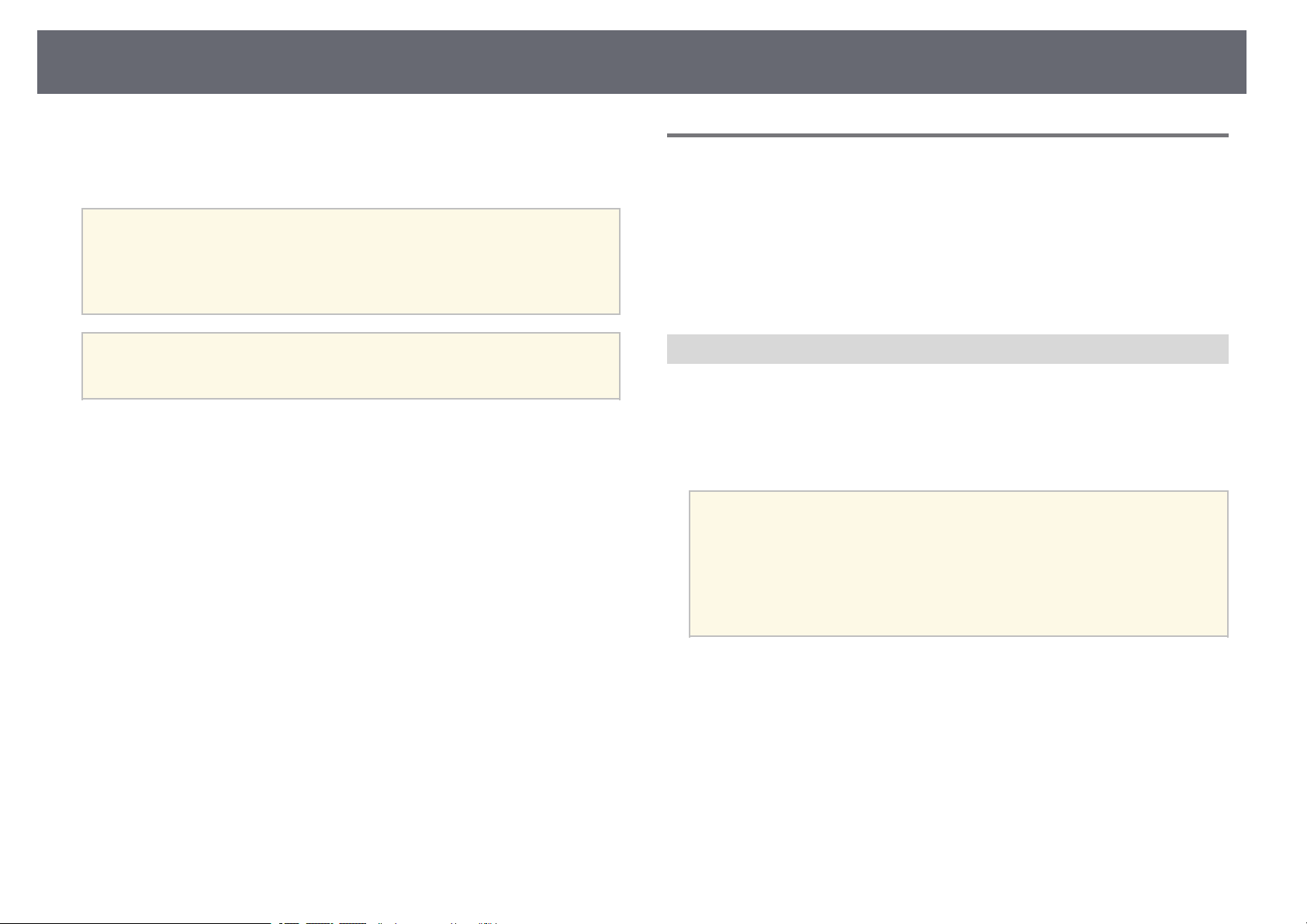
Connexions du projecteur
29
Vous pouvez connecter le projecteur à diverses sources audio, vidéo, et
informatique pour afficher des présentations, des films, d'autres images, avec
ou sans son.
Attention
Vérifiez la forme et l'orientation des connecteurs sur tous les câbles que vous
prévoyez de brancher. Ne forcez pas un connecteur dans un port s'il n'est pas
adapté. L'appareil ou le projecteur pourrait être endommagé ou ne pas fonctionner
correctement.
Consultez le Guide de démarrage rapide pour obtenir une liste de câbles
a
• Connectez à un ordinateur disposant d'un port USB, d'un port (moniteur)
de sortie vidéo standard, ou d'un port HDMI.
• Pour la projection vidéo, connectez des appareils comme des lecteurs DVD,
des consoles de jeu, des appareils photo numériques et des smartphones
dotés de ports de sortie vidéo compatibles.
• Si votre présentation ou vidéo est accompagnée de son, vous pouvez
raccorder des câbles d'entrée audio.
• Pour les diaporamas ou présentations sans ordinateur, vous pouvez
raccorder des appareils USB (comme un lecteur flash ou un appareil photo)
ou encore la caméra document Epson en option.
fournis avec votre projecteur. Achetez des câbles en option ou
disponibles dans le commerce si nécessaire.
Connexion à un ordinateur
Suivez les instructions de ces sections pour connecter un ordinateur au
projecteur.
gg Liens connexes
• "Connexion à un ordinateur pour la vidéo et l'audio VGA" p.29
• "Connexion à un ordinateur pour la vidéo et l'audio USB" p.30
• "Connexion à un ordinateur pour la vidéo et l'audio HDMI" p.31
Connexion à un ordinateur pour la vidéo et l'audio VGA
Vous pouvez connecter le projecteur à votre ordinateur à l'aide d'un câble
d'ordinateur VGA.
Vous pouvez obtenir du son par le biais des haut-parleurs du projecteur en
connectant un câble audio à mini-jack stéréo 3,5 mm disponible dans le
commerce.
• Pour connecter un ordinateur ne disposant pas d'un port vidéo VGA,
a
il vous faut un adaptateur vous permettant de vous connecter au port
vidéo VGA du projecteur.
• Vous pouvez également définir le port utilisé pour l'entrée audio
depuis le menu du projecteur.
s Avancé > Réglages A/V > Sortie audio
• Vérifiez que le câble audio porte la mention « Sans résistance ».
gg Liens connexes
• "Connexion à un ordinateur" p.29
• "Connexion à des smartphones ou tablettes" p.32
• "Connexion à des sources vidéo" p.33
• "Connexion à des appareils USB externes" p.35
• "Connexion à une caméra document" p.36
• "Connexion à des appareils de sortie externes" p.36
• "Connecter plusieurs projecteurs du même modèle" p.38
• "Accessoires en option et consommables" p.252
Branchez le câble d'ordinateur VGA au port moniteur de votre
a
ordinateur.
Page 30
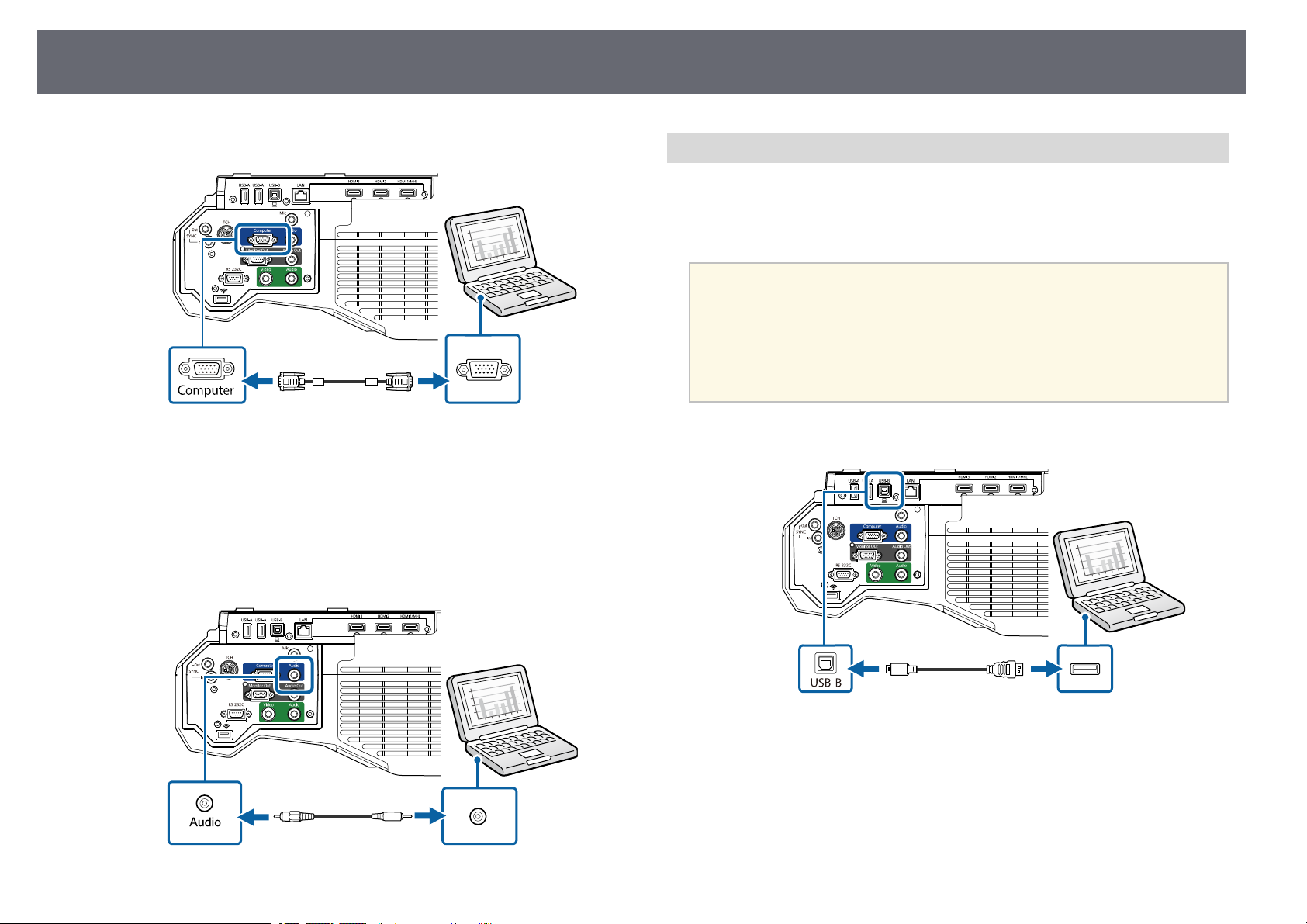
Connexions du projecteur
30
Branchez l'autre extrémité à un port Computer du projecteur.
b
Serrez les vis du connecteur VGA.
c
Branchez le câble audio à la prise du casque ou de la sortie audio de
d
votre portable, ou au port du haut-parleur ou de sortie audio de votre
ordinateur de bureau.
Branchez l'autre extrémité au port Audio 1 du projecteur.
e
Connexion à un ordinateur pour la vidéo et l'audio USB
Si votre ordinateur respecte les exigences système, vous pouvez envoyer la
sortie vidéo et audio vers le projecteur par l'intermédiaire du port USB de
l'ordinateur. Cette fonction est baptisée USB Display. Connectez le projecteur
à votre ordinateur à l'aide d'un câble USB.
• Si vous utilisez un plot USB, la connexion risquera de ne pas
a
Connectez le câble au port USB-B de votre projecteur.
a
fonctionner correctement. Connectez directement le câble USB au
projecteur.
• Pour utiliser la fonction USB Display, sélectionnez USB
Display/Easy Interactive Function ou Souris Sans Fil/USB Display
comme réglage USB Type B dans le menu Avancé du projecteur
(EB‑710Ui).
Connectez l'autre extrémité à n'importe quel port USB disponible sur
b
votre ordinateur.
Allumez le projecteur et votre ordinateur.
c
Effectuez une des opérations suivantes pour installer le logiciel Epson
d
USB Display :
Page 31

Connexions du projecteur
31
Vous devez uniquement installer ce logiciel la première fois où
a
• Windows : Sélectionnez Exécuter EMP_UDSE.EXE dans la boîte de
dialogue affichée pour installer le logiciel Epson USB Display.
• Mac : Le dossier de configuration Epson USB Display s'affiche sur
votre écran. Sélectionnez USB Display Installer et suivez les
instructions à l'écran pour installer le logiciel Epson USB Display. Si
le dossier d'USB Display d'USB Display ne s'affiche pas
automatiquement, double-cliquez sur EPSON_PJ_UD > USB
Display Installer.
Suivez les instructions qui s'affichent.
e
Ne débranchez pas le câble USB et n'éteignez pas le projecteur jusqu'à
ce que le projecteur affiche une image.
Le projecteur affiche l'image provenant du bureau de votre ordinateur et
génère du son si votre présentation contient de l'audio.
a
vous connectez le projecteur à l'ordinateur.
• Si le projecteur ne projette pas d'images, effectuez l'une des actions
suivantes :
• Windows : Cliquez sur Tous les programmes > EPSON Projector
> Epson USB Display > Epson USB Display Ver.x.xx.
• Mac : Double-cliquez sur l'icône USB Display dans le dossier
Application.
• Une fois la projection terminée, effectuez une des actions suivantes :
• Windows : Déconnectez le câble USB. Vous n'avez pas besoin
d'utiliser Retirer le périphérique en toute sécurité.
• Mac : Sélectionnez Déconnecter dans le menu d'icônes USB
Display de la barre d'outils ou dans le Dock, puis débranchez le
câble USB.
Connexion à un ordinateur pour la vidéo et l'audio HDMI
Si votre ordinateur dispose d'un port HDMI, vous pouvez le connecter au
projecteur à l'aide d'un câble HDMI et envoyer l'audio de l'ordinateur avec
l'image projetée.
Pour connecter un Mac ne disposant pas d'un port HDMI, il vous faut
a
a
b
un adaptateur vous permettant de vous connecter au port HDMI du
projecteur. Contactez Apple pour en savoir plus sur les adaptateurs
compatibles. Les ordinateurs Mac anciens (2009 et avant) peuvent ne
pas prendre en charge l'audio via le port HDMI.
Branchez le câble HDMI au port de sortie HDMI de votre ordinateur.
Branchez l'autre extrémité au port HDMI du projecteur.
gg Liens connexes
• "Configuration système requise pour USB Display" p.262
Page 32

Connexions du projecteur
32
Si vous avez du mal à entendre l'audio par le biais de la connexion
a
gg Liens connexes
• "Paramètres de configuration du projecteur - Menu Avancé" p.196
HDMI, branchez l'extrémité d'un câble audio mini-jack stéréo 3,5 mm
disponible dans le commerce au port Audio du projecteur, et l'autre
extrémité au port de sortie audio de votre ordinateur. Sélectionnez le
port d'entrée audio auquel vous êtes connecté dans le menu Avancé du
projecteur.
s Avancé > Réglages A/V > Sortie audio HDMI1
s Avancé > Réglages A/V > Sortie audio HDMI2
s Avancé > Réglages A/V > Sortie audio HDMI3
Connexion à des smartphones ou tablettes
Vous pouvez connecter le projecteur à des smartphones et tablettes à l'aide
d'un câble MHL et envoyer l'audio avec l'image projetée.
• Il est possible que le projecteur ne puisse pas projeter correctement
a
Branchez le câble MHL au port Micro USB de votre appareil.
a
en fonction du modèle et des paramètres du smartphone ou de la
tablette.
• Il est possible que vous ne puissiez pas être en mesure de connecter
un câble MHL à tous les appareils. Contactez le fabricant de votre
smartphone ou de votre tablette pour vérifier si votre appareil prend
en charge MHL.
Branchez l'autre extrémité au port HDMI1/MHL du projecteur.
b
Attention
Si vous branchez un câble MHL non conforme aux normes MHL, le
smartphone ou la tablette peuvent devenir chauds, une fuite ou une
explosion peuvent survenir.
Le smartphone ou la tablette connecté commence à se charger lorsque
des images sont projetées. Si vous vous connectez à l'aide d'un
adaptateur de conversion MHL-HDMI, recharger le smartphone ou la
tablette pourrait ne pas fonctionner ou vous pourriez ne pas pouvoir
effectuer d'opérations avec la télécommande du projecteur.
• Le chargement peut ne pas fonctionner en cas d'utilisation
a
d'une grande quantité d'énergie, comme lors de la lecture d'un
film.
• Le chargement ne fonctionne pas quand le projecteur est en
mode attente ou que la batterie dans un smartphone ou une
tablette est vide.
a
Si les images ne sont pas projetées correctement, débranchez puis
rebranchez le câble MHL.
Page 33

Connexions du projecteur
33
Connexion à des sources vidéo
Suivez les instructions de ces sections pour connecter des appareils vidéo au
projecteur.
• Si la forme du port de l'appareil que vous souhaitez connecter est
a
gg Liens connexes
• "Connexion à une source vidéo HDMI" p.33
• "Connexion à une source vidéo de composantes à VGA" p.33
• "Connexion à une source vidéo composite" p.34
Connexion à une source vidéo HDMI
Si votre source vidéo dispose d'un port HDMI, vous pouvez la connecter au
projecteur à l'aide d'un câble HDMI et envoyer l'audio de la source de l'image
avec l'image projetée.
Attention
N'allumez pas la source vidéo avant de l'avoir connectée au projecteur. Cela
pourrait endommager le projecteur.
inhabituelle, utilisez le câble fourni avec le périphérique ou un câble
en option pour le connecter au projecteur.
• Le câble varie selon le signal de sortie provenant de l'équipement
vidéo connecté.
• Certains types d'équipement vidéo peuvent envoyer différents types
de signaux. Consultez la documentation de l'équipement vidéo pour
vérifier quels types de signaux il peut envoyer.
• Si l'audio n'est pas émis correctement, vérifiez les paramètres dans
Périph. sortie audio.
s Réglage > Liaison HDMI > Périph. sortie audio
Branchez l'autre extrémité au port HDMI du projecteur.
b
Si vous avez du mal à entendre l'audio par le biais de la connexion
a
gg Liens connexes
• "Paramètres de configuration du projecteur - Menu Avancé" p.196
HDMI, branchez l'extrémité d'un câble audio mini-jack stéréo 3,5 mm
disponible dans le commerce au port Audio du projecteur, et l'autre
extrémité au port de sortie audio de votre source vidéo. Sélectionnez le
port d'entrée audio auquel vous êtes connecté dans le menu Avancé du
projecteur.
s Avancé > Réglages A/V > Sortie audio HDMI1
s Avancé > Réglages A/V > Sortie audio HDMI2
s Avancé > Réglages A/V > Sortie audio HDMI3
Connexion à une source vidéo de composantes à VGA
Branchez le câble HDMI au port de sortie HDMI de votre source vidéo.
a
Si votre source vidéo dispose de ports vidéo composantes, vous pouvez la
connecter au projecteur avec un câble vidéo de composantes à VGA. En
fonction de vos ports de connexion, il se peut que vous ayez à utiliser un câble
adaptateur avec un câble vidéo composantes.
Page 34

Connexions du projecteur
34
Vous pouvez lire du son par l'intermédiaire du système de haut-parleur du
projecteur en connectant un câble audio mini-jack stéréo.
• Vous pouvez également définir le port utilisé pour l'entrée audio
a
Connectez les connecteurs composantes sur les ports de sortie vidéo
a
composantes colorés de votre source vidéo.
Branchez le connecteur VGA à un port Computer sur le projecteur.
b
dans le menu Avancé du projecteur.
s Avancé > Réglages A/V > Sortie audio
• Vérifiez que le câble audio porte la mention « Sans résistance ».
Les ports habituellement étiquetés Y, Pb, Pr ou Y, Cb, Cr. Si vous
a
utilisez un adaptateur, branchez ces connecteurs à votre câble
vidéo composantes.
Branchez l'autre extrémité au port Audio 1 du projecteur.
e
Si les couleurs de votre image apparaissent de manière incorrecte, il se peut
que vous ayez à modifier le paramètre Signal entrée dans le menu Signal du
projecteur.
s Signal > Avancé > Signal entrée
gg Liens connexes
• "Paramètres de signal d'entrée - Menu Signal" p.191
Serrez les vis du connecteur VGA.
c
Branchez le câble audio au port de sortie audio de votre source vidéo.
d
Connexion à une source vidéo composite
Si votre source vidéo dispose d'un port vidéo composite, vous pouvez la
connecter au projecteur à l'aide d'un câble vidéo de style RCA ou A/V.
Vous pouvez lire du son par l'intermédiaire du système de haut-parleur du
projecteur en connectant un câble audio mini-jack stéréo.
Vérifiez que le câble audio porte la mention « Sans résistance ».
a
Branchez le câble doté du connecteur jaune au port de sortie vidéo
a
jaune de votre source vidéo.
Page 35

Connexions du projecteur
35
Branchez l'autre extrémité au port Video du projecteur.
b
Branchez le câble audio au port de sortie audio de votre source vidéo.
c
Branchez l'autre extrémité au port Audio 2 du projecteur.
d
Connexion à des appareils USB externes
Suivez les instructions de ces sections pour connecter des appareils USB
externes au projecteur.
gg Liens connexes
• "Projection d'appareil USB" p.35
• "Connexion à un périphérique USB" p.36
• "Déconnexion d'un appareil USB" p.36
Projection d'appareil USB
Vous pouvez projeter des images et autres contenus sans utiliser d'ordinateur
ni d'appareil vidéo mais en connectant n'importe lequel de ces appareils à
votre projecteur :
• Clé USB
• Appareil photo numérique ou smartphone
• Disque dur USB
• Visionneuse / enregistreur multimédia
• Les appareils photo numériques ou smartphones doivent être des
a
appareils à montage USB, et non des appareils compatibles TWAIN,
et doivent être compatibles USB à mémoire de grande capacité.
• Les disques durs USB doivent répondre à ces exigences :
• Compatible USB à mémoire de grande capacité (les appareils de
USB à mémoire de grande capacité ne sont pas tous pris en charge)
• Formaté en FAT16/32
• Alimentation par leur propre alimentation CA (les disques durs
alimentés par bus ne sont pas recommandés)
• Évitez d'utiliser des disques durs dotés de plusieurs partitions
Vous pouvez projeter des fichiers image d'un appareil USB connecté.
gg Liens connexes
• "Projeter une présentation PC Free" p.122
Page 36

Connexions du projecteur
36
Connexion à un périphérique USB
Vous pouvez brancher votre périphérique USB au port USB-A du projecteur
et l'utiliser pour projeter des images et autres contenus.
Si votre appareil USB a été fourni avec un adaptateur d'alimentation,
a
branchez l'appareil sur une prise électrique.
Connectez le câble USB ou la clé USB au port USB-A du projecteur
b
comme indiqué.
Déconnexion d'un appareil USB
Lorsque vous avez terminé votre présentation avec un appareil USB connecté,
déconnectez l'appareil du projecteur.
Éteignez et débranchez l'appareil, si nécessaire.
a
Débranchez l'appareil USB du projecteur.
b
Connexion à une caméra document
Vous pouvez connecter une caméra document à votre projecteur pour
projeter des images visualisées par la caméra.
La méthode de connexion varie en fonction du modèle de votre caméra
document Epson. Consultez le manuel relatif à la caméra document pour plus
de détails.
• Sélectionnez USB2 en tant que source d'image lorsque vous
a
connectez une caméra document USB à l'un des ports USB-A.
• Vous ne pouvez pas utiliser plusieurs caméras document USB en
même temps.
Attention
• Utilisez le câble USB fourni ou conçu pour une utilisation avec l'appareil.
• Ne branchez pas de concentrateur USB ou de câble USB d'une longueur
supérieure à 3 mètres, sinon l'appareil pourrait mal fonctionner.
Sélectionnez USB1 en tant que source d'image lorsque vous
a
Branchez l'autre extrémité à votre appareil, si nécessaire.
c
connectez un appareil USB à l'un des ports USB-A.
Connexion à des appareils de sortie externes
Suivez les instructions de ces sections pour connecter des appareils externes
au projecteur.
gg Liens connexes
• "Connexion à un moniteur VGA" p.37
• "Connexion à des haut-parleurs externes" p.37
• "Connecter un microphone" p.38
Page 37

Connexions du projecteur
37
Connexion à un moniteur VGA
Si vous avez connecté le projecteur à un ordinateur à l'aide d'un port
Computer, vous pouvez également connecter un moniteur externe au
projecteur. Cela vous permet de voir votre présentation sur le moniteur
externe même si l'image projetée n'est pas visible.
• Si vous souhaitez générer des images vers un moniteur externe
a
Assurez-vous que votre ordinateur est connecté au port Computer du
a
projecteur.
lorsque le projecteur est éteint, sélectionnez Toujours valide en tant
que paramètre Sortie A/V dans le menu Avancé du projecteur.
s Avancé > Réglages A/V > Sortie A/V
• Le contenu dessiné à l'écran à l'aide des fonctions interactives ne
s'affiche pas sur un moniteur externe . Pour afficher le contenu
dessiné sur un moniteur externe, utilisez les outils Easy Interactive
Tools fournis (EB‑710Ui).
• Les moniteurs utilisant un taux de rafraîchissement inférieur à 60 Hz
pourraient ne pas être en mesure d'afficher correctement les images.
• Seuls les signaux RVB analogiques du port Computer peuvent
a
être émis en sortie vers un moniteur externe. Vous ne pouvez
pas émettre en sortie des signaux reçus d'autres ports ou des
signaux de vidéo component.
Connectez le câble du moniteur externe au port Monitor Out de votre
b
projecteur.
Connexion à des haut-parleurs externes
Pour optimiser le son de votre présentation, vous pouvez connecter le
projecteur à des haut-parleurs externes auto-alimentés. Vous pouvez contrôler
le volume avec la télécommande du projecteur.
Pour envoyer de l'audio à partir des haut-parleurs externes, sélectionnez
Projecteur comme réglage du paramètre Périph. sortie audio dans le menu
Réglage du projecteur. Lorsqu'aucun système audio/vidéo n'est connecté au
projecteur, l'audio est émis depuis les haut-parleurs externes même si Périph.
sortie audio est réglé sur Système AV.
s Réglage > Liaison HDMI > Périph. sortie audio
• Si vous souhaitez générer de l'audio depuis les haut-parleurs externes
a
lorsque le projecteur est éteint, sélectionnez Toujours valide en tant
que paramètre Sortie A/V dans le menu Avancé du projecteur.
s Avancé > Réglages A/V > Sortie A/V
• Vous pouvez également connecter le projecteur à un amplificateur
avec des haut-parleurs.
• Le système de haut-parleurs intégrés du projecteur est désactivé
lorsque vous connectez des haut-parleurs externes.
Page 38

Connexions du projecteur
38
Assurez-vous que votre ordinateur ou votre source vidéo est
a
connecté(e) au projecteur avec les câbles audio et vidéo si nécessaire.
Localisez le câble approprié pour connecter vos haut-parleurs externes,
b
par exemple un câble stéréo mini-jack vers prise à broches ou un autre
type de câble ou d'adaptateur.
Connectez une extrémité du câble à vos haut-parleurs externes si
c
nécessaire.
Branchez l'extrémité mini-jack stéréo du câble au port Audio Out de
d
votre projecteur.
• Les unités d’alimentation à enficher ne sont pas prises en charge.
a
a
• Réglez le paramètre Volume entrée micro si les sons du microphone
sont difficilement audibles ou trop forts, ce qui entraîne un
grésillement.
s Réglage > Volume entrée micro
Branchez le câble du micro au port Mic du projecteur.
Connecter un microphone
Vous pouvez connecter un micro au port Mic du projecteur pour assurer une
prise en charge audio pendant les présentations (EB‑710Ui).
Si vous souhaitez générer de l'audio depuis un microphone lorsque le
projecteur est éteint, sélectionnez Toujours valide en tant que paramètre
Sortie A/V dans le menu Avancé du projecteur.
s Avancé > Réglages A/V > Sortie A/V
Mettez en marche le micro si nécessaire.
b
Connecter plusieurs projecteurs du même modèle
Si vous utilisez les fonctions interactives de plusieurs projecteurs du même
modèle dans la même pièce, vous devez synchroniser les projecteurs. Pour ce
faire, connectez le jeu de câbles de télécommande optionnel au port SYNC de
chaque projecteur (EB‑710Ui).
Page 39

Connexions du projecteur
39
Connectez une extrémité du câble au port SYNC IN d'un projecteur et
a
connectez l'autre extrémité au port SYNC OUT de l'autre projecteur.
Si vous connectez trois projecteurs ou plus, connectez les
a
projecteurs en chaîne comme indiqué.
Sélectionnez le menu Avancé et appuyez sur [Enter].
c
Sélectionnez le paramètre Easy Interactive Function et appuyez sur
d
[Enter].
Appuyez sur le bouton [Menu] de la télécommande ou du panneau de
b
commande.
Page 40

Connexions du projecteur
40
Dans la section Général, sélectionnez Avancé, puis appuyez sur [Enter].
e
Sélectionnez Sync des projecteurs et appuyez sur [Enter].
f
a
• Si vous utilisez le projecteur dans la même pièce qu'un autre
projecteur ne prenant pas en charge la connexion câblée, réglez
le paramètre Mode synchro filaire sur Mode 2 dans le menu
Avancé du projecteur.
s Avancé > Easy Interactive Function > Général > Avancé
> Mode synchro filaire
• Si vous ne possédez pas le jeu de câbles de télécommande
optionnel, modifiez le paramètre Distance projecteurs dans le
menu Avancé du projecteur.
s Avancé > Easy Interactive Function > Général > Avancé
> Distance projecteurs
Sélectionnez Câblé et appuyez sur [Enter].
g
Appuyez sur [Menu] ou [Esc] pour quitter les menus.
h
Page 41

Installation des piles dans la télécommande
La télécommande utilise les deux piles AA fournies avec le projecteur.
41
Avertissement
Attention
Lisez attentivement les Consignes de sécurité avant de manipuler les piles.
Retirez le couvercle des piles comme indiqué.
a
Insérez les piles avec les extrémités + et – orientées de la manière
b
indiquée.
Veillez à installer les nouvelles piles à l'endroit en respectant les signes (+) et
(–) marqués sur les piles et à l'intérieur du boîtier. Si les piles ne sont pas
utilisées de manière appropriée, elles peuvent exploser ou fuir et provoquer
un incendie, des blessures ou endommager le produit.
Replacez le couvercle des piles et appuyez dessus jusqu'à ce qu'il se
c
mette en place.
Page 42

Installer les piles dans les crayons
42
Chaque crayon utilise une pile AA (EB‑710Ui).
Attention
Lisez attentivement les Consignes de sécurité avant de manipuler la pile.
Ouvrez le couvercle des piles comme indiqué.
a
Insérez la pile avec les extrémités + et – orientées de la manière
b
indiquée.
Replacez le couvercle des piles et appuyez dessus jusqu'à ce qu'il se
c
mette en place.
Avertissement
Veillez à installer les nouvelles piles à l'endroit en respectant les signes (+) et
(–) marqués sur la pile et à l'intérieur du boîtier. Si la pile n'est pas utilisée
de manière appropriée, elle peut explose ou fuir et provoquer un incendie,
des blessures ou endommager le produit.
Page 43

Fonctionnement de la télécommande
La télécommande vous permet de contrôler le projecteur où que vous soyez
dans la pièce.
Veillez à orienter la télécommande vers les récepteurs du projecteur en
respectant les limites de distance et d'angles répertoriées ici.
43
a
Évitez d'utiliser la télécommande sous un éclairage fluorescent
lumineux ou sous la lumière directe du soleil, car le projecteur peut ne
pas répondre aux commandes. Si vous ne prévoyez pas d'utiliser la
télécommande pendant une longue période, retirez les piles.
Page 44
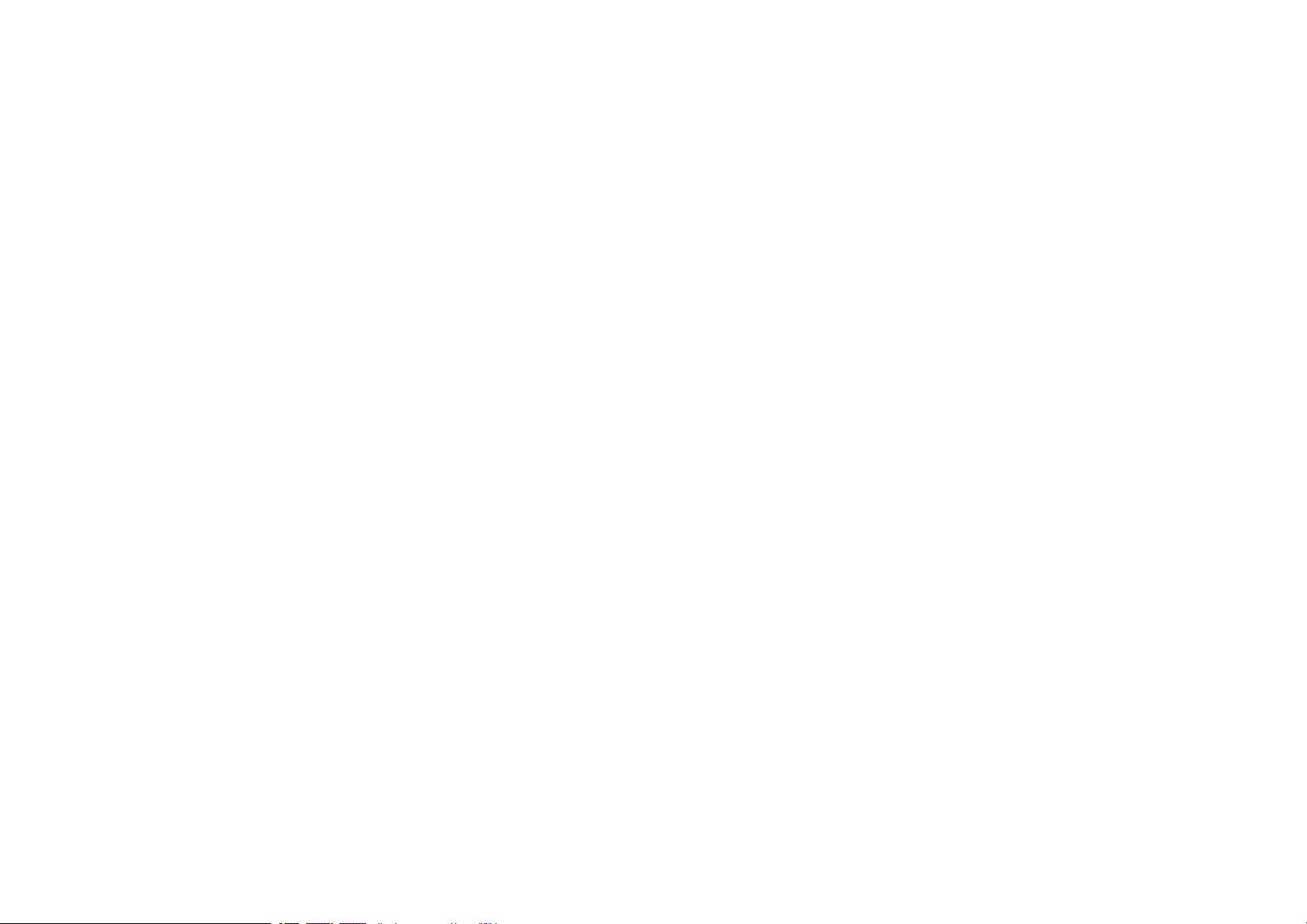
Utilisation des fonctions de base du projecteur
Suivez les instructions de ces sections pour utiliser les fonctions de base de votre projecteur.
gg Liens connexes
• "Mise sous tension du projecteur" p.45
• "Mise hors tension du projecteur" p.48
• "Régler la date et l'heure" p.49
• "Sélection de la langue pour les menus du projecteur" p.51
• "Modes de projection" p.52
• "Mettre au point l'image" p.54
• "Réglage de la hauteur de l'image" p.57
• "Forme de l'image" p.58
• "Redimensionnement de l'image à l'aide des boutons" p.65
• "Réglage de la position de l'image" p.66
• "Sélection d'une source d'image" p.67
• "Format d'image" p.69
• "Mode couleurs" p.71
• "Réglage de la couleur de l'image" p.73
• "Ajuster la luminosité" p.76
• "Contrôle du volume à l'aide des boutons de volume" p.79
Page 45

Mise sous tension du projecteur
45
Allumez l'ordinateur ou équipement vidéo que vous souhaitez utiliser après
avoir allumé le projecteur.
Raccordez le cordon d'alimentation à la prise d'alimentation du
a
projecteur et branchez-le à une prise électrique.
L'indicateur d'alimentation du projecteur passe au bleu. Ceci indique
que le projecteur est alimenté, mais qu'il n'est pas encore allumé (il est
en mode attente).
Appuyez sur le bouton d'alimentation du panneau de commande ou de
b
la télécommande pour allumer le projecteur.
• Lorsque Démarrage rapide est activé dans le menu Avancé du
a
Essayez ce qui suit si vous ne voyez pas d'image projetée.
• Allumez l'ordinateur ou appareil vidéo connecté.
• Si vous utilisez un ordinateur portable, modifiez la sortie de l'écran depuis
l'ordinateur.
• Insérez un DVD ou un autre support vidéo, et appuyez sur lecture (si
nécessaire).
• Appuyez sur le bouton [Source Search] du panneau de commande ou de la
télécommande pour détecter la source.
• Appuyez sur le bouton de la source vidéo de votre choix sur la
télécommande.
• Si l'Écran d'accueil est affiché, sélectionnez la source que vous souhaitez
projeter.
projecteur, ce dernier est prêt à l’emploi en quelques secondes
lorsque vous appuyez sur le bouton d’alimentation.
s Avancé > Fonctionnement > Démarrage rapide
Avertissement
• Ne regardez jamais dans l’objectif du projecteur lorsque la source de lumière est
allumée. Ceci peut endommager vos yeux et être particulièrement dangereux
pour les enfants.
• Lors de la mise sous tension du projecteur à distance avec la télécommande,
vérifiez que personne ne regarde dans la direction de l'objectif.
• Pendant la projection, ne bloquez pas la lumière du projecteur avec un livre ou
un autre objet. Si la lumière provenant du projecteur est bloquée, la surface sur
laquelle la lumière est dirigée devient chaude, ce qui peut le faire fondre, brûler
ou démarrer un incendie. L'objectif peut également devenir chaud en raison de la
lumière réfléchie, ce qui peut causer le dysfonctionnement du projecteur. Pour
arrêter la projection, utilisez la fonction Pause A/V ou éteignez le projecteur.
Le projecteur émet un bip et le témoin d'état clignote en bleu lors du
préchauffage du projecteur. Une fois le projecteur préchauffé, le témoin
d'état cesse de clignoter et passe au bleu.
Page 46

Mise sous tension du projecteur
46
• Lorsque le paramètre Aliment. Directe est réglé sur On dans le
a
menu Avancé du projecteur, le projecteur s'allume dès que vous le
branchez. Veuillez noter que le projecteur s'allume également
automatiquement dans des cas tels qu'un rétablissement après une
coupure de courant.
s Avancé > Fonctionnement > Aliment. Directe
• Si vous sélectionnez un port spécifique en tant que réglage
Activation auto dans le menu Avancé du projecteur, le projecteur
s'allume dès qu'il détecte un signal ou un raccordement de câble
depuis ce port.
s Avancé > Fonctionnement > Activation auto
gg Liens connexes
• "Écran d'accueil" p.46
• "Paramètres de configuration du projecteur - Menu Avancé" p.196
• "Paramètres de configuration du projecteur - Menu ECO" p.211
Écran d'accueil
La fonction Écran d'accueil vous permet de sélectionner facilement une source
d'image et d'accéder à des fonctions utiles. Vous pouvez afficher l'Écran
d'accueil en appuyant sur le bouton [Home] du panneau de commande ou de
la télécommande. L'Écran d'accueil est également affiché quand vous allumez
le projecteur et si aucun signal n'est en entrée.
Appuyez sur les touches flèches du panneau de commande ou de la
télécommande pour sélectionner un élément du menu, puis appuyez sur
[Enter].
Vous pouvez également sélectionner des éléments de menu avec le crayon
interactif ou votre doigt (EB‑710Ui).
Sélectionne la source que vous souhaitez projeter.
A
Affiche le code QR et projette les données sur un smartphone ou une tablette.
B
Affiche le menu d'aide.
C
Ferme l'Écran d'accueil.
D
Fait des réglages pour les fonctions interactives (EB‑710Ui).
E
Affiche l'état actuel du projecteur si vous modifiez un réglage tel que
F
Consommation électr. dans l'écran d'accueil avec le crayon interactif ou votre
doigt (EB‑710Ui).
Exécute les options de menu attribuées à l'Écran d'accueil du menu Avancé du
G
projecteur.
Projette simultanément deux images de sources différentes en divisant l'écran
H
projeté.
Page 47

Mise sous tension du projecteur
Sélectionne la luminosité de la source de lumière.
I
L'écran d'accueil disparaît après 10 minutes d'inactivité.
a
gg Liens connexes
• "Paramètres de configuration du projecteur - Menu Avancé" p.196
• "Utiliser un code QR pour se connecter à un appareil mobile" p.163
• "Utiliser les menus du projecteur" p.187
• "Utiliser les écrans d'aide du projecteur" p.237
47
Page 48

Mise hors tension du projecteur
48
Éteignez le projecteur après utilisation.
• Éteignez ce produit lorsque vous ne l'utilisez pas, pour prolonger la
a
Appuyez sur le bouton d'alimentation de la télécommande ou du
a
panneau de commande.
Le projecteur affiche un écran de confirmation d'arrêt.
durée de vie du projecteur. La durée de vie de la source de lumière
dépend du mode sélectionné, des conditions environnementales et de
l'utilisation. La luminosité diminue avec le temps.
• Le calibrage lumière automatique démarre périodiquement lorsque
vous éteignez le projecteur.
Cependant, cela ne démarre pas automatiquement dans les situations
suivantes :
• Si vous utilisez le projecteur sans interruption pendant plus de 24
heures
• Si vous éteignez régulièrement le projecteur en coupant
l'alimentation
Planifiez des événements de Calibrage lumière périodiques dans le
menu Avancé du projecteur (EB‑700U).
s Avancé > Réglage programme
• Dans la mesure où le projecteur prend en charge la fonction d'arrêt
direct, il peut être éteint directement avec le disjoncteur.
Pour transporter ou stocker le projecteur, vérifiez que l'indicateur
c
d'alimentation est bleu (mais non clignotant) et que le témoin d'état est
éteint, puis débranchez le cordon d'alimentation.
Appuyez à nouveau sur le bouton. (Pour le laisser allumé, appuyez sur
b
n'importe quel autre bouton.)
Le projecteur bipe deux fois, la source de lumière s'éteint, et le témoin
d'état s'éteint.
Page 49

Régler la date et l'heure
49
Vous pouvez régler la date et l'heure du projecteur.
Allumez le projecteur.
a
Appuyez sur le bouton [Menu] de la télécommande ou du panneau de
b
commande.
Sélectionnez le menu Avancé et appuyez sur [Enter].
c
Sélectionnez le paramètre Fonctionnement et appuyez sur [Enter].
d
Sélectionnez le paramètre Date & heure et appuyez sur [Enter].
e
Cet écran s'affiche :
Cet écran s'affiche :
Sélectionnez Date, appuyez sur [Enter] et utilisez le clavier qui s'affiche
g
pour saisir la date du jour.
Sélectionnez Heure, appuyez sur [Enter] et utilisez le clavier qui
h
s'affiche pour saisir l'heure actuelle.
Sélectionnez Décalage horaire (UTC), appuyez sur [Enter] et réglez le
i
décalage horaire par rapport au temps universel coordonné.
Une fois cela terminé, sélectionnez Valider et appuyez sur [Enter].
j
Sélectionnez le paramètre Date & heure et appuyez sur [Enter].
f
Page 50
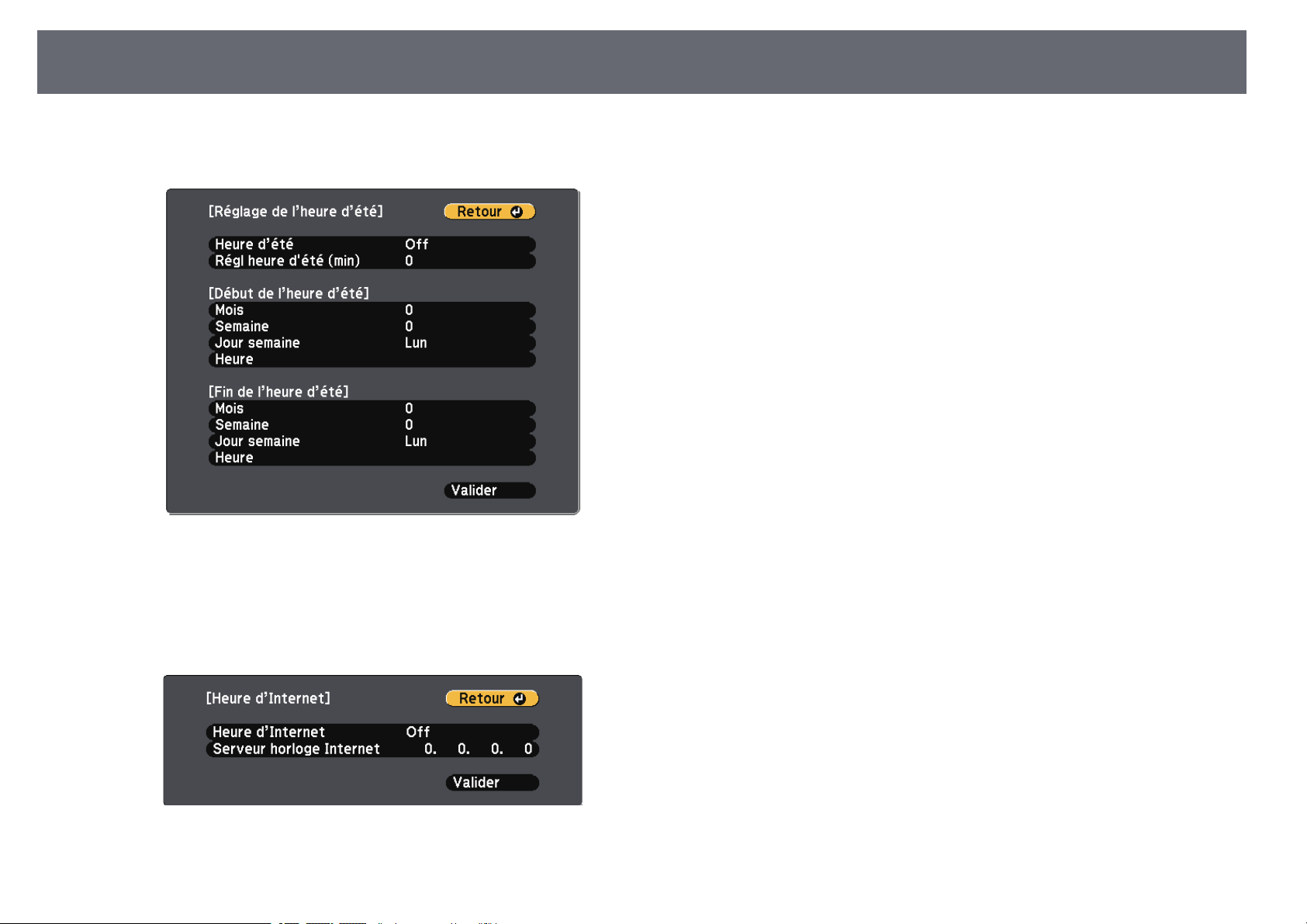
Régler la date et l'heure
50
Pour activer l'heure d'été, sélectionnez le paramètre Heure d'été et
k
appuyez sur [Enter]. Puis sélectionnez les réglages.
Une fois cela terminé, sélectionnez Valider et appuyez sur [Enter].
l
Appuyez sur [Menu] ou [Esc] pour quitter les menus.
o
Pour actualiser automatiquement l'heure par l'intermédiaire d'un
m
serveur d'horloge Internet, sélectionnez le paramètre Heure d’Internet
et appuyez sur [Enter]. Puis sélectionnez les réglages.
Une fois cela terminé, sélectionnez Valider et appuyez sur [Enter].
n
Page 51

Sélection de la langue pour les menus du projecteur
51
Si vous souhaitez afficher les menus et messages du projecteur dans une autre
langue, vous pouvez modifier les paramètres de Langue.
Allumez le projecteur.
a
Appuyez sur le bouton [Menu] de la télécommande ou du panneau de
b
commande.
Sélectionnez le menu Avancé et appuyez sur [Enter].
c
Sélectionnez la langue que vous souhaitez utiliser et appuyez sur
e
[Enter].
Appuyez sur [Menu] ou [Esc] pour quitter les menus.
f
Sélectionnez le paramètre Langue et appuyez sur [Enter].
d
Page 52
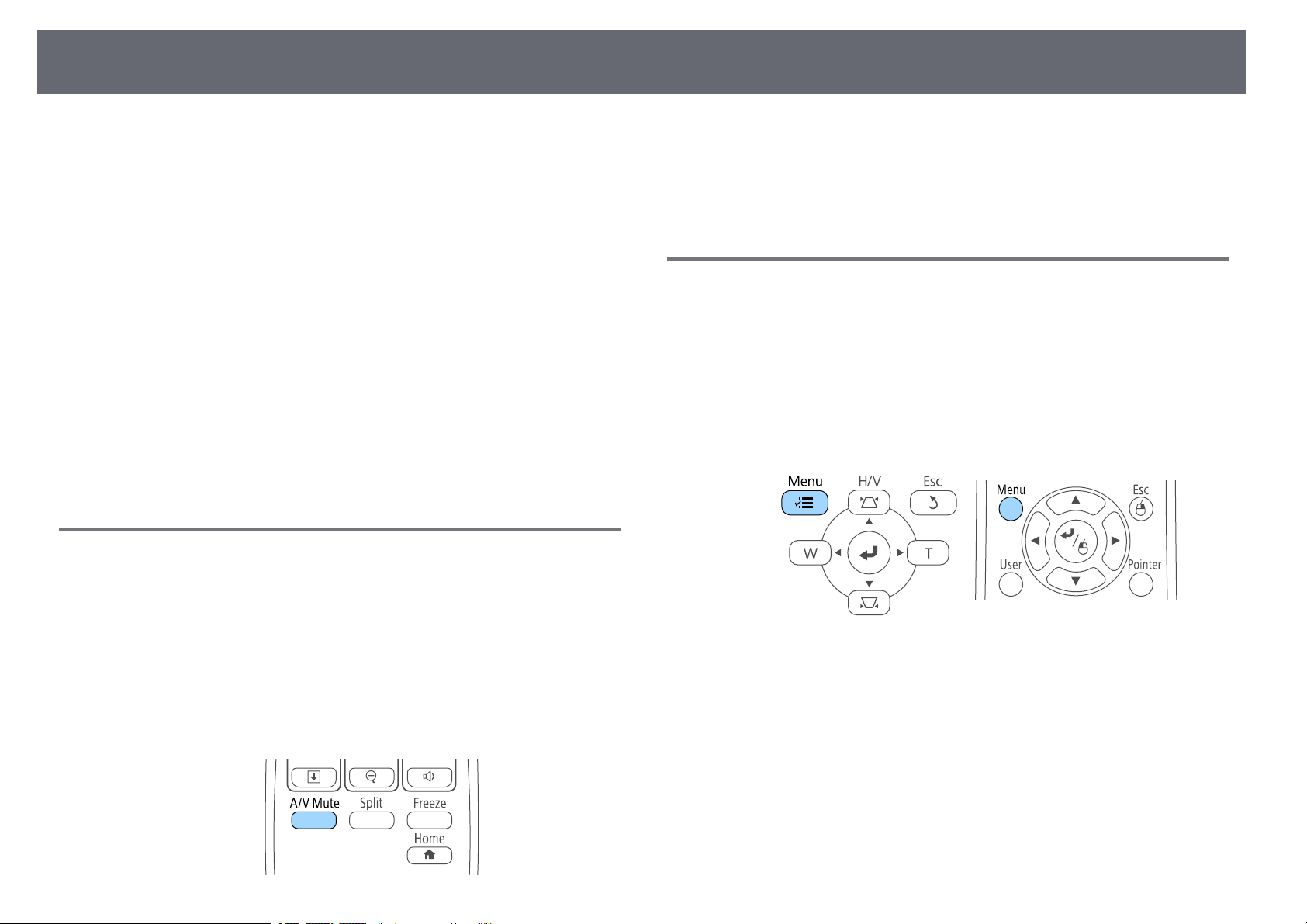
Modes de projection
52
Selon la façon dont vous avez placé le projecteur, il se peut que vous ayez à
modifier le mode de projection pour que vos images soient projetées
correctement.
• Avant vous permet de projeter à partir d'une table positionnée en face de
l'écran.
• Avant/Retourné (réglage par défaut) retourne l'image de haut en bas pour
une projection à l'envers à partir d'un plafond ou d'un montage mural.
• Arrière retourne l'image horizontalement pour une rétroprojection derrière
un écran translucide.
• Arrière/Retourné retourne l'image de haut en bas et horizontalement pour
une projection à partir d'un plafond ou d'un support mural et derrière un
écran translucide.
gg Liens connexes
• "Modifier le mode de projection à l'aide de la télécommande" p.52
• "Modifier le mode de projection à l'aide des menus" p.52
• "Options de configuration et d'installation du projecteur" p.26
Modifier le mode de projection à l'aide de la télécommande
L'image disparaît brièvement et réapparaît retournée de haut en bas.
Pour faire repasser la projection au mode normal, maintenez à nouveau
c
le bouton [A/V Mute] appuyé pendant 5 secondes.
Modifier le mode de projection à l'aide des menus
Vous pouvez modifier le mode de projection de manière à retourner l'image
de haut en bas et/ou de gauche à droite à l'aide des menus du projecteur.
Allumez le projecteur et affichez une image.
a
Appuyez sur le bouton [Menu] de la télécommande ou du panneau de
b
commande.
Vous pouvez modifier le mode de projection pour retourner l'image de haut
en bas.
Allumez le projecteur et affichez une image.
a
Maintenez le bouton [A/V Mute] de la télécommande enfoncé pendant
b
5 secondes.
Page 53
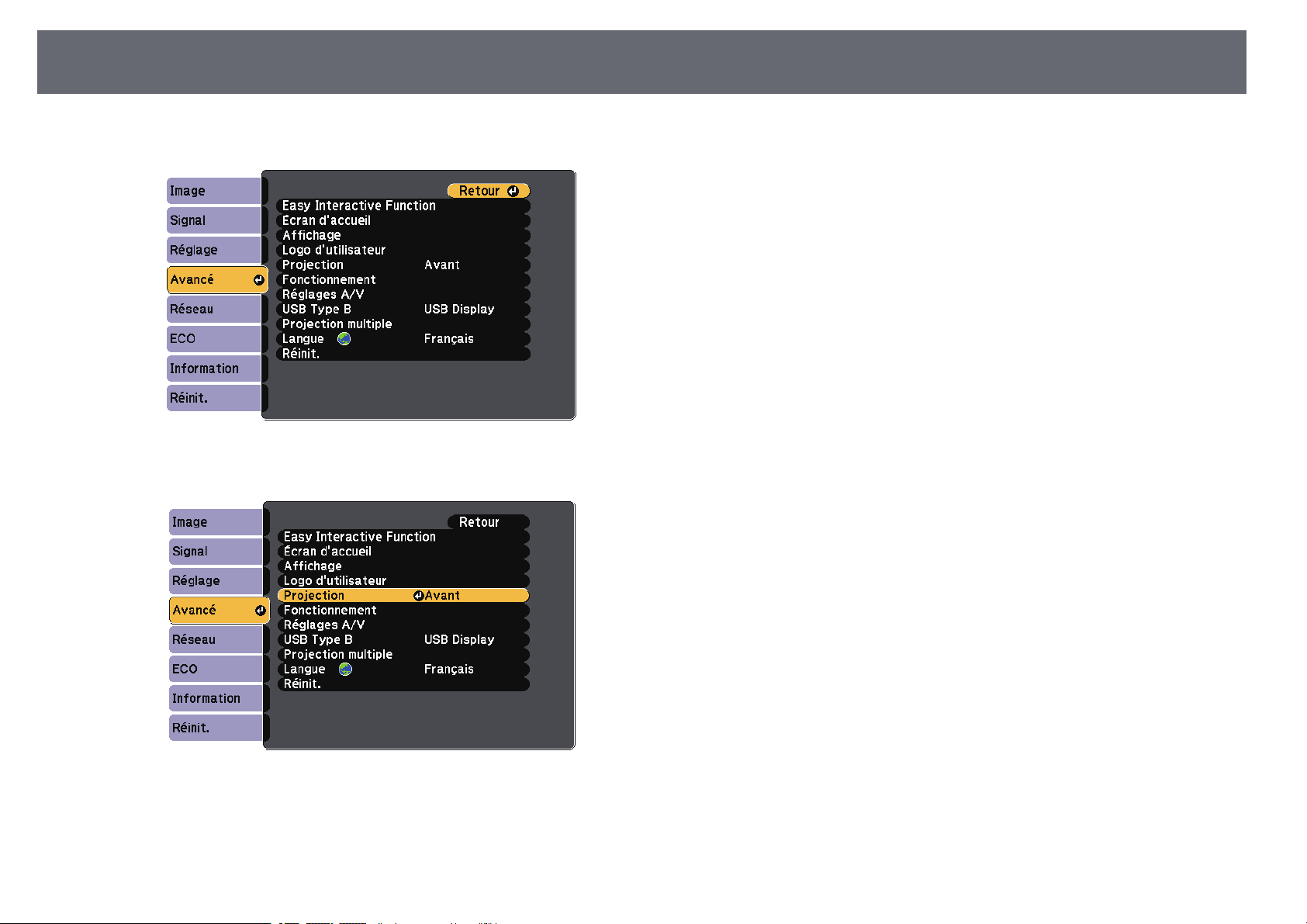
Modes de projection
Sélectionnez le menu Avancé et appuyez sur [Enter].
c
Sélectionnez Projection et appuyez sur [Enter].
d
53
Sélectionnez un mode de projection et appuyez sur [Enter].
e
Appuyez sur [Menu] ou [Esc] pour quitter les menus.
f
Page 54

Mettre au point l'image
54
Vous pouvez afficher la mire de test, puis régler la mise au point.
Les images n'étant pas stables immédiatement après la mise sous
a
a
b
tension du projecteur, nous vous recommandons de régler la mise au
point au moins 10 minutes après le début de la projection.
Appuyez sur le bouton [Menu] de la télécommande ou du panneau de
commande.
Sélectionnez le menu Réglage et appuyez sur [Enter].
Sélectionnez Motif et appuyez sur [Enter].
c
Sélectionnez Mire et appuyez sur [Enter].
d
Page 55
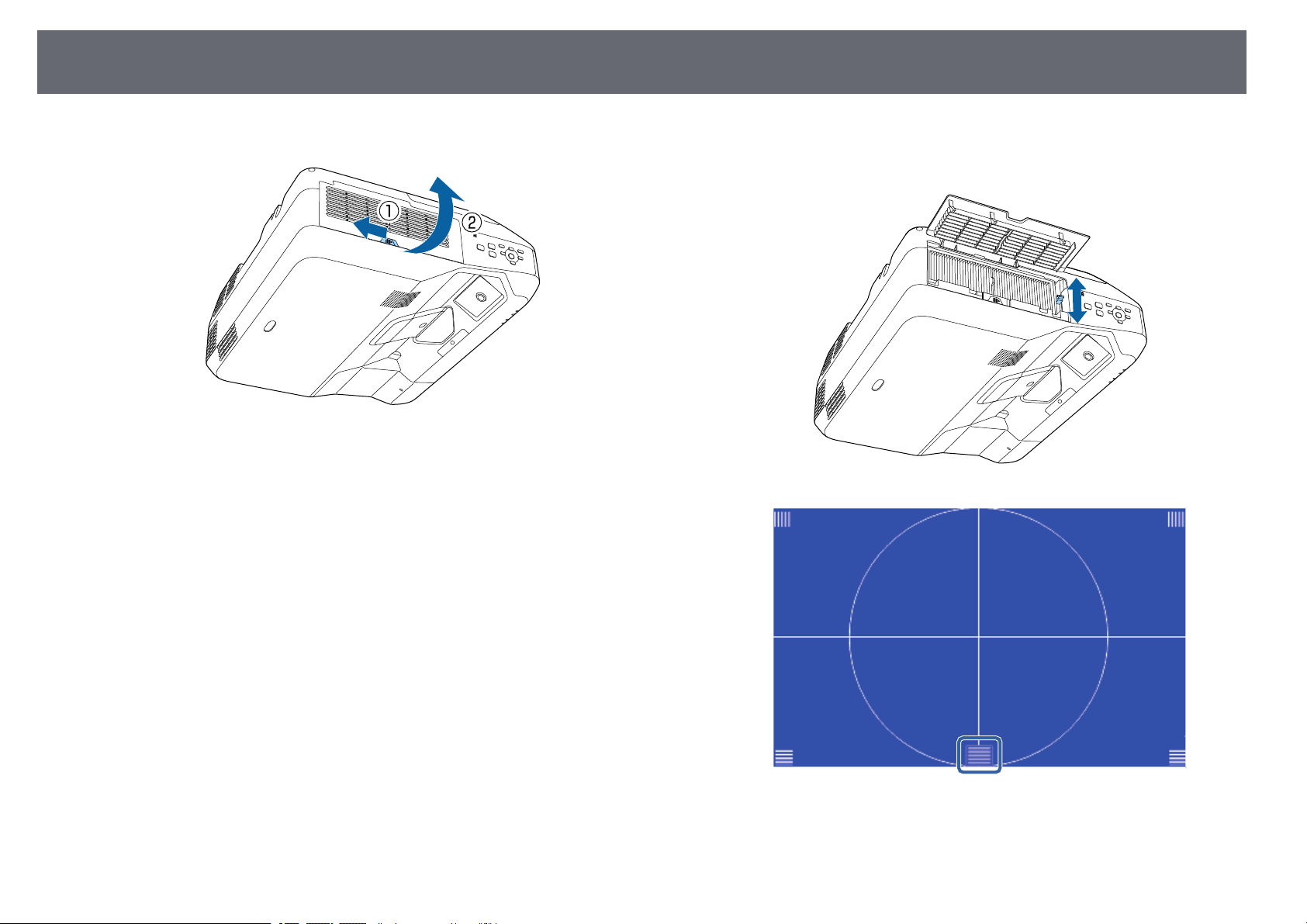
Mettre au point l'image
55
Ouvrez le couvercle du filtre à air.
e
Déplacez le levier de mise au point et mettez au point vers le centre-bas
f
de l'écran de projection.
Page 56

Mettre au point l'image
56
Vérifiez que la mise au point correspond aux coins de l'écran projeté.
g
Pour supprimer l'affichage de la mire, appuyez sur le bouton [Esc] de la
h
télécommande ou du panneau de commande.
a
Si des zones ne sont pas au point, utilisez le levier de mise au
point pour effectuer le réglage, jusqu'à ce que les coins aient la
même mise au point.
Page 57

Réglage de la hauteur de l'image
57
Si vous projetez depuis une table ou une autre surface plate et que l'image est
trop haute ou trop basse, vous pouvez régler la hauteur de l'image à l'aide des
pieds ajustables du projecteur (uniquement sur les modèles livrés avec les
pieds).
Plus l'angle d'inclinaison est important et plus la mise au point est difficile.
Placez le projecteur de sorte à ce que l'angle d'inclinaison soit faible.
Allumez le projecteur et affichez une image.
a
Pour ajuster la hauteur de l'image, faites tourner les pieds avant ou
b
arrière pour les déplier ou les replier.
Si l'image est inclinée, faites pivoter les pieds arrière pour ajuster leur
c
hauteur.
Dépliez le pied arrière
A
Repliez le pied arrière
B
Si l'image projetée a une forme rectangulaire irrégulière, vous devez ajuster la
forme de l'image.
Dépliez les pieds avant ou arrière.
A
Repliez les pieds avant ou arrière.
B
gg Liens connexes
• "Forme de l'image" p.58
Page 58

Forme de l'image
58
Vous pouvez projeter une image régulière, rectangulaire, en plaçant
directement le projecteur en face du centre de l'écran et en le laissant à niveau.
Si vous placez le projecteur à un certain angle par rapport à l'écran, ou si vous
l'inclinez vers le haut ou vers le bas, ou latéralement, il se peut que vous ayez à
rectifier la forme de l'image.
Vous ne pouvez pas corriger une forme d'image avec plusieurs
a
gg Liens connexes
• "Correction de la forme de l'image à l'aide des boutons Keystone" p.58
• "Correction de la forme de l'image à l'aide de Quick Corner" p.59
• "Corriger la forme de l'image avec une surface courbe" p.61
méthodes en même temps.
Correction de la forme de l'image à l'aide des boutons Keystone
Vous pouvez utiliser les boutons de correction Keystone du projecteur pour
corriger la forme rectangulaire irrégulière d'une image.
Appuyez sur un des boutons de réglage de la distorsion trapézoïdale sur
b
le panneau de commande pour afficher l'écran de réglage Keystone.
Vous pouvez utiliser les boutons Keystone pour corriger les images jusqu'à 3º
horizontalement ou verticalement.
Allumez le projecteur et affichez une image.
a
Page 59
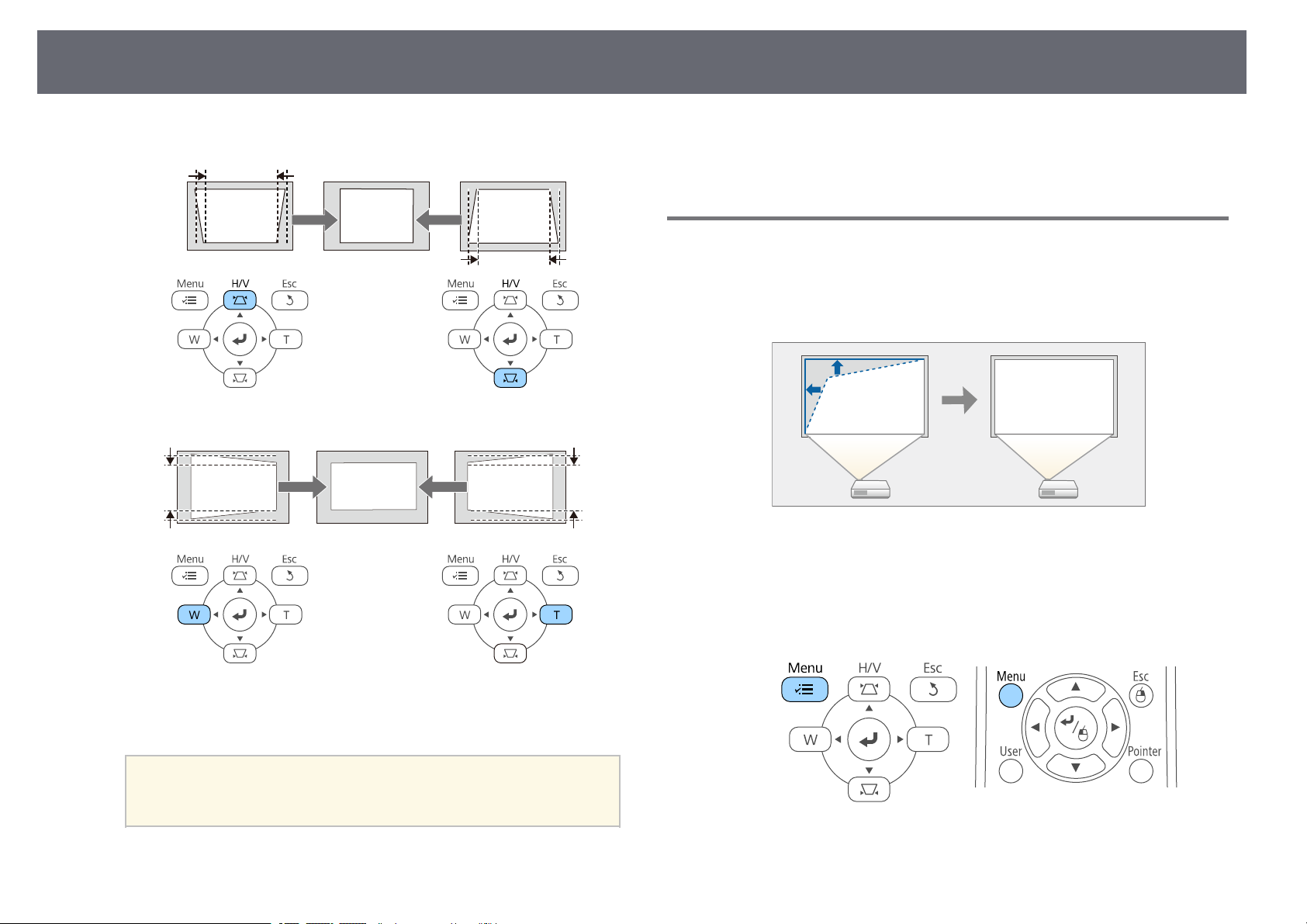
Forme de l'image
59
Appuyez sur un bouton Keystone pour ajuster la forme de l'image.
c
gg Liens connexes
• "Paramètres des fonctions du projecteur - Menu Réglage" p.193
Correction de la forme de l'image à l'aide de Quick Corner
Vous pouvez utiliser le paramètre Quick Corner du projecteur pour corriger
la forme et la taille rectangulaire irrégulière d'une image.
Allumez le projecteur et affichez une image.
a
Après correction, votre image est légèrement plus petite.
Si le projecteur est installé hors de votre portée, vous pouvez
a
également corriger la forme de l'image avec la télécommande.
s Réglage > Corr. géométrique > H/V-Keystone
Appuyez sur le bouton [Menu] de la télécommande ou du panneau de
b
commande.
Page 60

Forme de l'image
60
Sélectionnez le menu Réglage et appuyez sur [Enter].
c
Sélectionnez Corr. géométrique et appuyez sur [Enter].
d
Sélectionnez le paramètre Quick Corner et appuyez sur [Enter].
e
Appuyez à nouveau sur [Enter] si nécessaire.
L'écran de sélection de zone apparaît.
Utilisez les boutons fléchés pour sélectionner le coin de l'image que
f
vous souhaitez ajuster. Appuyez ensuite sur [Enter].
Pour réinitialiser les corrections Quick Corner, maintenez la
a
Appuyez sur les boutons fléchés pour régler la forme de l'image de la
g
manière souhaitée.
touche [Esc] enfoncée pendant environ deux secondes tandis que
l'écran de sélection de zone est affiché, puis sélectionnez Oui.
Page 61

Forme de l'image
61
Pour retourner à l'écran de sélection de zone, appuyez sur [Enter].
• Si vous voyez cet écran, vous ne pouvez pas ajuster davantage
a
Si nécessaire, répétez les étapes 6 et 7 pour régler les autres coins.
h
Lorsque vous avez terminé, appuyez sur [Esc].
i
la forme dans la direction indiquée par le triangle gris.
Corriger la forme de l'image avec une surface courbe
Vous pouvez utiliser le paramètre Correction de l'arc du projecteur pour
ajuster la forme d'une image projetée sur une surface courbe ou sphérique.
Allumez le projecteur et affichez une image.
a
Appuyez sur le bouton [Menu] de la télécommande ou du panneau de
b
commande.
Le paramètre Corr. géométrique est désormais réglé sur Quick Corner dans
le menu Réglage du projecteur. L'écran de sélection de zone s'affiche la
prochaine fois que vous appuyez sur les boutons de correction keystone sur le
panneau de commande.
gg Liens connexes
• "Paramètres des fonctions du projecteur - Menu Réglage" p.193
Page 62
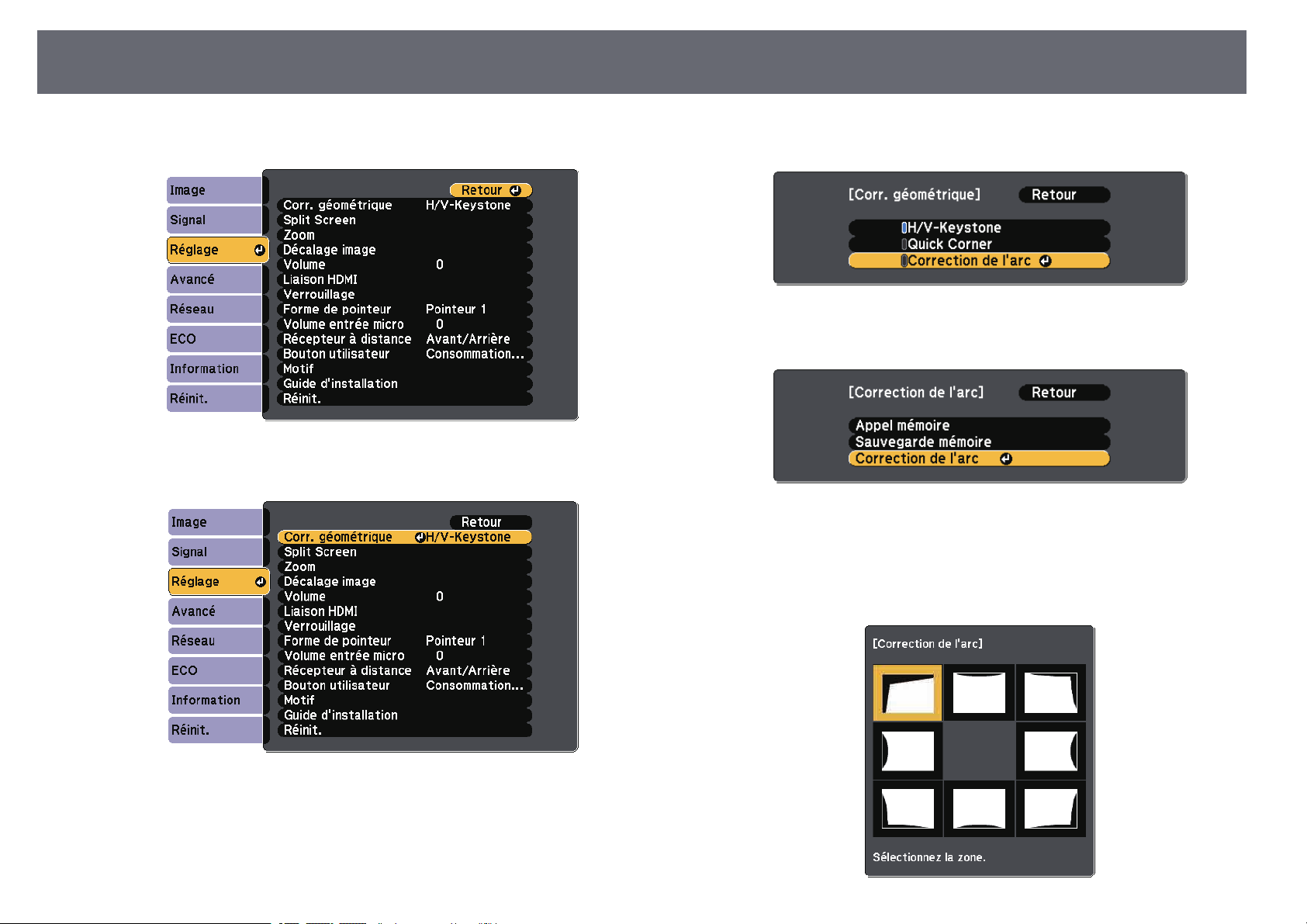
Forme de l'image
62
Sélectionnez le menu Réglage et appuyez sur [Enter].
c
Sélectionnez Corr. géométrique et appuyez sur [Enter].
d
Sélectionnez Correction de l'arc et appuyez sur [Enter].
e
Sélectionnez Correction de l'arc et appuyez sur [Enter].
f
L'écran de sélection de zone apparaît.
Utilisez les boutons fléchés pour sélectionner la zone de l'image que
g
vous souhaitez ajuster, puis appuyez sur [Enter].
Page 63

Forme de l'image
63
Pour réinitialiser les réglages Correction de l'arc, maintenez la
a
Appuyez sur les boutons fléchés pour régler la forme de l'image de la
h
zone sélectionnée de la manière souhaitée.
Pour retourner à l'écran de sélection de zone, appuyez sur [Enter].
a
touche [Esc] enfoncée pendant environ deux secondes tandis que
l'écran de sélection de zone est affiché, puis sélectionnez Oui.
Si vous voyez cet écran, vous ne pouvez pas ajuster davantage la
forme dans la direction indiquée par le triangle gris.
Pour enregistrer la forme actuelle d'une image que vous avez
a
gg Liens connexes
• "Charger le réglage de forme de l'image depuis la mémoire" p.63
Charger le réglage de forme de l'image depuis la mémoire
Vous pouvez charger les réglages que vous avez faits et enregistrés dans le
paramètre Correction de l'arc.
a
ajustée, sélectionnez Sauvegarde mémoire dans le paramètre
Correction de l'arc. Vous pouvez enregistrer jusqu'à trois formes
d'images dans la mémoire de Correction de l'arc.
Avant de charger la mémoire, assurez-vous que le paramètre Corr.
géométrique est réglé sur Correction de l'arc dans le menu Réglage du
projecteur.
Si nécessaire, répétez les étapes 7 et 8 pour régler les autres coins.
i
Lorsque vous avez terminé, appuyez sur [Esc].
j
Allumez le projecteur et affichez une image.
a
Page 64
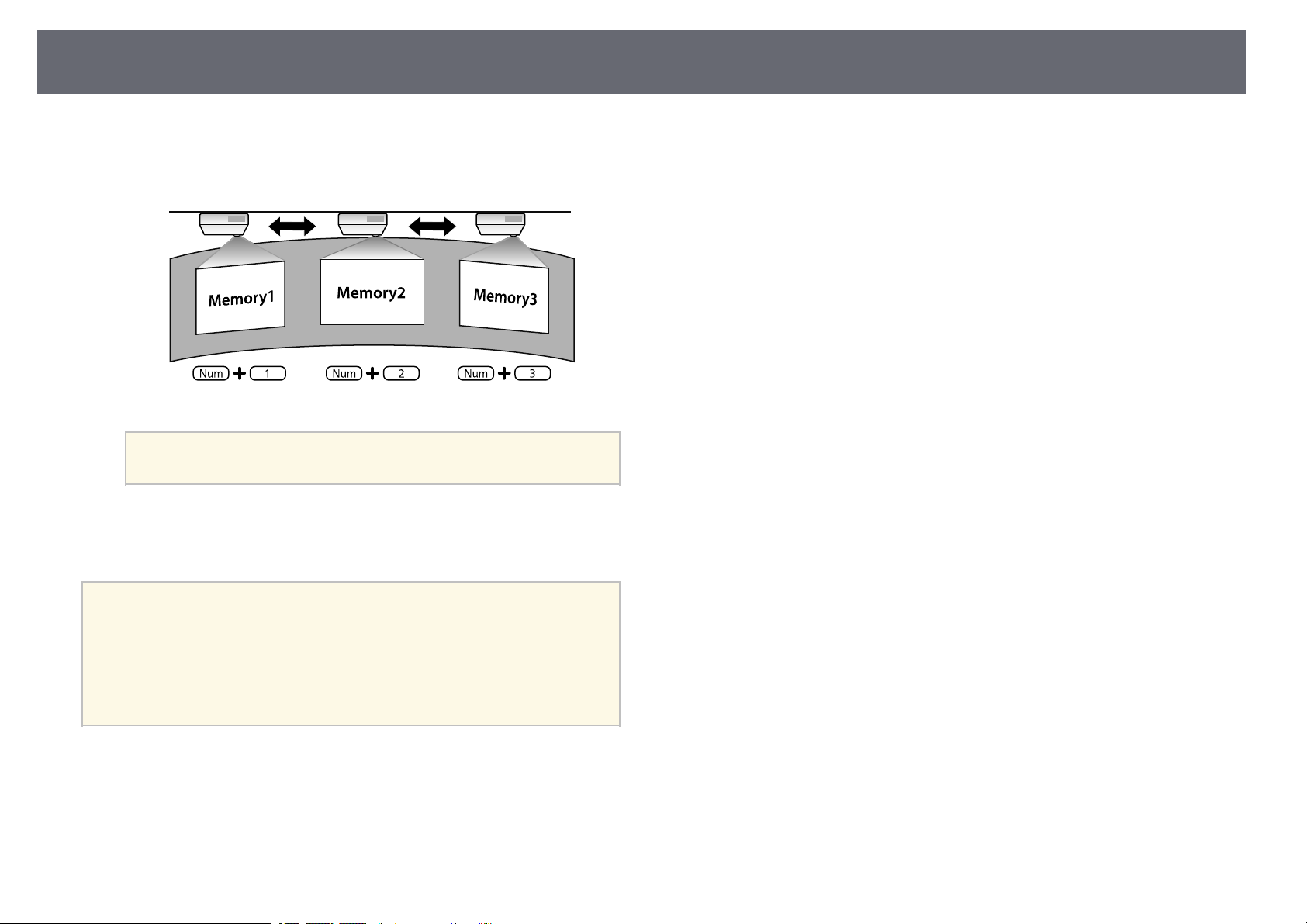
Forme de l'image
Maintenez enfoncé le bouton [Num] de la télécommande, puis appuyez
b
sur le bouton numérique (1, 2 ou 3) correspondant au numéro du
réglage enregistré.
L'illustration ci-dessus n'est qu'un exemple.
a
64
Une fois que vous avez terminé de charger les réglages, suivez les
c
instructions à l'écran.
• Vous pouvez également charger les paramètres depuis Appel
a
mémoire dans le menu Réglage du projecteur.
• Si un périphérique mobile compatible MHL est connecté au
projecteur, chargez les réglages depuis Appel mémoire dans le menu
Réglage du projecteur.
s Réglage > Corr. géométrique > Correction de l'arc > Appel
mémoire
Page 65

Redimensionnement de l'image à l'aide des boutons
Vous pouvez redimensionner l'image avec les boutons Large et Télé.
Les images n'étant pas stables immédiatement après la mise sous
a
a
b
tension du projecteur, nous vous recommandons de régler la taille de
l'image au moins 10 minutes après le début de la projection.
Allumez le projecteur et affichez une image.
Appuyez sur le bouton Large du panneau de commande du projecteur
pour agrandir la taille de l'image. Appuyez sur le bouton Télé pour
réduire la taille de l'image.
65
a
Vous pouvez également ajuster le paramètre Zoom dans le menu
Réglage du projecteur.
Page 66

Réglage de la position de l'image
66
Vous pouvez utiliser la fonction Décalage image pour ajuster la position de
l'image sans déplacer le projecteur.
• Cette fonction n'est pas disponible si l'option Zoom est définie sur le
a
Allumez le projecteur et affichez une image.
a
réglage le plus large.
• Les images n'étant pas stables immédiatement après la mise sous
tension du projecteur, nous vous recommandons d'ajuster la position
de l'image au moins 10 minutes après le début de la projection.
Utilisez les boutons fléchés sur le projecteur ou la télécommande pour
c
ajuster la position de l'image.
Vous pouvez décaler l'image en diagonale en appuyant sur deux
a
Appuyez sur le bouton [Esc] pour fermer l’écran d’ajustement.
d
L'écran d'ajustement disparaît après environ 10 secondes d'inactivité.
boutons flèches adjacents sur le panneau de commande ou la
télécommande.
Ajustez la taille de l'image avec les boutons Large et Télé.
b
Après avoir ajusté la taille de l'image, l'écran Décalage image s'affiche
automatiquement.
a
• Le réglage Décalage image est conservé lorsque le projecteur est
éteint. Vous devez réajuster la position si vous changez la position ou
l'angle du projecteur.
• Vous pouvez également utiliser le menu Réglages pour ajuster le
réglage Décalage image.
Page 67

Sélection d'une source d'image
67
Lorsque plusieurs sources d'image sont connectées au projecteur, par exemple
un ordinateur et un lecteur DVD, vous pouvez basculer entre une source
d'image et une autre.
Vérifiez que la source d'image connectée que vous souhaitez utiliser est
a
activée.
Pour les sources d'image vidéo, insérez un DVD ou un autre support
b
vidéo et appuyez sur lecture.
Effectuez une des actions suivantes :
c
• Appuyez sur le bouton [Source Search] sur le panneau de commande
ou la télécommande jusqu'à ce que vous voyiez l'image de la source
que vous souhaitez utiliser.
Cet écran s'affiche lorsqu'aucun signal d'image n'est détecté.
a
• Appuyez sur le bouton de la source souhaitée sur la télécommande.
S'il y a plus d'un port pour cette source, appuyez à nouveau sur le
bouton pour défiler entre les sources.
Vérifiez les connexions câblées entre le projecteur et la source
d'image.
Source du port de l'Ordinateur (Port Computer)
A
Sources Vidéo, HDMI et MHL (Ports Video, HDMI1/MHL, HDMI2
B
et HDMI3)
Sources des ports USB (port USB-B et appareils externes connectés
C
aux ports USB-A)
Page 68

Sélection d'une source d'image
Source réseau (LAN)
D
• Appuyez sur le bouton [Home] de la télécommande ou du panneau
de commande.
Puis sélectionnez la source que vous souhaitez utiliser depuis l'écran
affiché.
68
Page 69

Format d'image
69
Le projecteur peut afficher des images dans différents rapports
largeur/hauteur (appelés rapports d'aspect). Normalement, le signal d'entrée
de votre source vidéo détermine le rapport d'aspect de l'image. Cependant,
vous pouvez modifier le rapport L/H de certaines images pour les faire tenir
dans l'écran.
Si vous souhaitez utiliser un rapport particulier pour une certaine source
d'entrée vidéo, vous pouvez le sélectionner avec le menu Signal du projecteur.
gg Liens connexes
• "Modifier le rapport d'aspect de l'image" p.69
• "Rapports L/H disponibles" p.69
• "Aspect de l'image projetée avec chaque mode d'aspect" p.70
• "Paramètres de signal d'entrée - Menu Signal" p.191
Modifier le rapport d'aspect de l'image
Vous pouvez modifier le rapport d'aspect de l'image sélectionnée.
Allumez le projecteur et basculez sur la source d'image que vous
a
souhaitez utiliser.
Appuyez sur le bouton [Aspect] de la télécommande.
b
Pour afficher des images sans bandes noires, définissez Résolution sur
a
gg Liens connexes
• "Paramètres de signal d'entrée - Menu Signal" p.191
Large ou Normal dans le menu Signal du projecteur en fonction de la
résolution de l'ordinateur.
Rapports L/H disponibles
Vous pouvez sélectionner les rapports d'aspect d'image suivants en fonction
du signal d'entrée de votre source d'image.
• Des bandes noires et des images rognées peuvent être projetées sous
a
certains rapports d'aspect en fonction du rapport d'aspect et de la
résolution de votre signal d'entrée.
• Le rapport d'aspect Auto est disponible uniquement pour les sources
d'image HDMI.
• Notez que l'utilisation de la fonction Rapport L/H du projecteur pour
réduire, agrandir ou diviser l'image projetée à des fins commerciales
ou pour une visualisation publique peut enfreindre les droits du
détenteur de cette image sur la base des lois sur le droit d'auteur.
Pour parcourir les rapports d'aspect disponibles pour votre signal
c
d'entrée, appuyez plusieurs fois sur le bouton [Aspect].
Rapport L/H Description
Auto Règle automatiquement le rapport d'aspect sur le signal
d'entrée et la Résolution.
Normal Affiche des images en utilisant toute la surface de
projection et conserve le rapport d'aspect de l'image.
16:9 Convertit le rapport d'aspect de l'image au format 16:9.
Complet Affiche des images en utilisant toute la surface de
projection, mais ne conserve pas le rapport L/H.
Zoom Affiche des images en utilisant toute la surface de la
zone de projection et conserve le rapport d'aspect de
l'image.
Page 70
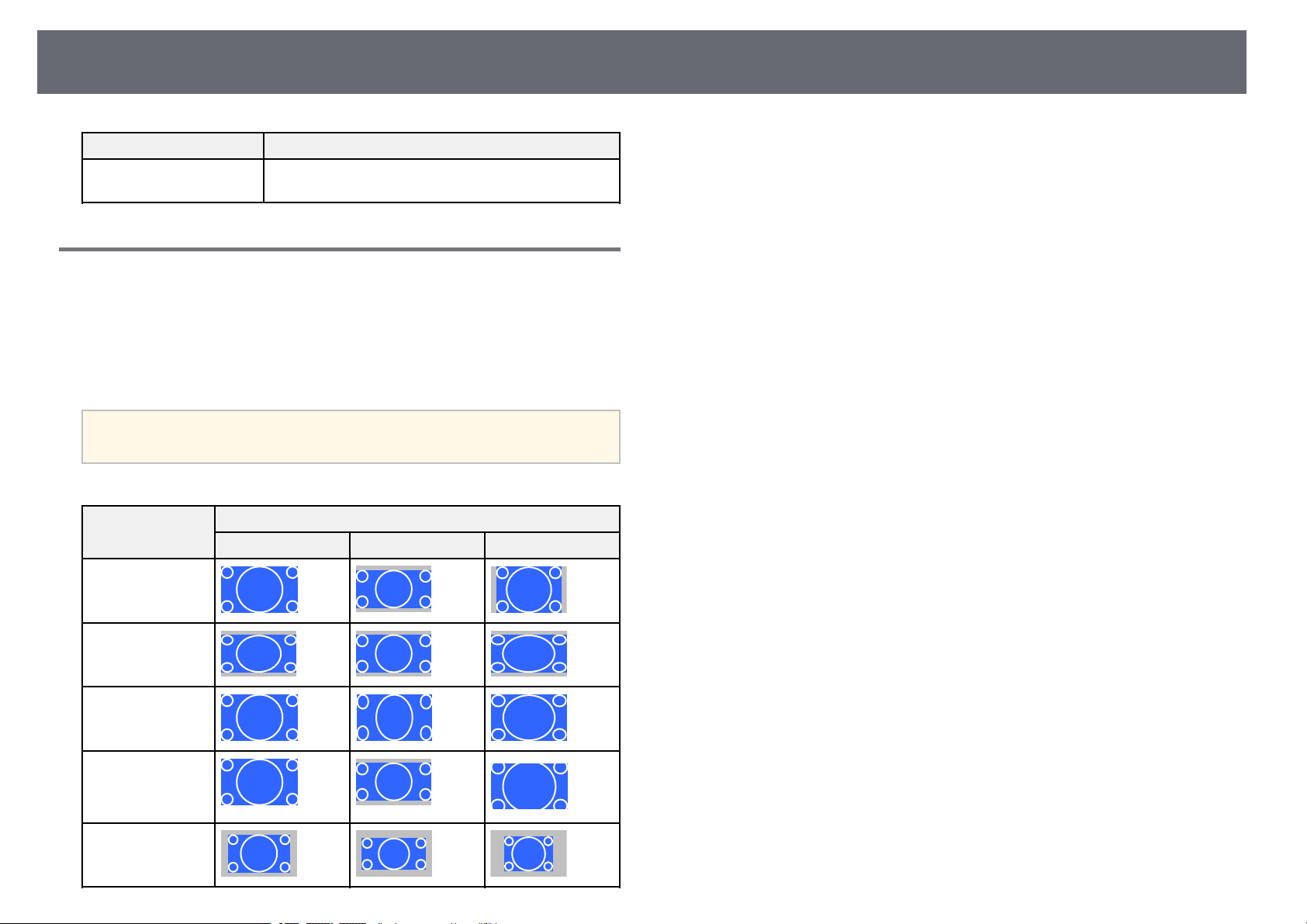
Format d'image
Rapport L/H Description
Native Affiche les images telles quelles (rapport d'aspect et
résolution maintenus).
Aspect de l'image projetée avec chaque mode d'aspect
Des bandes noires et des images rognées peuvent être projetées sous certains
rapports d'aspect en fonction du rapport d'aspect et de la résolution de votre
signal d'entrée. Consultez le tableau suivant pour confirmer la position des
bandes noires et images rognées.
L'image pour Native varie selon le signal d'entrée.
a
70
Rapport L/H Format d'image pour les signaux d'entrée
16:10 16:9 4:3
Normal
Auto
16:9
Complet
Zoom
Native
Page 71

Mode couleurs
71
Le projecteur propose différents modes de couleurs fournissant une
luminosité, un contraste et des couleurs optimaux pour divers
environnements de visualisation et types d'images. Vous pouvez sélectionner
le mode conçu pour s'adapter à votre image et environnement, ou essayer les
autres modes disponibles.
gg Liens connexes
• "Modifier le mode de couleurs" p.71
• "Modes couleurs disponibles" p.71
• "Activation du réglage automatique de la luminance" p.72
Modifier le mode de couleurs
Vous pouvez modifier le Mode couleurs à l'aide de la télécommande pour
optimiser l'image dans votre environnement de visualisation.
Allumez le projecteur et basculez sur la source d'image que vous
a
souhaitez utiliser.
Appuyez sur le bouton [Color Mode] de la télécommande pour
b
modifier le Mode couleurs.
Afin de défiler à travers tous les modes de couleurs disponibles pour
c
votre signal d'entrée, appuyez plusieurs fois sur le bouton [Color
Mode].
Vous pouvez également définir le paramètre Mode couleurs dans le
a
gg Liens connexes
• "Paramètres de qualité d'image - Menu Image" p.189
menu Image du projecteur.
Modes couleurs disponibles
Vous pouvez configurer le projecteur pour qu'il utilise ces modes de couleurs
en fonction de la source d'entrée que vous utilisez :
Mode couleurs Description
Dynamique Il s'agit du mode le plus clair. Optimal pour privilégier
la luminosité.
Présentation Optimal pour projeter des images vives.
Cinéma Optimal pour profiter de contenu tel que des films.
sRGB Optimal pour reproduire fidèlement la couleur de
l'image source.
Tableau noir (EB‑710Ui) Optimal pour projeter des images directement sur un
tableau vert.
DICOM SIM (EB‑700U) Le mieux adapté pour la projection de clichés
radiographiques et d’images médicales. Ce mode est
uniquement à titre indicatif et ne doit pas être utilisé
pour effectuer des diagnostics médicaux.
Le nom du Mode couleurs apparaît brièvement à l'écran puis
l'apparence de l'image change.
Page 72

Mode couleurs
72
Activation du réglage automatique de la luminance
Vous pouvez activer le Contraste dynamique pour optimiser
automatiquement la luminance de l’image. Cela améliore le contraste de
l'image en fonction de la luminosité du contenu que vous projetez.
Ce réglage est disponible pour les modes couleurs Dynamique ou Cinéma.
Allumez le projecteur et basculez sur la source d'image que vous
a
souhaitez utiliser.
Appuyez sur le bouton [Menu] de la télécommande ou du panneau de
b
commande.
Sélectionnez le menu Image et appuyez sur [Enter].
c
Sélectionnez Contraste dynamique, puis appuyez sur [Enter].
d
Choisissez une des options suivantes et appuyez sur [Enter] :
e
• Haute vitesse pour ajuster la luminosité dès que la scène change.
• Normal pour un ajustement standard de la luminosité.
Appuyez sur [Menu] ou [Esc] pour quitter les menus.
f
Page 73

Réglage de la couleur de l'image
73
Vous pouvez régler finement plusieurs aspects de la façon dont les couleurs
sont affichées dans vos images projetées.
gg Liens connexes
• "Réglage de la teinte, de la saturation et de la luminosité" p.73
• "Réglage du Gamma" p.74
Réglage de la teinte, de la saturation et de la luminosité
Vous pouvez ajuster les paramètres de Teinte, Saturation et Luminosité pour
les couleurs individuelles des images.
Allumez le projecteur et basculez sur la source d'image que vous
a
souhaitez utiliser.
Appuyez sur le bouton [Menu] de la télécommande ou du panneau de
b
commande.
Sélectionnez le menu Image et appuyez sur [Enter].
c
Sélectionnez Avancé et appuyez sur [Enter].
d
Sélectionnez RGBCMY et appuyez sur [Enter].
e
Sélectionnez la couleur à régler et appuyez sur [Enter].
f
Faites ce qui suit si nécessaire pour chaque réglage :
g
• Pour ajuster la teinte générale de la couleur, bleuâtre - verdâtre -
rougeâtre, ajustez le paramètre Teinte.
• Pour ajuster la vivacité générale de la couleur, ajustez le paramètre
Saturation.
Page 74

Réglage de la couleur de l'image
74
• Pour ajuster la luminosité générale de la couleur, ajustez le paramètre
Luminosité.
Appuyez sur [Menu] ou [Esc] pour quitter les menus.
h
Réglage du Gamma
Vous pouvez corriger les différences de couleurs des images projetées qui se
produisent entre différentes sources d'images en ajustant le paramètre
Gamma.
Allumez le projecteur et basculez sur la source d'image que vous
a
souhaitez utiliser.
Appuyez sur le bouton [Menu] de la télécommande ou du panneau de
b
commande.
Sélectionnez le menu Image et appuyez sur [Enter].
c
Sélectionnez Avancé et appuyez sur [Enter].
d
Sélectionnez Gamma et appuyez sur [Enter].
e
Sélectionnez et ajustez la valeur de correction.
f
Lorsque vous sélectionnez une valeur inférieure, vous pouvez réduire la
luminosité globale de l'image pour rendre l'image plus nette. Lorsque
vous sélectionnez une valeur supérieure, les zones sombres des images
Page 75
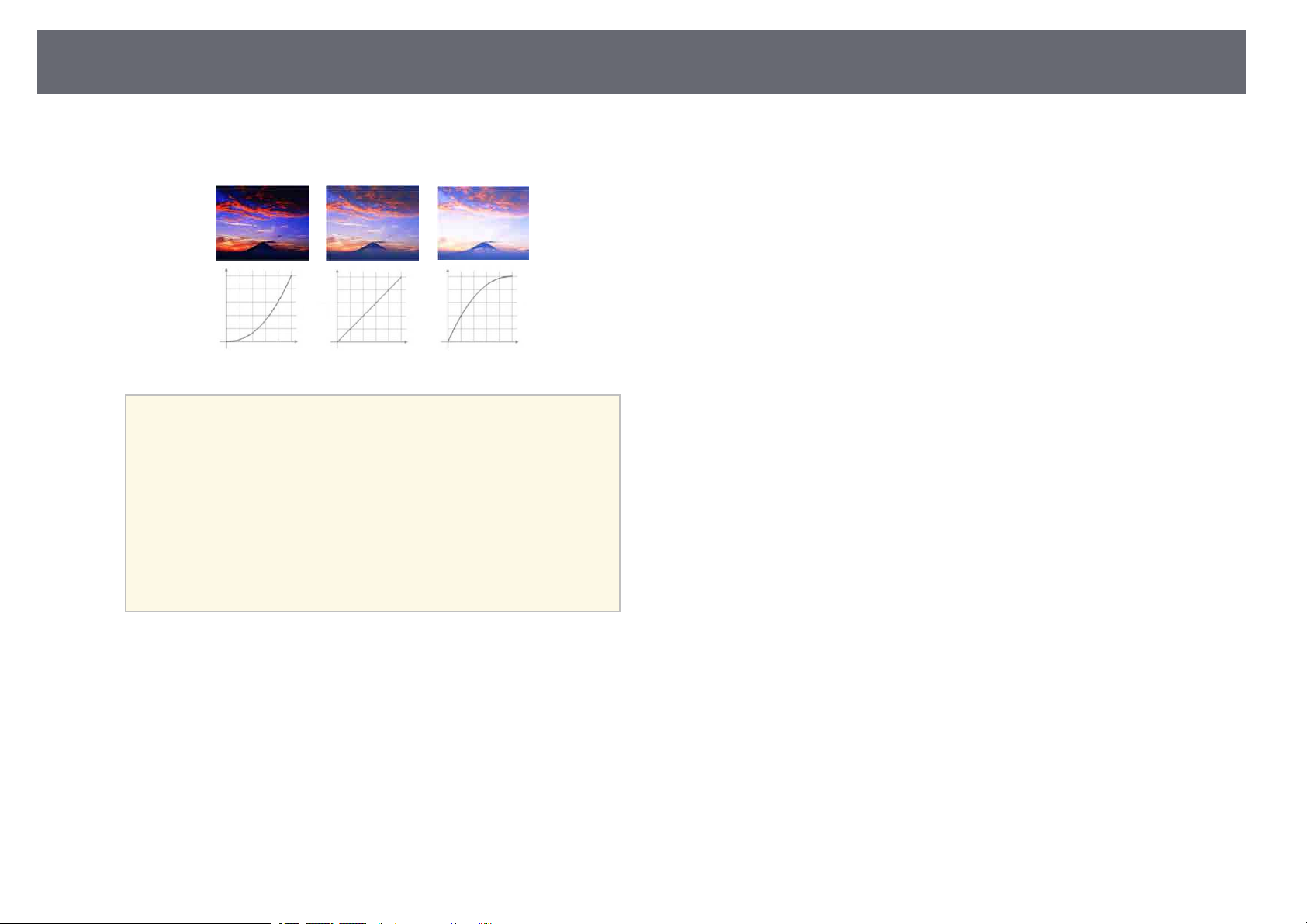
Réglage de la couleur de l'image
deviennent plus lumineuses, mais l'intensité des couleurs des zones plus
claires peut devenir plus faible.
• Si vous avez sélectionné DICOM SIM en tant que réglage du
a
Mode couleurs dans le menu Image du projecteur,
sélectionnez la valeur de l'ajustement en fonction de la taille de
projection (EB‑700U).
• Si la taille de projection est inférieure ou égale à pouces,
sélectionnez une petite valeur.
• Si la taille de projection est supérieure ou égale à pouces,
sélectionnez une grande valeur.
• Les images médicales peuvent ne pas être reproduites
correctement de fonction de vos réglages et des caractéristiques
de l'écran.
75
Appuyez sur [Menu] ou [Esc] pour quitter les menus.
g
Page 76

Ajuster la luminosité
76
Vous pouvez ajuster la luminosité de la source de lumière de votre projecteur.
Ce paramètre est disponible uniquement lorsque Projection multiple
a
a
b
c
est réglé sur Off.
s Avancé > Projection multiple > Projection multiple
Allumez le projecteur et basculez sur la source d'image que vous
souhaitez utiliser.
Appuyez sur le bouton [Menu] de la télécommande ou du panneau de
commande.
Sélectionnez le menu ECO et appuyez sur [Enter].
Sélectionnez Param. de luminosité et appuyez sur [Enter].
d
Sélectionnez Mode lumière et appuyez sur [Enter].
e
Sélectionnez une des options suivantes :
f
• Auto vous permet d'ajuster la luminosité automatiquement
(EB‑710Ui). Disponible lorsque vous installez le projecteur à l’envers.
La durée de vie estimée de la source de lumière varie selon les
conditions d'utilisation.
• Normal vous permet d'ajuster la luminosité au niveau maximum.
Dans cette configuration, la durée de vie estimée de la source de
lumière est d'environ 20 000 heures.
• Calme vous permet d'ajuster la luminosité à 70 % et de réduire le
bruit du ventilateur. Dans cette configuration, la durée de vie estimée
de la source de lumière est d'environ 20 000 heures.
• Étendu vous permet d'utiliser une luminosité de 70 % afin de
prolonger la durée de vie de la source de lumière. Dans cette
configuration, la durée de vie estimée de la source de lumière est
d'environ 30 000 heures.
• Personnalisé vous permet de sélectionner un niveau de luminosité
personnalisé entre 70 et 100 %.
Page 77

Ajuster la luminosité
77
Si vous avez sélectionné Personnalisé, sélectionnez Niveau de
g
luminosité sur l'écran Param. de luminosité et utilisez les touches
fléchées gauche et droite pour sélectionner la luminosité.
Pour maintenir une luminosité uniforme, activez le réglage Mode
h
constant.
Si vous activez le Mode constant, vous ne pouvez pas modifier
a
Appuyez sur [Menu] ou [Esc] pour quitter les menus.
i
a
les paramètres de Mode lumière et Niveau de luminosité. Si
vous désactivez Mode constant, le paramètre Niveau de
luminosité change en fonction de l'état de la source de lumière.
Planifiez des événements de Calibrage lumière périodiques dans le
menu Avancé du projecteur dans les cas suivants (EB‑700U):
• Si vous utilisez le projecteur sans interruption pendant plus de 24
heures
• Si vous éteignez régulièrement le projecteur en coupant
l'alimentation
Sinon, le paramètre Mode constant pourrait ne pas fonctionner
correctement.
s Avancé > Réglage programme
Heures d'utilisation du mode constant
Si vous activez le Mode constant, le nombre d'heures pendant lesquelles le
projecteur peut maintenir une luminosité constante s'affiche sous Restant
estimé.
Niveau d'affichage Heures restantes estimées
10 000 heures ou plus
gg Liens connexes
• "Heures d'utilisation du mode constant" p.77
• "Durée de vie de la source de lumière" p.78
• "Caractéristiques du projecteur" p.258
• "Paramètres de configuration du projecteur - Menu ECO" p.211
• "Configurer les programmations d'événements du projecteur" p.183
8000 à 9999 heures
6000 à 7999 heures
4000 à 5999 heures
2000 à 3999 heures
Page 78

Ajuster la luminosité
78
Niveau d'affichage Heures restantes estimées
0 à 1999 heures
Le nombre d'heures affiché sous Restant estimé n'est qu'une
a
indication.
Durée de vie de la source de lumière
La durée de vie estimée de la source de lumière dépend des paramètres
Niveau de luminosité et Mode constant.
• La durée de vie de la source de lumière dépend des conditions
a
Mode constant désactivé
environnementales et de l'utilisation.
• Le nombre d'heures affiché est une estimation et n'est pas garanti.
• Après 20 000 heures d’utilisation, vous pouvez avoir à remplacer des
pièces du projecteur.
• Si vous activez le Mode constant et que vous avez dépassé le nombre
d'heures d'utilisation indiqué ici, vous pouvez ne pas être en mesure
de choisir un paramètre de Niveau de luminosité élevé.
Temps avant que la luminosité de la source de lumière soit réduite de moitié
B
(environ)
Paramètre de niveau de
luminosité
100% 20 000 heures
90% 21 000 heures
80% 24 000 heures
70% 30 000 heures
Mode constant activé
Niveau de luminosité
A
Durée pendant laquelle le projecteur peut maintenir une luminosité constante
B
(estimation)
Heures
Niveau de luminosité
A
Paramètre de niveau de
luminosité
90% 6000 heures
80% 10 000 heures
70% 19 000 heures
Heures
Page 79

Contrôle du volume à l'aide des boutons de volume
79
Les boutons de volume contrôlent le système de haut-parleur interne du
projecteur.
Vous pouvez également contrôler le volume des haut-parleurs externes que
vous avez raccordés au projecteur.
Vous devez ajuster séparément le volume de chaque source d'entrée
connectée.
Allumez le projecteur et lancez une présentation.
a
Pour diminuer ou augmenter le volume, appuyez sur les boutons
b
[Volume] de la télécommande, comme indiqué.
gg Liens connexes
• "Paramètres des fonctions du projecteur - Menu Réglage" p.193
Une jauge de volume s'affiche à l'écran.
Pour définir le volume d'une source d'entrée à un niveau spécifique,
c
sélectionnez Volume dans le menu Réglage du projecteur.
Attention
Ne lancez pas de présentation à un volume élevé. Des bruits soudains peuvent
entraîner une perte auditive.
Réduisez toujours le volume avant l'extinction pour pouvoir l'augmenter
progressivement lors de la mise en marche suivante.
Page 80

Utiliser les fonctions interactives
Suivez les instructions de ces sections pour utiliser les fonctions interactives.
gg Liens connexes
• "Modes des fonctions interactives" p.81
• "Préparation avant d'utiliser les fonctions interactives" p.82
• "Dessiner sur une image projetée (mode d'annotation)" p.93
• "Utiliser l'écran projeté comme tableau blanc (mode tableau blanc)" p.95
• "Contrôler les fonctions d'ordinateur depuis un écran projeté (mode interactif)" p.97
• "Interagir avec l'écran" p.103
• "Utilisation des fonctions interactives via un réseau" p.110
• "Saisie du stylet et Outils Encre de Windows" p.112
• "Fonctions interactives lors de la projection simultanée de deux images" p.114
• "Fonctions interactives lors de la projection avec deux projecteurs" p.116
Page 81

Modes des fonctions interactives
81
Vous pouvez effectuer les opérations suivantes avec les fonctions interactives.
• Les fonctions interactives sont uniquement disponibles sur EB‑710Ui.
a
• En mode tableau blanc, vous pouvez utiliser les crayons interactifs ou votre
doigt pour écrire sur le « tableau blanc » projeté.
Vous n'avez pas besoin d'utiliser un ordinateur ou d'installer des logiciels
supplémentaires pour utiliser la fonction de dessin sur le tableau blanc
intégrée. Cela est pratique pour les meetings pour remplacer un tableau
blanc. Vous pouvez également enregistrer et imprimer le contenu dessiné.
• En mode annotation, vous pouvez utiliser les stylets interactifs ou votre
doigt pour ajouter des notes au contenu projeté depuis un ordinateur, une
tablette, une caméra document ou autre source.
Ceci vous aide à mettre en évidence des informations projetées ou à inclure
des notes supplémentaires pour des leçons ou des présentations plus
efficaces. Vous pouvez également enregistrer et imprimer l'écran de
projection avec votre annotation.
• En mode interactif sur ordinateur, vous pouvez utiliser les stylets interactifs
ou votre doigt comme une souris. Ceci vous permet de naviguer,
sélectionner et défiler à travers le contenu projeté depuis votre ordinateur.
Vous pouvez également utiliser le logiciel Easy Interactive Tools pour
a
gg Liens connexes
• "Contrôler les fonctions d'ordinateur depuis un écran projeté (mode
interactif)" p.97
• "Dessiner sur une image projetée (mode d'annotation)" p.93
• "Utiliser l'écran projeté comme tableau blanc (mode tableau blanc)" p.95
proposer des fonctions interactives supplémentaires, telles que
l'enregistrement et l'impression de vos annotations. Consultez le Guide
d'utilisation Easy Interactive Tools intégré au logiciel pour les
instructions.
Page 82

Préparation avant d'utiliser les fonctions interactives
82
Cette section propose des instructions de sécurité concernant la configuration
et l'utilisation des stylets interactifs, et l'utilisation des opérations tactiles avec
votre doigt. Lisez ces instructions avant d'utiliser les fonctions interactives.
gg Liens connexes
• "Consignes de sécurité pour les fonctions interactives" p.82
• "Utiliser les stylets interactifs" p.82
• "Utiliser les opérations tactiles interactives avec votre doigt" p.87
Consignes de sécurité pour les fonctions interactives
La fonction interactive fonctionne via une communication infrarouge. Notez
les points importants suivants lorsque vous utilisez cette fonction.
• Veillez à ce qu'il n'y ait pas de lumière forte ou lumière du soleil réfléchie
sur le récepteur du crayon interactif et sur l'écran de projection.
• Si de la poussière est présente sur le récepteur du crayon interactif, elle peut
perturber la communication infrarouge, ce qui peut vous empêcher
d'utiliser les fonctions normalement. Nettoyez le récepteur s'il est sale.
• Évitez de faire des marques ou de coller des autocollants sur le récepteur du
crayon interactif.
• N'utilisez pas une télécommande infrarouge ou un microphone infrarouge
dans la même pièce pour éviter des interférences avec le stylet interactif.
• N'utilisez pas d'appareils générant des bruits forts, comme les appareils
rotatifs ou des transformateurs, à proximité du projecteur. Vous pourriez ne
pas pouvoir utiliser les fonctions interactives.
Vérifiez que des piles sont installées dans les stylets.
Pointe du stylet
A
Témoin de pile
B
Bouton
C
Point de fixation de la sangle
D
Couvercle de la pile
E
Tenez le crayon pour le mettre en marche.
Utiliser les stylets interactifs
Votre projecteur est proposé avec un stylet bleu et un stylet orange, identifiés
par la couleur à l'extrémité du stylet. Vous pouvez en utiliser un ou les deux à
la fois (un de chaque couleur).
Lorsque vous avez fini d'utiliser le stylet, laissez le stylet tel quel à l'écart de
l'écran de projection.
Attention
• N'utilisez pas les stylets interactifs avec des mains mouillées, ou dans des
endroits humides. Les stylets interactifs ne sont pas étanches.
• Gardez le projecteur et l'écran de projection à l'écart de la lumière directe du
soleil, ou les fonctions interactives pourraient ne pas fonctionner.
Page 83

Préparation avant d'utiliser les fonctions interactives
83
• Les crayons s'éteignent automatiquement après 15 secondes quand ils
a
Vous pouvez effectuer ce qui suit avec le stylet :
• Écrire ou dessiner sur la surface de projection en mode tableau blanc et en
mode annotation.
sont posés dessus. Tenez le crayon pour le remettre en marche
automatiquement.
• Pour de meilleures performances, maintenez le stylet à la
perpendiculaire sur le tableau, comme illustré ci-dessous. Ne couvrez
pas la bande noire à proximité de la pointe du stylet.
• Pour passer le fonctionnement du crayon d'un outil de dessin à une
gomme ou d'autres fonctions sélectionnées dans le menu Avancé du
projecteur, appuyez sur le bouton sur le côté.
s Avancé > Easy Interactive Function > Général > Avancé > Pression
Crayon
• Utilisez le stylet comme souris en mode interactif sur ordinateur.
• Pour faire un clic gauche, appuyez sur le tableau avec la pointe du stylet.
• Pour faire un double-clic, appuyez deux fois sur le tableau avec la pointe
du stylet.
• Pour faire un clic droit, appuyez sur le bouton sur le côté.
• Pour cliquer et faire glisser, appuyez et déplacez le stylet.
• Pour sélectionner un élément projeté, comme une icône, appuyez sur la
surface de projection avec la pointe du stylet.
• Pour dessiner sur l'écran projeté, appuyez sur la surface de projection
avec le stylet et déplacez comme nécessaire.
• Pour déplacer le pointeur projeté, survolez la surface sans la toucher.
• Pour déplacer le curseur, survolez le tableau sans le toucher.
• Si vous ne souhaitez pas utiliser la fonction de survol, vous pouvez la
a
désactiver avec le paramètre Survol dans le menu Avancé du
projecteur.
s Avancé > Easy Interactive Function > Survol
• Pour qu'une longue pression du stylet fonctionne comme un clic
droit, sélectionnez les réglages suivants dans le menu Avancé du
projecteur.
• Réglez le paramètre Mode fonct. crayon sur Mode Ubuntu.
s Avancé > Easy Interactive Function > Mode fonct. crayon
• Réglez Activer clic droit sur On.
s Avancé > Easy Interactive Function > Activer clic droit
Page 84

Préparation avant d'utiliser les fonctions interactives
84
gg Liens connexes
• "Calibrage du stylet" p.84
• "Calibrer automatiquement" p.84
• "Calibrer manuellement" p.85
• "Parties du projecteur - Crayons interactifs" p.20
Calibrage du stylet
Le calibrage coordonne le positionnement du stylet avec l'emplacement de
votre curseur. Vous ne devez calibrer que lors de la première utilisation.
Vous pouvez utiliser Calibrage auto. pour calibrer le système, mais Calibrage
manuel est aussi disponible pour des ajustements plus fins si Calibrage auto.
a échoué.
• Déplacez tout stylet que vous n'utilisez pas à l'écart de l'écran de
a
projection lors du calibrage du système.
• Calibrez à nouveau le système si vous remarquez toute dégradation
du positionnement après avoir effectué une des choses suivantes :
• Effectuer une Corr. géométrique
• Régler la taille de l’image
• Utiliser la fonction Décalage image
• Modifier la position du projecteur
• Les résultats du calibrage restent jusqu'au calibrage suivant.
Appuyez sur le bouton [Menu], sélectionnez le menu Avancé, et
a
appuyez sur le bouton [Enter].
Sélectionnez le paramètre Easy Interactive Function et appuyez sur le
b
bouton [Enter].
Calibrer automatiquement
Vous devez calibrer la première fois que vous utilisez votre projecteur et vous
n'avez pas besoin des crayons ou d'un ordinateur pour le Calibrage auto.
Vous pouvez également démarrer Calibrage auto. en appuyant sur le
a
bouton [User] de la télécommande.
Page 85

Préparation avant d'utiliser les fonctions interactives
85
Sélectionnez Calibrage auto. et appuyez sur le bouton [Enter].
c
L'écran suivant s'affiche.
Un motif s'affiche puis disparaît, et le système est calibré. Si vous voyez
un message indiquant l'échec du calibrage, vous devez calibrer
manuellement.
L'emplacement du curseur et celui du stylet doivent correspondre après
calibrage. Sinon, vous pourriez avoir à calibrer manuellement.
Calibrer manuellement
Si l'emplacement du curseur et celui du stylet ne correspondent pas après
calibrage automatique, vous devez calibrer manuellement.
Assurez-vous d'effectuer le calibrage manuel si vous projetez des images sur
une surface courbe.
Appuyez sur le bouton [Menu], sélectionnez le menu Avancé, et
a
appuyez sur le bouton [Enter].
Ajustez la mise au point si nécessaire, en ouvrant le couvercle du filtre à
d
air sur le côté du projecteur et en faisant glisser le levier de mise au
point.
Sélectionnez Oui et appuyez sur le bouton [Enter].
e
Page 86

Préparation avant d'utiliser les fonctions interactives
86
Sélectionnez le paramètre Easy Interactive Function et appuyez sur le
b
bouton [Enter].
Sélectionner Calibrage manuel et appuyez sur le bouton [Enter].
c
L'écran suivant s'affiche.
Ajustez la mise au point si nécessaire, en ouvrant le couvercle du filtre à
d
air sur le côté du projecteur et en faisant glisser le levier de mise au
point.
Sélectionnez Oui et appuyez sur le bouton [Enter].
e
Un cercle vert clignotant s'affiche dans le coin supérieur gauche de
votre image projetée.
Touchez le centre du cercle avec la pointe du stylet interactif.
f
Le cercle disparaît et vous verrez un autre cercle en dessous du premier.
Page 87

Préparation avant d'utiliser les fonctions interactives
87
Pour un calibrage précis, assurez-vous de toucher le centre du
a
Touchez le centre du cercle suivant, puis répétez. Lorsque vous arrivez
g
en bas de la colonne, le cercle suivant s'affiche au sommet d'une
nouvelle colonne.
cercle.
• Vérifiez que vous ne bloquez pas le signal entre le stylet et le
a
Continuez jusqu'à ce que tous les cercles disparaissent.
h
récepteur interactif.
• Si vous avez fait une erreur, appuyez sur le bouton [Esc] sur la
télécommande ou le panneau de commande pour revenir au
cercle précédent.
• Pour annuler le processus de calibrage, maintenez le bouton
[Esc] enfoncé pendant 2 secondes.
Utiliser les opérations tactiles interactives avec votre doigt
Vous pouvez utiliser votre doigt pour interagir avec l'écran projeté, comme
vous le feriez avec un stylet interactif. Vous pouvez utiliser un stylet ou votre
doigt, ou les deux en même temps.
Le projecteur reconnaît jusqu'à six points tactiles en mode interactif sur
ordinateur. Lorsque vous effectuez des opérations tactiles avec votre doigt,
vous pouvez utiliser deux doigts en mode annotation et tableau blanc.
Effectuez ce qui suit avant d'utiliser votre doigt pour les opérations tactiles :
• Installez l'unité tactile
• Calibrez le système manuellement pour le stylet
• Effectuez l'ajustement de l'angle de l'unité tactile
• Calibrez le système pour les opérations tactiles
Consultez le Guide d'installation pour plus de détails.
L'unité tactile s'allume et est prête pour le fonctionnement tactile avec votre
doigt lorsque vous allumez le projecteur et les témoins s'éclairent en bleu.
Page 88

Préparation avant d'utiliser les fonctions interactives
• Utilisez votre doigt comme souris en mode interactif sur ordinateur.
• Vérifiez ce qui suit si l'unité tactile ne s'allume pas.
a
Vous pouvez effectuer les opérations tactiles suivantes avec votre doigt :
• Le paramètre Alimentation dans le menu Config. uni. tactile est
réglé sur On.
s Avancé > Easy Interactive Function > Config. uni. tactile >
Alimentation
• L'unité tactile est connectée au port TCH du projecteur avec un
câble de connexion de l'unité tactile.
• Des dégradations du positionnement peuvent survenir en fonction de
l'angle de votre doigt ou de la direction dans laquelle vous pointez.
• Les opérations tactiles avec votre doigt peuvent ne pas fonctionner
correctement avec des ongles longs ou artificiels, ou si vos doigts sont
entourés de bandages.
• Les opérations tactiles peuvent être mal reconnues si vos doigts ou
stylets sont trop rapprochés ou croisés.
• Si un vêtement ou une autre partie de votre corps s'approche ou
touche l'écran, les opérations tactiles pourraient mal fonctionner.
• Si vous touchez l'écran avec votre main libre lors des opérations
tactiles, celles-ci pourraient mal fonctionner.
• Pour faire un clic, appuyez sur le tableau avec votre doigt.
• Pour faire un double-clic, appuyez deux fois sur le tableau avec votre
• Pour cliquer et déplacer, appuyez sur un élément et faites-le glisser avec
doigt.
votre doigt.
a
88
• Si votre appareil prend en charge ces fonctions, vous pouvez
effectuer ce qui suit :
• Pour faire un zoom avant ou arrière, touchez un élément avec
deux doigts, et déplacez vos doigts à l'écart (étirer pour faire un
zoom avant) ou en les rapprochant (pincer pour faire un zoom
arrière).
• Pour faire tourner l'image, touchez l'image avec deux doigts puis
faites tourner votre main.
• Pour faire défiler la page vers le haut ou le bas, ou reculer ou
avancer dans une fenêtre de navigateur, utilisez des gestes
comme le balayage.
• Vous pouvez utiliser un seul outil avec un doigt à la fois.
Page 89

Préparation avant d'utiliser les fonctions interactives
89
• Écrire ou dessiner sur la surface de projection en mode annotation et en
mode tableau blanc.
• Pour sélectionner un élément projeté, comme une icône, appuyez sur la
surface de projection avec votre doigt.
• Pour dessiner sur l'écran projeté pour la première fois après avoir allumé
le projecteur, sélectionnez un stylet dans la barre d'outils et appuyez sur la
surface de projection avec votre doigt. Si vous ne le faites pas, votre doigt
fonctionne comme gomme la première fois que vous utilisez les
opérations tactiles.
gg Liens connexes
• "Calibrer pour les opérations tactiles interactives avec votre doigt" p.89
• "Instructions de sécurité pour les fonctions tactiles interactives" p.91
• Le positionnement de votre doigt est en général ajusté lors de
a
Appuyez sur le bouton [Menu], sélectionnez le menu Avancé, puis
a
appuyez sur [Enter].
l'installation de l'unité tactile. Consultez le Guide d'installation pour
plus de détails.
• Veillez à avoir calibré le système avec le Calibrage auto. ou le
Calibrage manuel avant de calibrer les opérations tactiles avec votre
doigt.
• Calibrez à nouveau le système pour les opérations tactiles avec votre
doigt si vous remarquez toute dégradation du positionnement après
avoir effectué une des choses suivantes :
• Calibrer le système pour une utilisation avec le crayon
(automatiquement ou manuellement)
• Effectuer les réglages d'angle de l'unité tactile
• Effectuer une Corr. géométrique
• Régler la taille de l’image
• Utiliser la fonction Décalage image
• Modifier la position du projecteur
Calibrer pour les opérations tactiles interactives avec votre doigt
Le calibrage coordonne le positionnement de votre doigt avec l'emplacement
de votre curseur Si l'emplacement du curseur et celui de votre doigt ne
correspondent pas, vous devez calibrer à nouveau.
Page 90

Préparation avant d'utiliser les fonctions interactives
90
Sélectionnez le paramètre Easy Interactive Function et appuyez sur
b
[Enter].
Sélectionnez Config. uni. tactile et appuyez sur le bouton [Enter].
c
Sélectionnez Calibrage tactile et appuyez sur le bouton [Enter].
d
L'écran suivant s'affiche.
Ajustez la mise au point si nécessaire, en ouvrant le couvercle du filtre à
e
air sur le côté du projecteur et en faisant glisser le levier de mise au
point.
Sélectionnez Oui et appuyez sur le bouton [Enter].
f
Page 91

Préparation avant d'utiliser les fonctions interactives
91
Un cercle vert clignotant s'affiche dans le coin supérieur gauche de
votre image projetée.
Touchez et maintenez enfoncé le centre du cercle avec votre doigt
g
jusqu'à ce que le cercle disparaisse et que l'autre cercle apparaisse, puis
relâchez-le.
• Pour un calibrage précis, assurez-vous de toucher le centre du
a
cercle.
Touchez le centre du cercle suivant avec votre doigt, puis répétez.
h
Lorsque vous arrivez en bas de la colonne, le cercle suivant s'affiche au
sommet d'une nouvelle colonne.
• Vérifiez que vous ne bloquez pas le signal entre votre doigt et
a
le récepteur interactif.
• Si vous avez touché la mauvaise position, appuyez sur le
bouton [Esc] de la télécommande ou du panneau de
commande.
• Pour annuler le calibrage tactile, maintenez le bouton [Esc]
enfoncé pendant deux secondes.
• Ne touchez pas le cercle avec autre chose que l'extrémité de
votre doigt.
Continuez jusqu'à ce que tous les cercles disparaissent.
i
Instructions de sécurité pour les fonctions tactiles interactives
Le fonctionnement tactile au doigt s'active en installant l'unité tactile avec un
laser haute puissance intégré.
Page 92

Préparation avant d'utiliser les fonctions interactives
Le laser émet à partir des ports de diffusion laser à l'arrière de l'unité tactile :
gg Liens connexes
• "Étiquettes d'avertissement du laser - Unité tactile" p.267
92
Page 93

Dessiner sur une image projetée (mode d'annotation)
Le mode d'annotation vous permet de projeter depuis un ordinateur, une
tablette, un appareil vidéo ou une autre source et d'ajouter des notes à votre
contenu projeté avec les stylets interactifs ou votre doigt.
Vous voyez la barre d'outils sur l'image projetée, par exemple :
Barre d'outils dessin
A
Barre d'outils inférieure
B
93
• Vous pouvez utiliser deux crayons en même temps.
a
a
b
c
• Vous pouvez utiliser deux crayons et deux doigts en même temps.
• Assurez-vous d'effectuer d'abord le calibrage.
Projette une image d'un appareil connecté.
Tenez un crayon interactif à proximité de l'écran de projection ou
appuyez sur l'écran de projection avec votre doigt.
Pour écrire ou dessiner, appuyez sur l'onglet de la barre d'outils ou
.
Lorsque les barres d'outils sont affichées, vous pouvez écrire sur l'écran
de projection avec le crayon interactif ou votre doigt.
La barre d'outils dessin propose des outils de dessin tels qu'un crayon et
une gomme.
La barre d'outils inférieure propose des outils supplémentaires, tels que
des outils pour contrôler le projecteur ou enregistrer l'écran de
projection.
Page 94
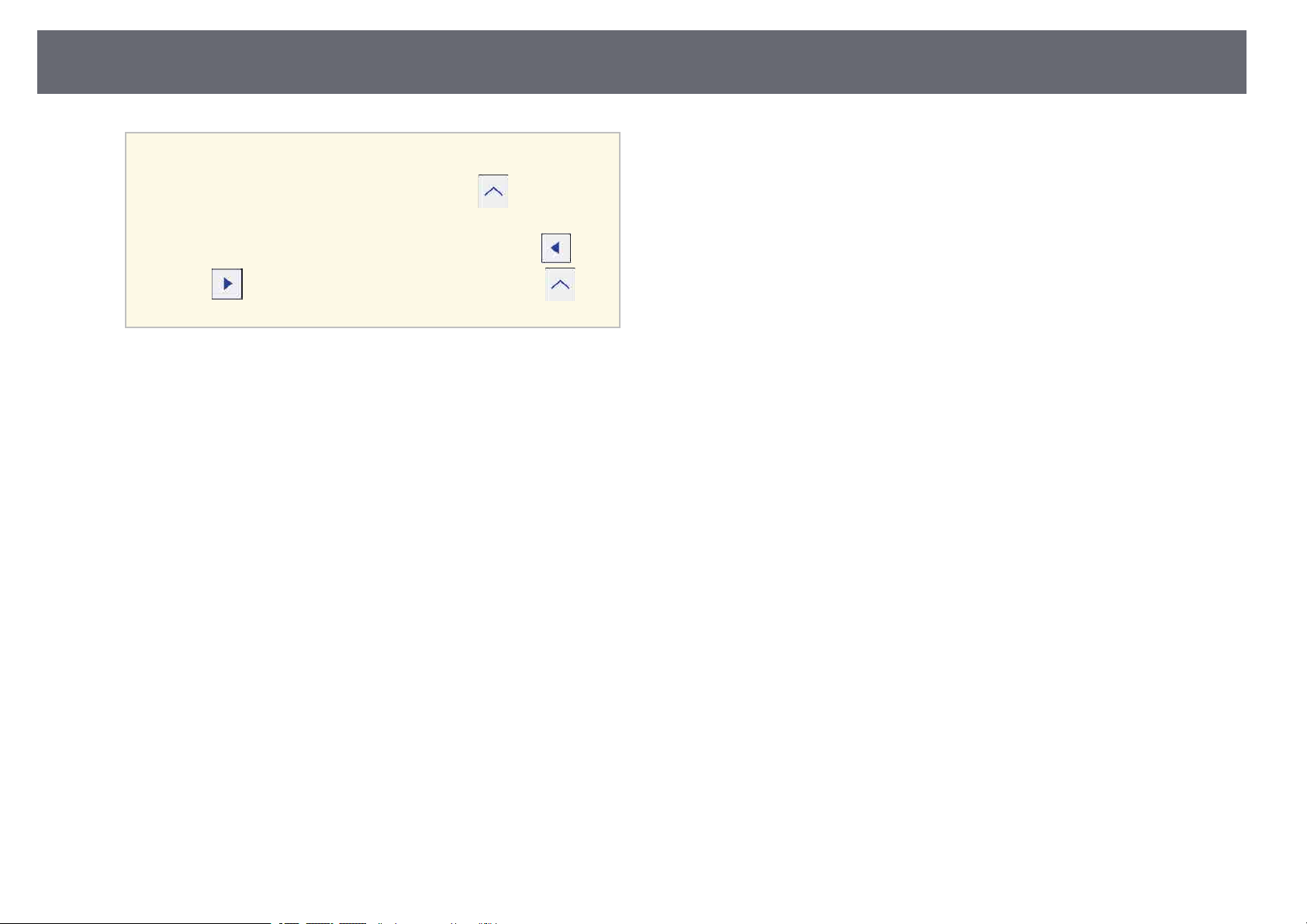
Dessiner sur une image projetée (mode d'annotation)
• Vous pouvez également contrôler le projecteur depuis l'écran
a
gg Liens connexes
• "Barres d'outils du mode annotation et du mode tableau blanc" p.103
• "Barre d'outils inférieure pour contrôler le projecteur" p.106
de projection en utilisant la barre d'outils inférieure affichée à
l'écran. Appuyez sur l'onglet barre d'outils si la barre
d'outils inférieure n'est pas affichée.
• Vous pouvez déplacer les onglets de la barre d'outils et
en bas et en haut, et l'onglet de la barre d'outils à
gauche et à droite.
94
Page 95

Utiliser l'écran projeté comme tableau blanc (mode tableau blanc)
Vous voyez l'écran du tableau blanc et la barre d'outils, par exemple :
Vous pouvez utiliser les crayons interactifs ou votre doigt pour écrire ou
dessiner sur la surface de projection comme vous le feriez avec une craie sur
un tableau noir.
Barre d'outils dessin
A
Barre d'outils inférieure
B
95
• Vous pouvez utiliser deux crayons en même temps.
a
a
b
c
• Vous pouvez utiliser deux crayons et deux doigts en même temps.
• Assurez-vous d'effectuer d'abord le calibrage.
Tenez un crayon interactif à proximité de l'écran de projection ou
appuyez sur l'écran de projection avec votre doigt.
Appuyez sur l'onglet de la barre d'outils ou .
La barre d'outils est affichée.
Appuyez sur l'icône dans la barre d'outils.
Lorsque les barres d'outils sont affichées, vous pouvez écrire sur l'écran
de projection avec le crayon interactif ou votre doigt.
La barre d'outils dessin propose des outils de dessin tels qu'un crayon et
une gomme.
La barre d'outils inférieure propose des outils supplémentaires, tels que
des outils pour contrôler le projecteur ou enregistrer l'écran de
projection.
Page 96

Utiliser l'écran projeté comme tableau blanc (mode tableau blanc)
• Vous pouvez également contrôler le projecteur depuis l'écran
a
Vous pouvez aussi utiliser le logiciel Easy Interactive Tools pour
a
gg Liens connexes
• "Barres d'outils du mode annotation et du mode tableau blanc" p.103
• "Barre d'outils inférieure pour contrôler le projecteur" p.106
fournir des fonctions interactives supplémentaires, par exemple le
traitement de la zone dessinée en tant que page et la création de
plusieurs pages sur lesquelles dessiner. Consultez le Guide d'utilisation
Easy Interactive Tools pour plus d'instructions.
de projection en utilisant la barre d'outils inférieure affichée à
l'écran. Appuyez sur l'onglet barre d'outils si la barre
d'outils inférieure n'est pas affichée.
• Vous pouvez déplacer les onglets de la barre d'outils et
en bas et en haut, et l'onglet de la barre d'outils à
gauche et à droite.
96
Page 97

Contrôler les fonctions d'ordinateur depuis un écran projeté (mode interactif)
• Lorsque vous utilisez plusieurs écrans avec Windows 7 ou une
version ultérieure et utilisez le mode interactif sur l'écran secondaire,
effectuez les réglages suivants :
• Réglez Mode fonct. crayon sur Mode Windows/Mac dans le
paramètre Easy Interactive Function du menu Avancé du
projecteur.
• Allez dans Panneau de configuration > Matériel et audio >
Paramètres Tablet PC > Configuration pour lancer le programme
de configuration et régler les fonctions interactives.
Si vous configurez un écran tiers, vous ne pouvez pas utiliser les
fonctions interactives avec.
Vous ne pouvez pas écrire ou dessiner sur plusieurs écrans.
• Pour utiliser le mode interactif sur un réseau, vous devez installer
Epson iProjection (Windows/Mac).
Lorsque le projecteur est connecté à un ordinateur avec un câble USB, vous
pouvez utiliser l'ordinateur depuis l'écran de projection avec les crayons
interactifs ou votre doigt, comme vous le feriez avec une souris. Vous pouvez
naviguer, sélectionner et interagir avec les programmes de votre ordinateur
depuis l'écran projeté.
a
gg Liens connexes
• "Configuration requise pour le mode interactif sur ordinateur" p.97
• "Utiliser le mode interactif sur ordinateur" p.98
• "Ajustement de la zone d'opération du stylet" p.100
• "Installer Easy Interactive Driver sur Mac" p.102
Configuration requise pour le mode interactif sur ordinateur
97
Votre ordinateur doit utiliser l'un des systèmes d'exploitation suivants pour
utiliser le mode interactif sur ordinateur.
Page 98

Contrôler les fonctions d'ordinateur depuis un écran projeté (mode interactif)
98
Windows
Mac
Windows Vista Service Pack 2
• Ultimate (32 bits)
• Enterprise (32 bits)
• Business (32 bits)
• Home Premium (32 bits)
• Home Basic (32 bits)
Windows 7 Service Pack 1
• Ultimate (32 et 64 bits)
• Enterprise (32 et 64 bits)
• Professional (32 et 64 bits)
• Home Premium (32 et 64 bits)
Windows 8
• Windows 8 (32 et 64 bits)
• Windows 8 Pro (32 et 64 bits)
• Windows 8 Enterprise (32 et 64 bits)
Windows 8.1
• Windows 8.1 (32 et 64 bits)
• Windows 8.1 Pro (32 et 64 bits)
• Windows 8.1 Enterprise (32 et 64 bits)
Windows 10
• Windows 10 Home (32 et 64 bits)
• Windows 10 Pro (32 et 64 bits)
OS X
• OS X 10.7.x
• OS X 10.8.x
• OS X 10.9.x
• OS X 10.10.x
• OS X 10.11.x
macOS
• 10.12.x
Ubuntu
• 16.04 LTS
Ubuntu
• 16.10
• 17.04
• 17.10
Utiliser le mode interactif sur ordinateur
Vous pouvez contrôler les programmes de votre ordinateur avec l'écran
projeté à l'aide des stylets interactifs.
Si vous utilisez Mac, installez Easy Interactive Driver sur votre
a
ordinateur la première fois que vous utilisez les fonctions interactives.
Connectez le projecteur à votre ordinateur à l'aide d'un câble USB.
b
• Vous n'avez pas besoin de câble USB lors de l'utilisation du
a
Allumez le projecteur.
c
Projetez l'écran de votre ordinateur.
d
mode interactif sur ordinateur sur un réseau.
Page 99

Contrôler les fonctions d'ordinateur depuis un écran projeté (mode interactif)
99
Appuyez sur le bouton [Menu], sélectionnez le menu Avancé, puis
e
appuyez sur [Enter].
Sélectionnez le paramètre USB Type B et appuyez sur le bouton
f
[Enter].
Sélectionnez l'un des éléments suivants :
g
• Pour utiliser le mode interactif avec un câble d'ordinateur, un câble
HDMI ou sur un réseau, sélectionnez Easy Interactive Function.
• Pour utiliser le mode interactif sur ordinateur et USB Display en
même temps, sélectionnez USB Display/Easy Interactive Function.
• Lors de la projection avec USB Display, le temps de réponse
a
peut être plus lent.
• L'utilisation simultanée de deux stylets interactifs peut
entraîner des interférences dans des applications. Déplacez les
stylets non utilisés hors de portée de l'écran projeté.
• Sélectionnez le Mode fonct. crayon dans le paramètre Easy
Interactive Function du menu Avancé du projecteur en
fonction du système d'exploitation de l'ordinateur connecté.
s Avancé > Easy Interactive Function > Mode fonct.
crayon
Appuyez sur le bouton [Menu] pour quitter les menus.
h
Vérifiez que vous avez calibré le projecteur lors de sa première
i
utilisation.
Tenez un crayon interactif à proximité de l'écran projeté ou touchez
j
l'écran de projection avec votre doigt.
Page 100
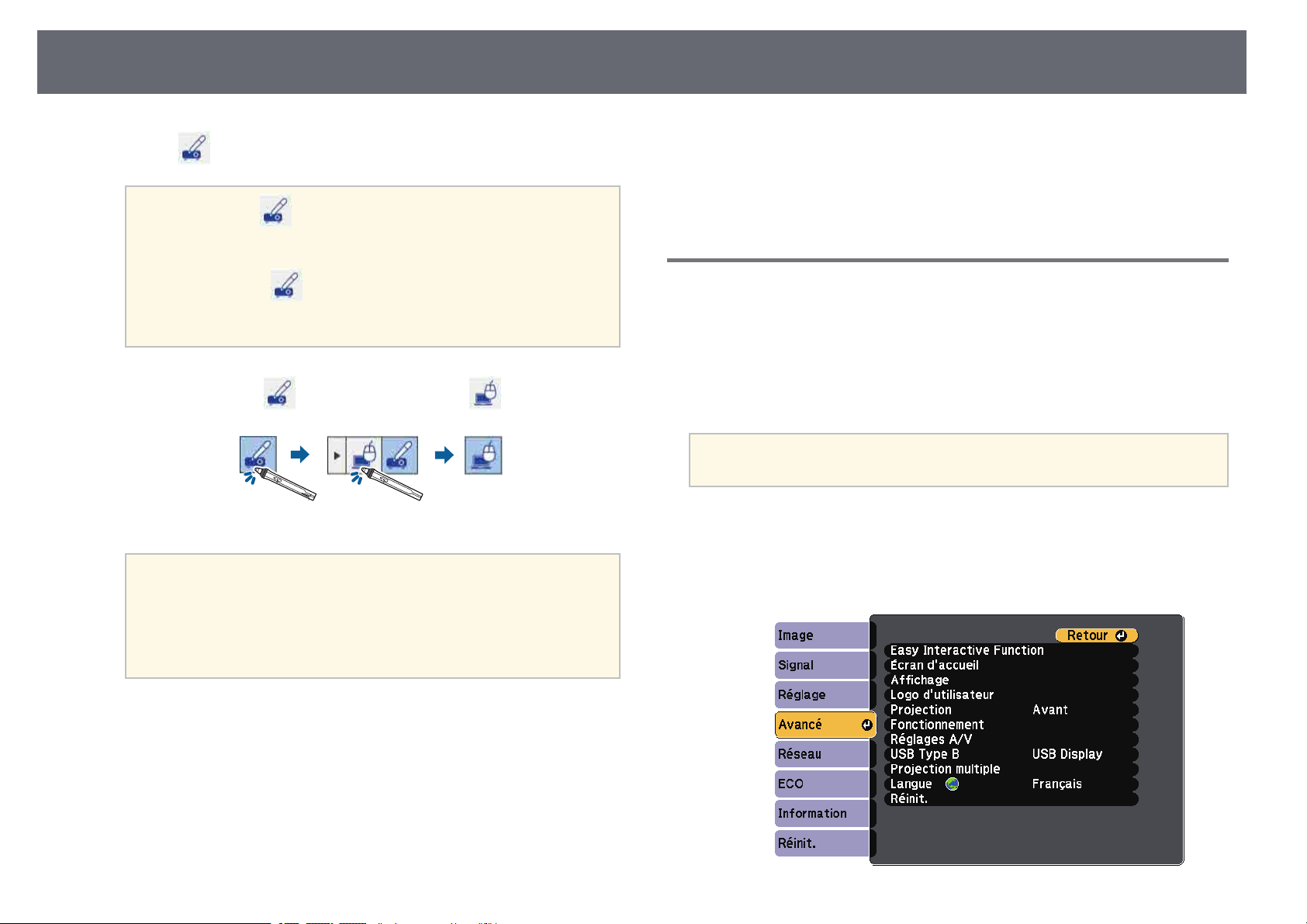
Contrôler les fonctions d'ordinateur depuis un écran projeté (mode interactif)
• "Configuration requise pour Easy Interactive Driver" p.263
L'icône est affichée sur l'écran projeté.
a
Sélectionnez l'icône puis sélectionnez l'icône .
k
• L'icône est affichée sur la droite la première fois. Ensuite,
elle s'affichera du côté choisi lorsque vous avez ouvert la barre
d'outils la fois d'avant.
• Si l'icône ne s'affiche pas, définissez le paramètre Icône
du mode crayon sur On dans le menu Avancé du projecteur.
s Avancé > Affichage > Icône du mode crayon
• "Installer Easy Interactive Driver sur Mac" p.102
• "Utilisation des fonctions interactives via un réseau" p.110
• "Calibrer pour les opérations tactiles interactives avec votre doigt" p.89
Ajustement de la zone d'opération du stylet
La zone de fonctionnement du stylet est normalement ajustée
automatiquement si vous connectez un ordinateur différent ou ajustez la
résolution de l'ordinateur. Si vous remarquez que la position du stylet est
incorrecte lorsque vous faites fonctionner votre ordinateur depuis l'écran
projeté (mode interactif sur ordinateur), vous pouvez ajuster manuellement la
zone du stylet.
L'ajustement manuel n'est pas disponible lors de la projection depuis
a
une source LAN.
100
Vous pouvez également modifier le mode interactif de
a
Vous pouvez maintenant faire fonctionner l'ordinateur avec le stylet interactif
ou votre doigt. Vous pouvez utiliser ce qui suit :
• Le panneau de saisie Tablet PC sous Windows 7 ou Windows Vista.
• Les Outils Encre pour les annotations dans Microsoft Office.
gg Liens connexes
• "Saisie du stylet et Outils Encre de Windows" p.112
• "Calibrage du stylet" p.84
l'ordinateur en effectuant ce qui suit :
• Appuyez sur le bouton [Pen Mode] de la télécommande.
• Modifiez le paramètre Mode crayon dans le menu Avancé du
projecteur sur Interactivité PC.
s Avancé > Easy Interactive Function > Mode crayon
Basculez sur le mode interactif sur ordinateur, si nécessaire.
a
Appuyez sur le bouton [Menu], sélectionnez le menu Avancé, puis
b
appuyez sur [Enter].
